Page 1
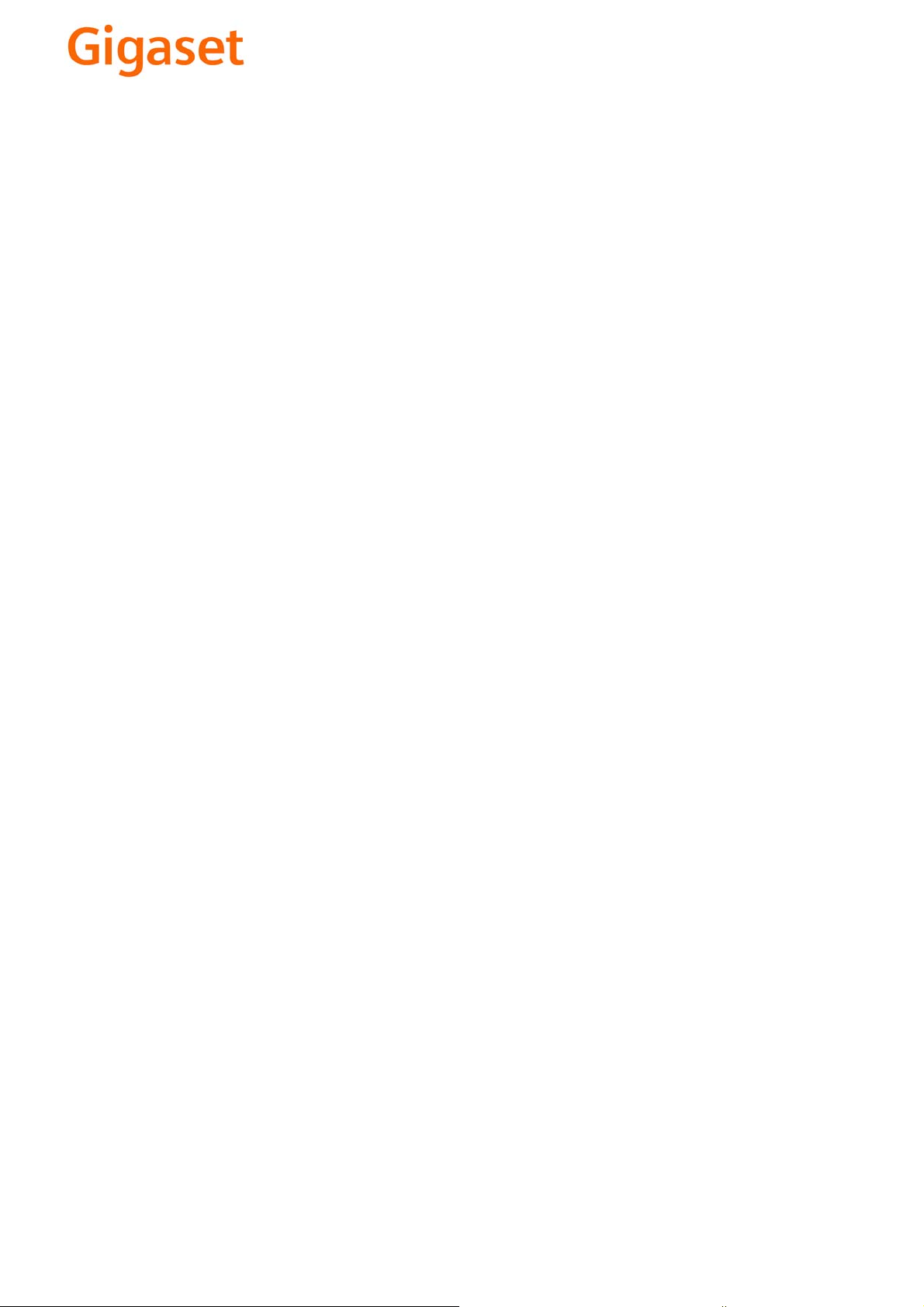
EN Dear Customer,
Gigaset Communications GmbH is the legal successor to
Siemens Home and Office Communication Devices GmbH &
Co. KG (SHC), which in turn continued the Gigaset business
of Siemens AG. Any statements made by Siemens AG or
SHC that are found in the user guides should therefore be
understood as statements of Gigaset Communications
.
GmbH
We hope you enjoy your Gigaset.
DE Sehr geehrte Kundin, sehr geehrter Kunde,
FR Chère Cliente, Cher Client,
IT Gentile cliente,
NL Geachte klant,
ES Estimado cliente,
PT SCaros clientes,
die Gigaset Communications GmbH ist Rechtsnachfolgerin
der Siemens Home and Office Communication Devices
GmbH & Co. KG (SHC), die ihrerseits das Gigaset-Geschäft
der Siemens AG fortführte. Etwaige Erklärungen der
Siemens AG oder der SHC in den Bedienungsanleitungen
sind daher als Erklärungen der Gigaset Communications
GmbH zu verstehen.
Wir wünschen Ihnen viel Freude mit Ihrem Gigaset.
la société Gigaset Communications GmbH succède en droit
à Siemens Home and Office Communication Devices GmbH
& Co. KG (SHC) qui poursuivait elle-même les activités Gigaset de Siemens AG. Donc les éventuelles explications de Siemens AG ou de SHC figurant dans les modes d’emploi
doivent être comprises comme des explications de Gigaset
Communications GmbH.
Nous vous souhaitons beaucoup d’agrément avec votre
Gigaset.
la Gigaset Communications GmbH è successore della Siemens Home and Office Communication Devices GmbH &
Co. KG (SHC) che a sua volta ha proseguito l’attività della
Siemens AG. Eventuali dichiarazioni della Siemens AG o
della SHC nei manuali d’istruzione, vanno pertanto intese
come dichiarazioni della Gigaset Communications GmbH.
Le auguriamo tanta soddisfazione con il vostro Gigaset.
Gigaset Communications GmbH is de rechtsopvolger van
Siemens Home and Office Communication Devices GmbH &
Co. KG (SHC), de onderneming die de Gigaset-activiteiten
van Siemens AG heeft overgenomen. Eventuele uitspraken
of mededelingen van Siemens AG of SHC in de gebruiksaanwijzingen dienen daarom als mededelingen van Gigaset
Communications GmbH te worden gezien.
Wij wensen u veel plezier met uw Gigaset
la Gigaset Communications GmbH es derechohabiente de la
Siemens Home and Office Communication Devices GmbH &
Co. KG (SHC) que por su parte continuó el negocio Gigaset
de la Siemens AG. Las posibles declaraciones de la
Siemens AG o de la SHC en las instrucciones de uso se
deben entender por lo tanto como declaraciones de la Gigaset Communications GmbH.
Le deseamos que disfrute con su Gigaset.
Gigaset Communications GmbH é a sucessora legal da Siemens Home and Office Communication Devices GmbH &
Co. KG (SHC), que, por sua vez, deu continuidade ao sector
de negócios Gigaset, da Siemens AG. Quaisquer declarações por parte da Siemens AG ou da SHC encontradas nos
manuais de utilização deverão, portanto, ser consideradas
como declarações da Gigaset Communications GmbH.
Desejamos que tenham bons momentos com o seu Gigaset.
DA Kære Kunde,
FI Arvoisa asiakkaamme,
SV Kära kund,
NO Kjære kunde,
EL Αγ α πητή πελάτισσα, αγαπητέ πελάτη,
HR Poštovani korisnici,
.
SL Spoštovani kupec!
Gigaset Communications GmbH er retlig efterfølger til Siemens Home and Office Communication Devices GmbH &
Co. KG (SHC), som fra deres side videreførte Siemens AGs
Gigaset-forretninger. Siemens AGs eller SHCs eventuelle
forklaringer i betjeningsvejledningerne skal derfor forstås
som Gigaset Communications GmbHs forklaringer.
Vi håber, du får meget glæde af din Gigaset.
Gigaset Communications GmbH on Siemens Home and
Office Communication Devices GmbH & Co. KG (SHC)-yri-
tyksen oikeudenomistaja, joka jatkoi puolestaan Siemens
AG:n Gigaset-liiketoimintaa. Käyttöoppaissa mahdollisesti
esiintyvät Siemens AG:n tai SHC:n selosteet on tämän
vuoksi ymmärrettävä Gigaset Communications GmbH:n
selosteina.
Toivotamme Teille paljon iloa Gigaset-laitteestanne.
Gigaset Communications GmbH övertar rättigheterna från
Siemens Home and Office Communication Devices GmbH &
Co. KG (SHC), som bedrev Gigaset-verksamheten efter Siemens AG. Alla förklaringar från Siemens AG eller SHC i
användarhandboken gäller därför som förklaringar från
Gigaset Communications GmbH.
Vi önskar dig mycket nöje med din Gigaset.
Gigaset Communications GmbH er rettslig etterfølger etter
Siemens Home and Office Communication Devices GmbH &
Co. KG (SHC), som i sin tur videreførte Gigaset-geskjeften i
Siemens AG. Eventuelle meddelelser fra Siemens AG eller
SHC i bruksanvisningene er derfor å forstå som meddelelser
fra Gigaset Communications GmbH.
Vi håper du får stor glede av din Gigaset-enhet.
η Gigaset Communications GmbH είναι η νομική διάδοχος της
Siemens Home and Office Communication Devices GmbH &
Co. KG (SHC), η οποία έχει αναλάβει την εμπορική
δραστηριότητα Gigaset της Siemens AG. Οι δηλώσεις της
Siemens AG ή της SHC στις
επομένως δηλώσεις της Gigaset Communications GmbH.
Σας ευχόμαστε καλή διασκέδαση με τη συσκευή σας Gigaset.
Gigaset Communications GmbH pravni je sljednik tvrtke
Siemens Home and Office Communication Devices GmbH &
Co. KG (SHC), koji je nastavio Gigaset poslovanje tvrtke
Siemens AG. Zato sve izjave tvrtke Siemens AG ili SHC koje
se nalaze u uputama za upotrebu treba tumačiti kao izjave
tvrtke Gigaset Communications GmbH.
Nadamo se da sa zadovoljstvom koristite svoj Gigaset
uređaj.
Podjetje Gigaset Communications GmbH je pravni naslednik
podjetja Siemens Home and Office Communication Devices
GmbH & Co. KG (SHC), ki nadaljuje dejavnost znamke
Gigaset podjetja Siemens AG. Vse izjave podjetja Siemens
AG ali SHC v priročnikih za uporabnike torej veljajo kot izjave
podjetja Gigaset Communications GmbH.
Želimo vam veliko užitkov ob uporabi naprave Gigaset.
οδηγίες χρήσ
ης αποτ
ελούν
Issued by
Gigaset Communications GmbH
Schlavenhorst 66, D-46395 Bocholt
Gigaset Communications GmbH is a trademark
licensee of Siemens AG
© Gigaset Communications GmbH 2008
All rights reserved.
Subject to availability. Rights of modifications
reserved.
www.gigaset.com
Page 2
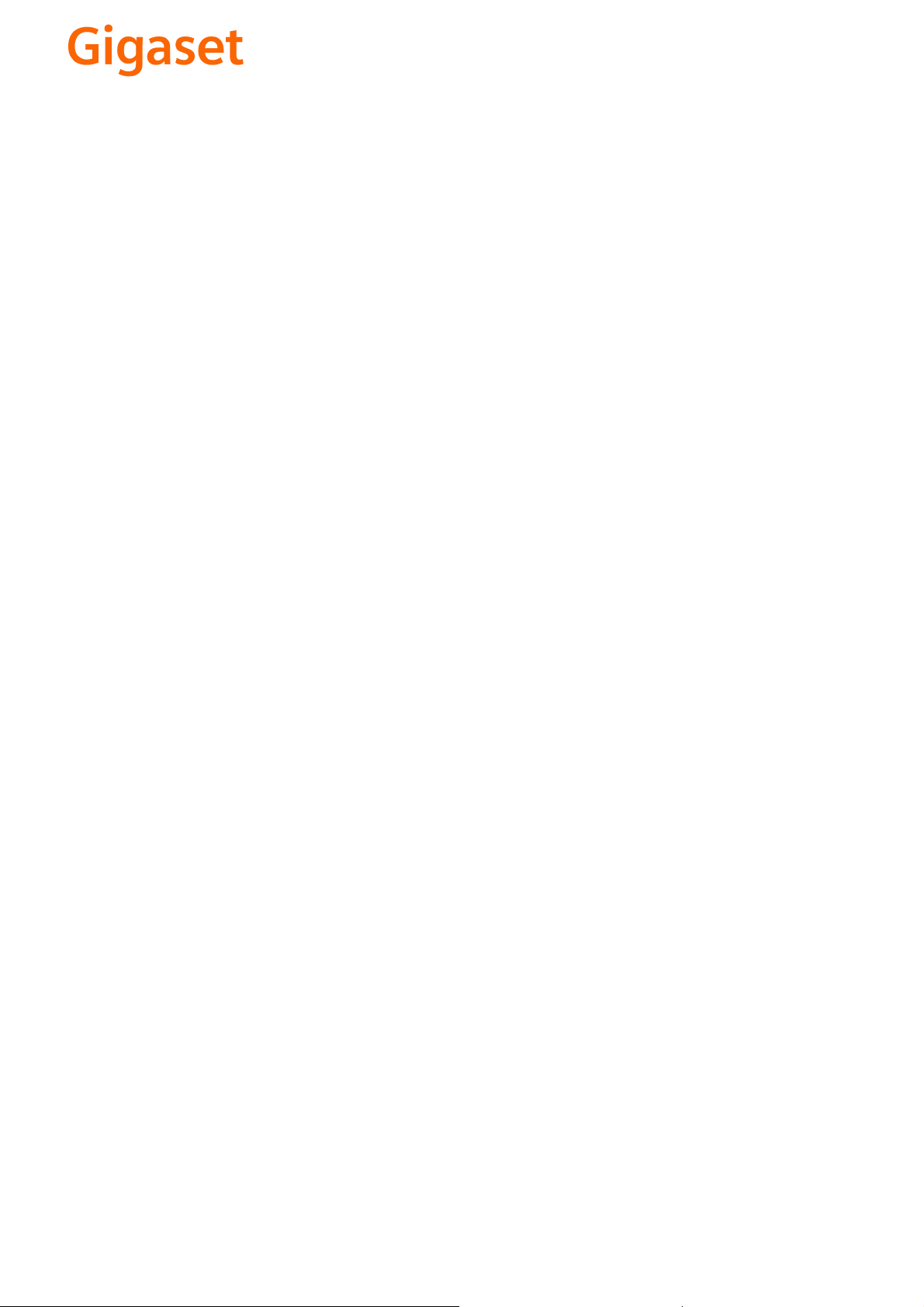
CS Vážení zákazníci,
společnost Gigaset Communications GmbH je právním
nástupcem společnosti Siemens Home and Office
Communication Devices GmbH & Co. KG (SHC), která dále
přejala segment produktů Gigaset společnosti Siemens AG.
Jakékoli prohlášení společnosti Siemens AG nebo SHC, které
naleznete v uživatelských příručkách, je třeba považovat za
prohlášení společnosti Gigaset Communications GmbH.
Doufáme, že jste s produkty Gigaset spokojeni.
SK Vážený zákazník,
Spoločnosť Gigaset Communications GmbH je právnym
nástupcom spoločnosti Siemens Home and Office
Communication Devices GmbH & Co. KG (SHC), ktorá zasa
pokračovala v činnosti divízie Gigaset spoločnosti Siemens
AG. Z tohto dôvodu je potrebné všetky vyhlásenia
spoločnosti Siemens AG alebo SHC, ktoré sa nachádzajú v
používateľských príručkách, chápať ako vyhlásenia
spoločnosti Gigaset Communications GmbH.
Veríme, že budete so zariadením Gigaset spokojní.
PL Szanowny Kliencie,
Firma Gigaset Communications GmbH jest spadkobiercą
prawnym firmy Siemens Home and Office Communication
Devices GmbH & Co. KG (SHC), która z kolei przejęła
segment produktów Gigaset od firmy Siemens AG. Wszelkie
oświadczenia firm Siemens AG i SHC, które można znaleźć
w instrukcjach obsługi, należy traktować jako oświadczenia
firmy Gigaset Communications GmbH.
Życzymy wiele przyjemności z korzystania z produktów
Gigaset.
TR Sayın Müşterimiz,
Gigaset Communications GmbH, Siemens AG'nin Gigaset
işletmesini yürüten Siemens Home and Office
Communication Devices GmbH & Co. KG (SHC)'nin yasal
halefidir. Kullanma kılavuzlarında bulunan ve Siemens AG
veya SHC tarafından yapılan bildiriler Gigaset
Communications GmbH tarafından yapılmış bildiriler olarak
algılanmalıdır.
Gigaset'ten memnun kalmanızı ümit ediyoruz.
RO Stimate client,
Gigaset Communications GmbH este succesorul legal al
companiei Siemens Home and Office Communication
Devices GmbH & Co. KG (SHC), care, la rândul său, a
continuat activitatea companiei Gigaset a Siemens AG.
Orice afirmaţii efectuate de Siemens AG sau SHC şi incluse
în ghidurile de utilizare vor fi, prin urmare, considerate a
aparţine Gigaset Communications GmbH.
Sperăm ca produsele Gigaset să fie la înălţimea dorinţelor
dvs.
SR Poštovani potrošaču,
Gigaset Communications GmbH je pravni naslednik
kompanije Siemens Home and Office Communication
Devices GmbH & Co. KG (SHC), kroz koju je nastavljeno
poslovanje kompanije Gigaset kao dela Siemens AG. Stoga
sve izjave od strane Siemens AG ili SHC koje se mogu naći u
korisničkim uputstvima treba tuma
Gigaset Communications GmbH.
Nadamo se da ćete uživati u korišćenju svog Gigaset
uređaja.
BG Уважаеми потребители,
Gigaset Communications GmbH е правоприемникът на
Siemens Home and Office Communication Devices GmbH
& Co. KG (SHC), която на свой ред продължи бизнеса на
подразделението Siemens AG. По тази причина
всякакви изложения, направени от Siemens AG или
SHC, които се намират в ръководствата за
потребителя, следва да се разбират като изложения на
Gigaset Communications GmbH.
Надяваме се да ползвате с удоволствие вашия Gigaset.
izjave kompanije
čiti kao
RU Уважаемыи покупатель!
Компания Gigaset Communications GmbH является
правопреемником компании Siemens Home and Office
Communication Devices GmbH & Co. KG (SHC), которая,
ою очередь, приняла подразделение Gigaset в свое
в св
управление от компании Siemens AG. Поэтому любые
заявления, сделанные от имени компании Siemens AG
или SHC и встречающиеся в руководствах
пользователя, должны восприниматься как заявления
компании Gigaset Communications GmbH.
Мы надеемся, что продукты Gigaset удовлетворяют
вашим требованиям.
HU T
isztelt Vásárló!
A Siemens Home and Communication Devices GmbH & Co.
KG (SHC) törvényes jogutódja a Gigaset Communications
GmbH, amely a Siemens AG Gigaset üzletágának utódja.
Ebből következően a Siemens AG vagy az SHC felhasználói
kézikönyveiben található bármely kijelentést a Gigaset
Communications GmbH kijelentésének kell tekinteni.
Reméljük, megelégedéssel használja Gigaset készülékét.
Issued by
Gigaset Communications GmbH
Schlavenhorst 66, D-46395 Bocholt
Gigaset Communications GmbH is a trademark
licensee of Siemens AG
© Gigaset Communications GmbH 2008
All rights reserved.
Subject to availability. Rights of modifications
reserved.
www.gigaset.com
Page 3

s
Issued by
Siemens Home and Offi ce Communication Devices GmbH & Co. KG
Schlavenhorst 66
D-46395 Bocholt
© Siemens Home and Offi ce Communication Devices GmbH & Co. KG 2007
All rights reserved. Subject to availability.
Rights of modifi cation reserved.
www.siemens.com/gigaset
Gigaset S670-S675
Gigaset
Page 4

Преглед на слушалката
Преглед на слушалката
18
17
16
15
14
13
12
11
10
9
8
1 Дисплей (екран) в неактивен режим
2 Състояние на зареждане батериите
= e V U (празен до пълен)
= мига: компл. батерии е почти празен
e V U мига: батериите се зареждат
3 Дисплейни бутони
4 Бутон за съобщения
Списъци на повиквания и съобщения;
Мига: Ново съобщение/повикване.
5 Бутон за край на повикване, Бутон за
Включване/Изключване
Прекратява повикване, отменя функция,
връща се едно ниво назад в менюто (кратко), обратно в неактивен режим (задръжте), активира/деактивира слушалката
(задръжте в
Ð
ÃV
½
INT 1
15.11.07 09:45
?SMS
неактивен режим)
6 Хеш бутон
Заключва/отключва клавиатурата
(задръжте в неактивен режим)
Превключване между главни / малки
букви и цифри (натиснете и задръжте)
7 Бутон на списък за повикване чрез
повикване
Отваря списъка за повикване чрез
повикване (call-by-call)
1
2
3
4
5
6
7
8Mикрофон
9 Бутон за повторно повикване
Консултиране (Флаш)
- Въвеждане на пауза на набирането
(натиснете и задръжте
10 Бутон Звезда
Вкл./Изкл. на звъненето (натиснете и
задръжте); при отворена връзка: превкл.
между пулсово/тонално набиране (кратко).Отваря таблица със специални знаци
11 Бутон 1
Избира тел.секретар тел. секретар
machine (само S675)/ мрежова пощенска
кутия (натиснете и задръжте)
12 Гнездо за свързване на слушалки
13 Бутон за говорене
Отговаряне на повикване, отваря
ка за набиране на последен номер
(кратко), стартира набиране (задръжте)
При писане на SMS: изпраща SMS
14 Бутон “Свободни ръце”
Превключване слушалка/“Св. ръце”;
Светва: “Свободни ръце” активирано;
Мига: входящо повикване
15 Контролен бутон (стр.11)
16 Еко режим активиран(стр. 14)
17 Сила на сигнала
)
списъ-
Ð i Ñ Ò (силен към слаб)
| мига: не приема
18 Икона на тел. секретар (само S675)
Тел.секретар включен;
Мига: записва съобщение или с него
работи друг вътрешен участник
1
Page 5

Преглед на станцията
Преглед на станцията
Можете да използвате бутоните на базовата
станция, за да регистрирате слушалки към
базовата станция, да търсите слушалки
(„Локализиране”, вж. стр. 49) и работите с
телефонния секретар (само Gigaset S675).
Базова станция Gigaset S675
LED
7
1
6
5
2
3
4
По време на възпроизвеждане на
съобщение:
3 Бутон за пускане/спиране:
Възпроизвежда нови съобщения от
телефонния секретар или отменя
възпроизвеждането (натиснете кратко).
Възпроизвежда нови и стари съобщения
(натиснете и задръжте)
4 Преминаване към следващо съобщение
(натиснете веднъж) или през едно
съобщение (натиснете два пъти)
5 Връщане обратно към началото на
съобщението (натиснете веднъж) или
към предното съобщение (
пъти).
6 Изтриване на текущо съобщение
7 Настройване на силата на звука по
време на възпроизвеждане на
съобщение:
високо. При сигнализиране на външно
повикване: настройва силата на
звъненето.
ð = по-тихо; ñ = по-
натиснете два
Моля, отбележете:
– Ако с телефонния секретар се работи от
слушалка или ако записва съобщение, с
него не може да се работи от базовата
станция.
– Ако светодиодът мига въпреки, че
телефонният секретар е изключен, това
означава, че има поне едно ново
съобщение, което все още не е
възпроизведено.
Базова станция Gigaset S670
1 Бутон за регистриране / локализиране
Натиснете кратко: търсене на слушалки
„Локализиране”, вж. стр. 49.
Натиснете и задръжте: регистриране на
слушалки и DECT устройства, вж.
стр. 48.
2 Бутон за включване/изключване:
активира/деактивира телефонния
секретар
Светодиода светва: телефонният
секретар е активиран
Светодиода мига: има поне едно ново
съобщение
2
Бутон за регистриране / локализиране:
– Натиснете кратко: търсене на
слушалки „Локализиране”, вж. стр.49.
– Натиснете и задръжте: регистриране
на слушалки и DECT устройства, вж.
стр. 48.
Page 6
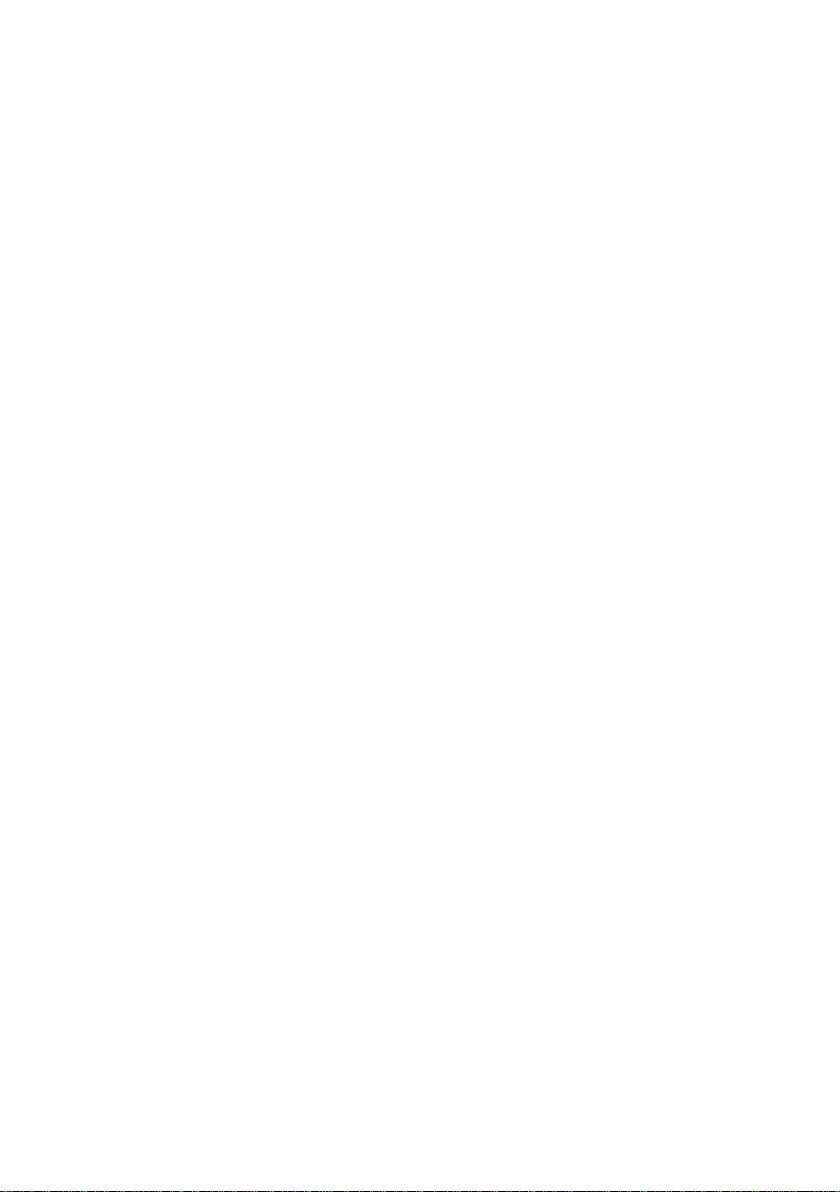
Съдържание
Съдържание
Преглед на слушалката . . . . . . 1
Преглед на станцията . . . . . . . 2
Предпазни мерки . . . . . . . . . . . 5
Gigaset S670/S675 –
повече от телефон . . . . . . . . . . 7
Първи стъпки . . . . . . . . . . . . . . 7
Съдържание на опаковката . . . . . . . 7
Инсталиране на базовата станция и
гнездото за зареждане . . . . . . . . . . . 7
Настройване на слушалката за
употреба . . . . . . . . . . . . . . . . . . . . . . . 8
Работа със слушалката . . . . . 11
Контролен бутон . . . . . . . . . . . . . . . 11
Дисплейни бутони . . . . . . . . . . . . . . 12
Връщане в неактивен режим . . . . . 12
Насоки в менюто . . . . . . . . . . . . . . . 12
Коригиране на неправилни записи . 13
ECO DECT (в зависимост от
базовата станция) . . . . . . . . . 14
Структура на менюто . . . . . . . 15
Осъществяване на
повиквания . . . . . . . . . . . . . . . 18
Осъществяване на външно
повикване . . . . . . . . . . . . . . . . . . . . . 18
Прекратяване на повикване . . . . . . 18
Отговаряне на повикване . . . . . . . . 18
Идентификация на линията на
повикващия . . . . . . . . . . . . . . . . . . . 18
Говорене със „Свободни ръце” . . . . 19
Изключване на звука . . . . . . . . . . . . 19
Осъществяване на повиквания,
използвайки мрежови услуги 20
Настройване на функции за всички
следващи повиквания . . . . . . . . . . . 20
Функции по време на повикване . . . 20
Използване на указателя и
списъци . . . . . . . . . . . . . . . . . . 21
Указател / Списък за повикване чрез
повикване . . . . . . . . . . . . . . . . . . . . . 21
Списък за набиране на последен
номер . . . . . . . . . . . . . . . . . . . . . . . . 25
Отваряне на списъци с бутона за
съобщения . . . . . . . . . . . . . . . . . . . . 26
Осъществяване на рентабилни
повиквания . . . . . . . . . . . . . . . 28
Свързване на номера за повикване
чрез повикване с един номер . . . . . 28
Автоматичен предварителен избор на
мрежовия доставчик
(предварителен избор) . . . . . . . . . . 28
Работа с телефонния секретар
на базова
станция Gigaset S675 . . . . . . . 30
Работа чрез слушалката . . . . . . . . 30
Активиране/деактивиране на скрининг
на повикванията . . . . . . . . . . . . . . . 34
Настройване на телефонния
секретар . . . . . . . . . . . . . . . . . . . . . . 34
Връщане на фабрични настройки за
бърз достъп до телефонния секретар,
използвайки Бутон 1 . . . . . . . . . . . . 35
Работа в движение (дистанционно
управление) . . . . . . . . . . . . . . . . . . . 35
SMS (текстови съобщения) . . 37
Писане/изпращане на SMS . . . . . . 37
Получаване на SMS . . . . . . . . . . . . 40
Известяване чрез SMS . . . . . . . . . . 42
SMS пощенски кутии . . . . . . . . . . . . 42
Настройване на SMS центрове . . . 44
SMS информационни услуги . . . . . 44
SMS на PABX . . . . . . . . . . . . . . . . . . 45
Активиране/деактивиране на SMS
функция . . . . . . . . . . . . . . . . . . . . . . 45
Справяне с проблеми по SMS . . . . 45
Използване на мрежовата
пощенска кутия . . . . . . . . . . . . 47
Конфигуриране на мрежовата
пощенска кутия . . . . . . . . . . . . . . . . 47
Преглед на доклада на мрежовата
пощенска кутия . . . . . . . . . . . . . . . . 47
Използване на няколко
слушалки . . . . . . . . . . . . . . . . . 48
Регистриране на слушалки . . . . . . 48
3
Page 7
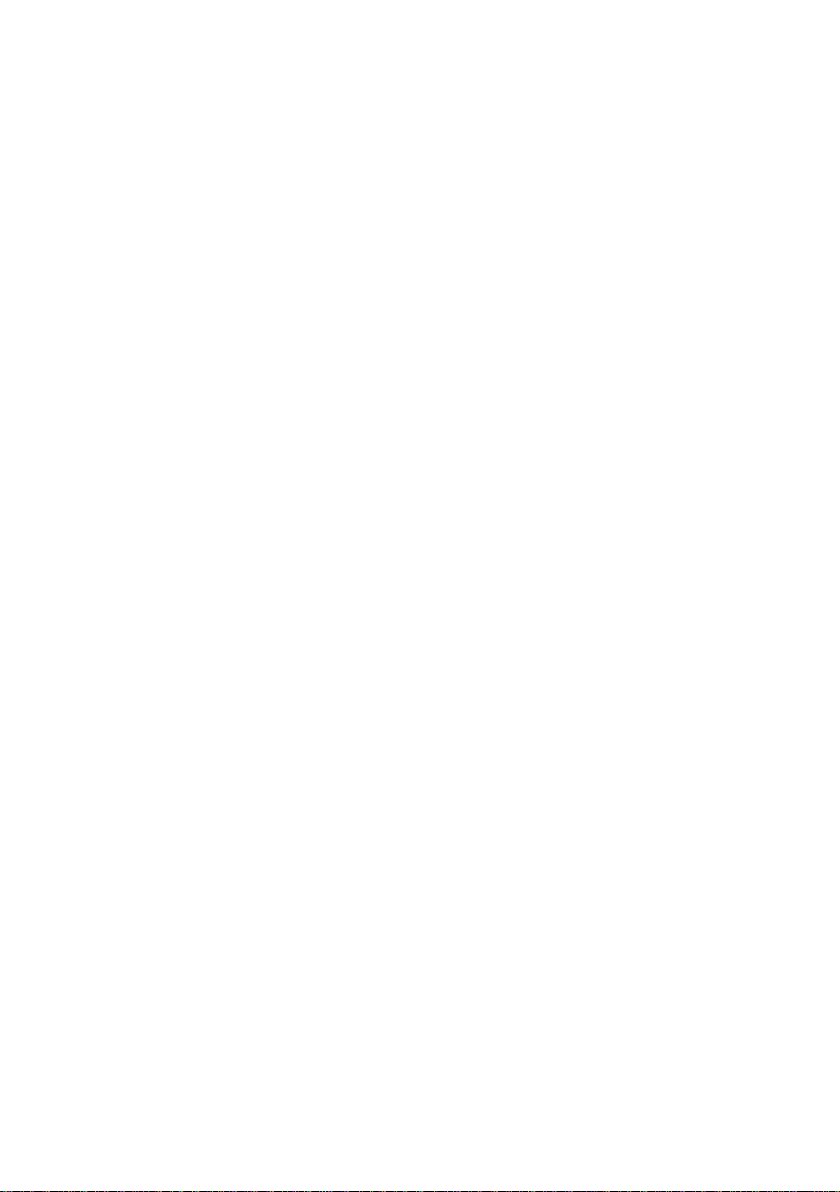
Съдържание
Отписване на слушалки . . . . . . . . . 49
Откриване на слушалка
(„Локализиране”) . . . . . . . . . . . . . . . 49
Промяна на базовата станция . . . . 49
Осъществяване на вътрешни
повиквания . . . . . . . . . . . . . . . . . . . . 50
Подслушване на външно
повикване . . . . . . . . . . . . . . . . . . . . . 51
Промяна на името на слушалката . 51
Промяна на вътрешния номер на
слушалката . . . . . . . . . . . . . . . . . . . . 52
Използване на слушалката като
стаен монитор . . . . . . . . . . . . . 52
Настройки на слушалката . . . 54
Кратки процедури за функции
и номера . . . . . . . . . . . . . . . . . . . . . . 54
Промяна на езика на дисплея . . . . 55
Настройване на дисплея . . . . . . . . . 55
Настройване на скрийнсейвъра . . . 55
Настройване на светлината на фона на
дисплея . . . . . . . . . . . . . . . . . . . . . . . 56
Активиране/деактивиране на
Автоматичен отговор . . . . . . . . . . . . 56
Промяна на силата на звука на
„Свободни ръце”/слушалка . . . . . . . 56
Промяна на мелодиите на звънене 57
Моите неща . . . . . . . . . . . . . . . . . . . 58
Активиране/деактивиране на
уведомителни сигнали . . . . . . . . . . . 59
Настройване
Настройване на ангажимент
(Календар) . . . . . . . . . . . . . . . . . . . . 60
Показване на пропуснати ангажименти
и рождени дни . . . . . . . . . . . . . . . . . 62
Възстановяване на фабричните
настройки на слушалката . . . . . . . . 62
на будилника . . . . . . . 60
Настройки на базовата
станция . . . . . . . . . . . . . . . . . . . 63
Защита срещу неоторизиран
достъп . . . . . . . . . . . . . . . . . . . . . . . . 63
Промяна на мелодиите на звънене
(само Gigaset S675) . . . . . . . . . . . . . 63
Активиране/деактивиране на музика на
изчакване . . . . . . . . . . . . . . . . . . . . . 63
Ретранслаторна помощ . . . . . . . . . . 64
Възстановяване на фабричните
настройки на базовата станция . . . 64
Свързване на базовата станция
към PABX (Лична автоматична
телефонна централа) . . . . . . . 65
Режими на набиране и повторно
повикване . . . . . . . . . . . . . . . . . . . . 65
Запаметяване на код за достъп (код на
външна линия) . . . . . . . . . . . . . . . . . 65
Настройване на паузи . . . . . . . . . . 66
Временно превключване на тонално
набиране (DTMF) . . . . . . . . . . . . . . 66
Приложение . . . . . . . . . . . . . . . 67
Грижа . . . . . . . . . . . . . . . . . . . . . . . . 67
Контакт с течности . . . . . . . . . . . . . 67
Въпроси от отговори . . . . . . . . . . . . 67
Сервиз (Грижа за клиентите) . . . . . 69
Одобрение . . . . . . . . . . . . . . . . . . . . 69
Гаранционен документ . . . . . . . . . . 69
Спецификации . . . . . . . . . . . . . . . . 70
Бележки по ръководството за
потребители . . . . . . . . . . . . . . . 71
Пример за въвеждане в менюто . . 71
Пример за многоредов запис . . . . . 72
Писане и редактиране на текст . . . 73
Писане на SMS/име (без предвиждащ
текст) . . . . . . . . . . . . . . . . . . . . . . . . 73
Аксесоари . . . . . . . . . . . . . . . . . 75
Монтиране на базовата станция
на стената . . . . . . . . . . . . . . . . . 78
ИНДЕКС . . . . . . . . . . . . . . . . . . . 79
4
Page 8
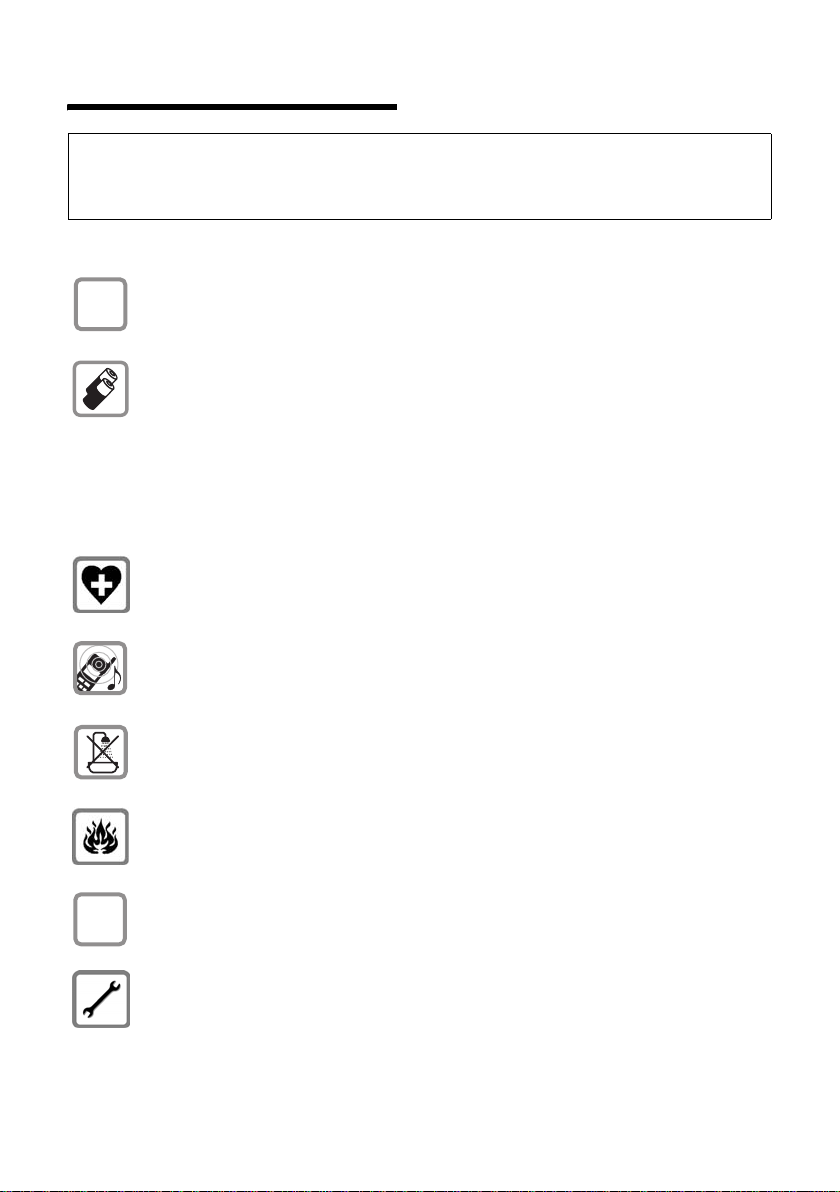
Предпазни мерки
Предпазни мерки
Внимание:
Прочетете предпазните мерки и ръководството за потребители преди употреба. Обяснете на
вашите деца тяхното съдържание, както и потенциалните опасности при използването на
телефона.
Използвайте единствено предоставения адаптер за електрическата
$
мрежа, както е посочено на долната страна на базовата станция или на
гнездото за зареждане.
Поставяйте единствено препоръчания комплект батерии с възможност
за зареждане (стр.70), т.е. никога не използвайте конвенционален
комплект батерии (без възможност за зареждане), тъй като това може да
доведе до значителен
Комплектите батерии не бива да се изхвърлят заедно с останалите битови
отпадъци. Спазвайте местните разпоредби за изхвърляне на отпадъци, с
които можете да се запознаете като се свържете с вашите местни власти
или търговецът, от когото сте закупили продукта.
риск за здравето и да причини нараняване.
ƒ
Действието на медицински уреди
предвид техническите условия на конкретното място (например: лекарски
кабинет).
Не дръжте задната страна на слушалката към ухото си, докато звъни или
е активирана функция „свободни ръце”. Това може да предизвика
сериозно, постоянно увреждане на слуха.
Не инсталирайте базовата станция или гнездото за зареждане в баня или
душ-кабина. Базовата станция и гнездото за зареждане не са
водоустойчиви (стр.67).
Не използвайте телефона на места с опасност от експлозия (например:
авто-бояджийски работилници).
Ако дадете вашия Gigaset на някой друг, уверете се, че сте му дали и
ръководството за потребители.
Моля, изваждайте от употреба дефектни базови станции или ги
предавайте за ремонт на Сервиз на Сименс, тъй като те може да окажат
въздействие на друго радио оборудване.
може да бъде засегнато. Имайте
5
Page 9
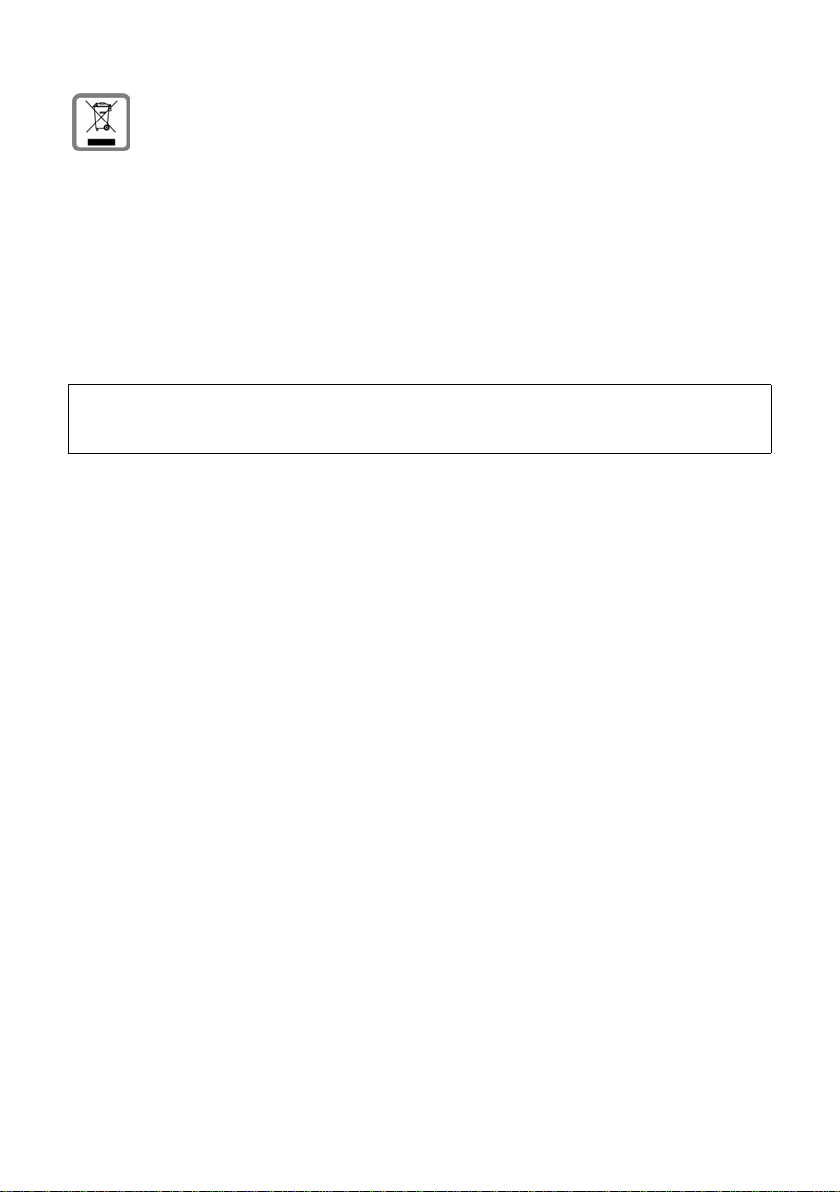
Предпазни мерки
Цялото електрическо и електронно оборудване трябва да се изхвърля
отделно от останалите битови отпадъци, използвайки местата,
предназначени за това от местните власти.
Ако на някой продукт е поставен този символ на задраскан контейнер за
отпадъци, продуктът е подчинен на Европейска Директива 2002/96/ЕО.
Правилното изхвърляне и отделно събиране на използваното оборудване
предназначено за предотвратяване на потенциални вреди за околната
е
среда и здравето. Тов а е предварително условие за повторната употреба
и рециклиране на използвано електрическо и електронно оборудване.
За повече информация относно изхвърлянето на вашето използвано
оборудване, моля, свържете се с вашите местни власти, службата по
сметосъбиране или търговецът, от когото сте
купили продукта.
Забележка:
Не всички функции, описани в това ръководство за потребители, се предлагат във всички
страни.
6
Page 10
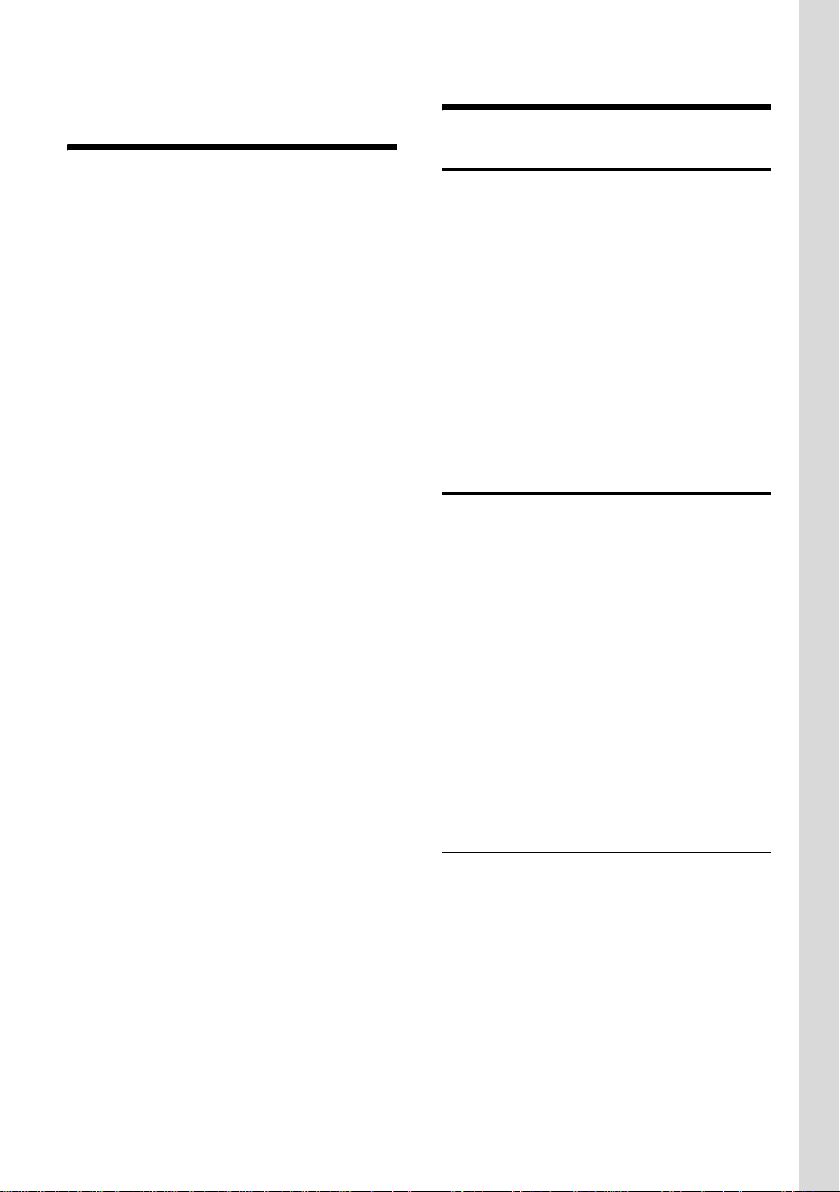
Gigaset S670/S675 – повече от телефон
Gigaset S670/S675 –
повече от телефон
Вашият телефон разполага с ясно
оформен цветен дисплей (65 000
цвята) и не само ви дава възможност
да изпращате и получавате SMS
съобщения във фиксираната мрежа и
да съхранявате до 250 телефонни
номера и електронни адреси (стр.21) –
той може много повече:
u Вие можете да намалите силата на
предаване, като включите еко режим
(в зависимост от базовата станция
(стр.14).
u Вие можете да програмирате
бутоните на вашия телефон с важни
телефонни номера или често
използвани функции. Тогава
номерът се набира или функцията
се стартира просто с натискане на
един бутон (стр. 54).
u Можете лесно да осъществявате
повиквания, използвайки мрежовите
услуги (стр. 20).
u Можете да определите важни лица
като ВИП, така че да разпознавате
важните повиквания чрез мелодията
на звънене (стр.22).
u Задайте картинки за вашите
повикващи. Така ще разбирате кой
ви търси по картинката на дисплея
на вашата слушалка.
Предварително условие:
Идентификация на линията на
повикващия (CLIP, стр.18).
u Можете да запаметявате
ангажименти (стр. 60) и рождени дни
(стр.24) във вашия телефон и той
ще ви напомни за тях
предварително.
Забавлявайте се, докато използвате
новия си телефон!
Първи стъпки
Съдържание на опаковката
u Една базова станция Gigaset S670/
S675 с адаптер за електрическата
мрежа,
u Една слушалка Gigaset S67H;
u Едно гнездо за зареждане с адаптер
за електрическата мрежа;
u Две батерии;
u Един капак за батерии;
u Една щипка за колан;
u Едно ръководство за потребители.
Инсталиране на базовата станция и гнездото за зареждане
Гнездото за зареждане е проектирано
за употреба в затворени и сухи
помещения с температурни граници +5
°C до +45 °C.
Моля, отбележете::
u Никога не излагайте слушалката на
следните въздействия: топлинни
източници, директна слънчева
светлина или други електрически
уреди;
u Предпазвайте вашия Gigaset от
влага, прах, корозивни течности и
пари.
Обхват и сила на сигнала
Обхват:
u На открито: до 300 m
u В сгради: до 50 m
Обхватът е по-малък, когато е включен
еко режим (вж. стр. 14).
7
Page 11
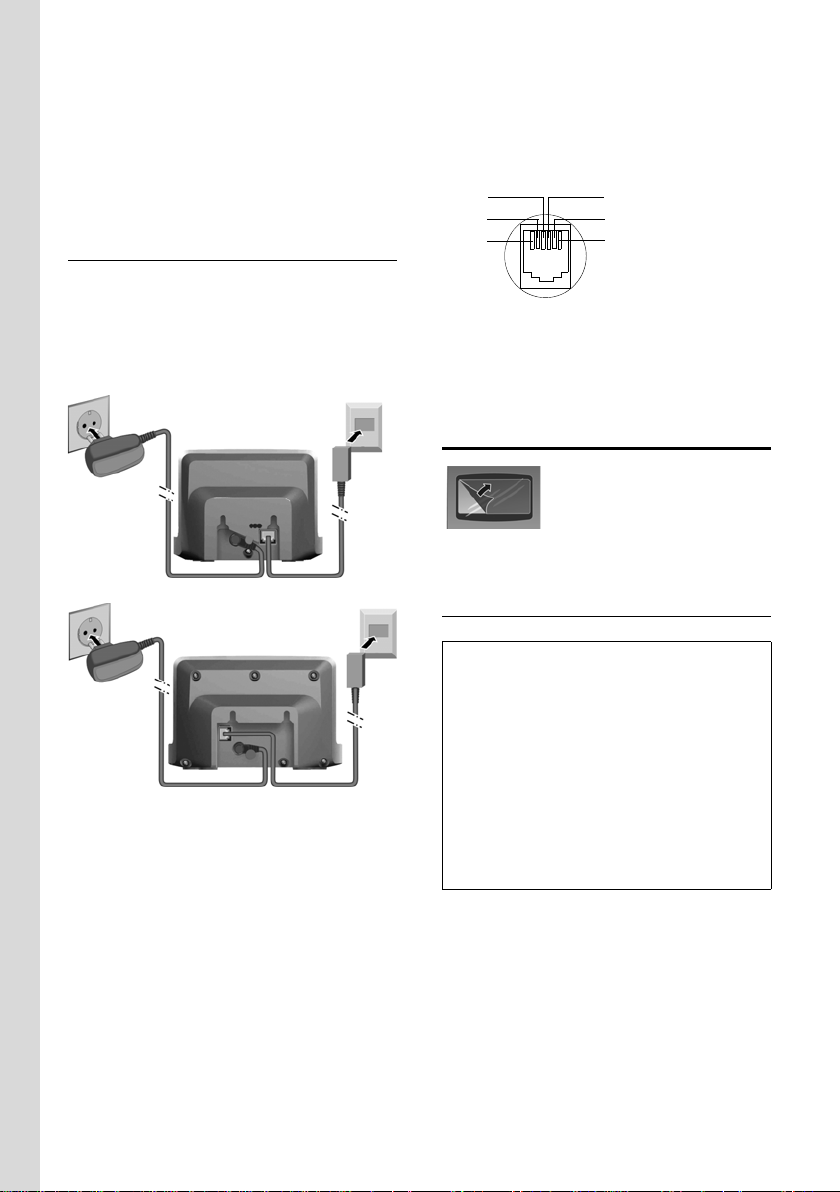
Първи стъпки
Сила на сигнала:
На дисплея е показано качеството на
радио връзката между базовата
станция и слушалката:
u Добре към зле: ÐiÑÒ
u Няма сигнал: | мига
Свързване на базовата станция
¤ Първо свържете захранващия
адаптер и след това телефонния
жак, както е показано по-долу, и
поставете кабела в улеите за
кабели.
Gigaset S670
1
1
Gigaset S675
1
1
1 Адаптер за електрическата мрежа 230 V
2 Теле фонен жак с телефонен кабел
Моля, отбележете:
u Адаптерът за електрическата мрежа
трябва винаги да бъде свързан,
тъй като телефонът няма да работи
без връзка с електрическата мрежа.
u Използвайте единствено адаптера
за електрическата мрежа и
телефонния кабел, които са
предоставени.
2
2
u Ако закупите заменящ телефонен
кабел, уверете се, че телефонният
жак е свързан правилно.
Правилно свързване на телефонния
жак.
1 не се
3
2
1
4
5
6
използва
2 не се
използва
3a
4b
5 не се
използва
6 не се
използва
Настройване на слушалката за
употреба
Дисплеят е защитен
посредством пластмасов
филм.
Моля, отстранете
защитния филм!
Поставяне на комплекта батерии
Предупреждение:
Използвайте единствено оригиналния
комплект батерии с възможност за
зареждане на Сименс (стр. 70). Никога не
използвайте конвенционална (без
възможност за зареждане) батерия и друг
вид батерии, тъй като това може да
причини значителни вреди за здравето и
наранявания. Например, батериите може
да експлодират. Телефонът също може да
функционира неизправно или да бъде
повреден в резултат на използването на
батерии от непрепоръчан вид.
8
Page 12
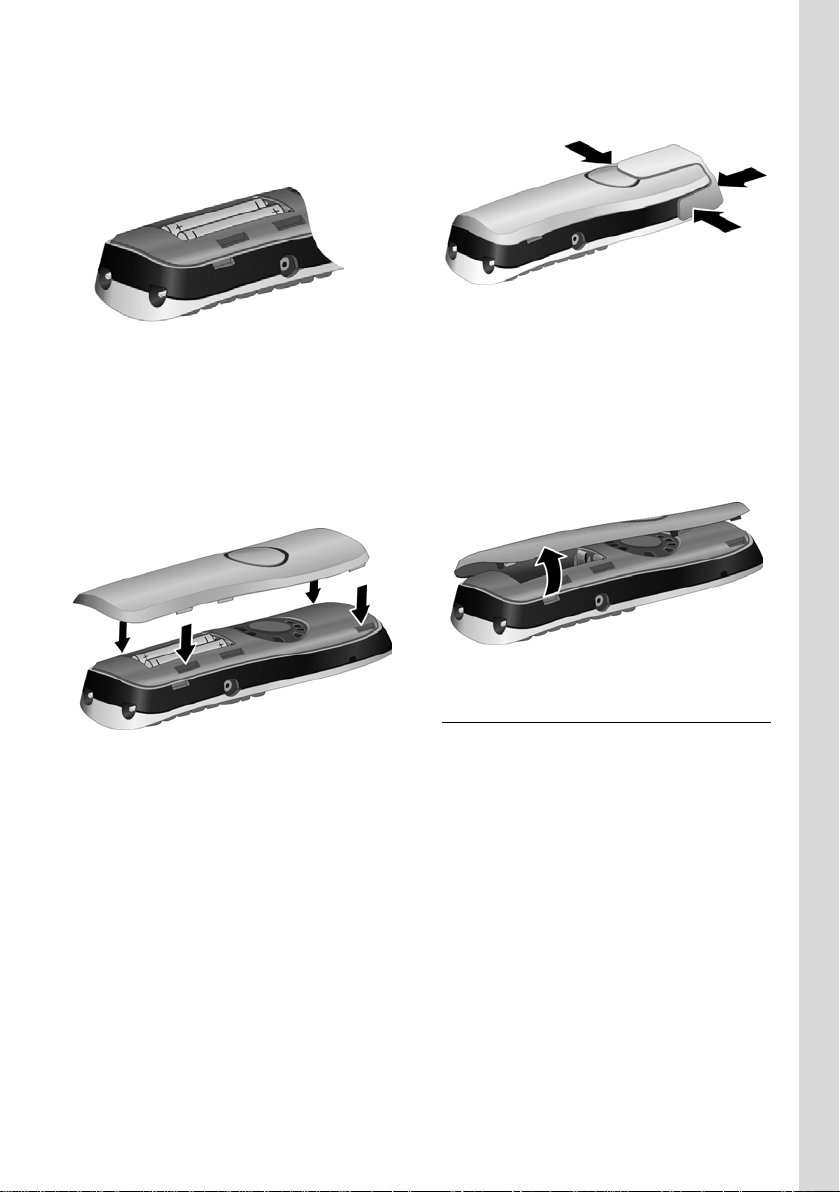
Първи стъпки
¤ Поставете батерии наобратно (виж
фигурата).
Полярността е отбелязана в/на
отделението на батериите.
Затваряне на капака на батериите
¤ Първо трябва да съпоставите
вдлъбнатините отстрани на капака
на батерии с издатините отвътре на
корпуса.
¤ След това натиснете капака, докато
щракне на мястото си.
че издатините на щипката за колан
да щракнат във вдлъбнатините.
Отваряне на капака на батериите
¤ Отстранете щипката за колан, ако е
поставена;
¤ Пъхнете показалеца си във
вдлъбнатината на корпуса и
издърпайте капака на батериите
нагоре.
Поставяне на щипката за колан
Има вдлъбнатини за закачване на
щипката за колан отстрани на
слушалката, на същата височина като
дисплея.
¤ Натиснете щипката за колан върху
задната страна на слушалката, така
Поставяне на слушалката в гнездото за зареждане
¤ Поставете слушалката на базовата
станция с дисплея, насочен
напред.
Слушалката се регистрира
автоматично. Регистрацията може да
отнеме до 5 минути. През това време
на дисплея се появява Regstr.Procedure и
името на базовата станция мига,
например Base 1. На слушалката ще
бъде даден най-ниският свободен
вътрешен номер (1-6).
Той ще се появи на дисплея
регистрацията приключи, например INT
1. Това означава, че номер 1 е даден.
Ако вътрешни номера 1 – 6 вече са
заети от други апарати, номер 6 се
заменя.
, когато
9
Page 13
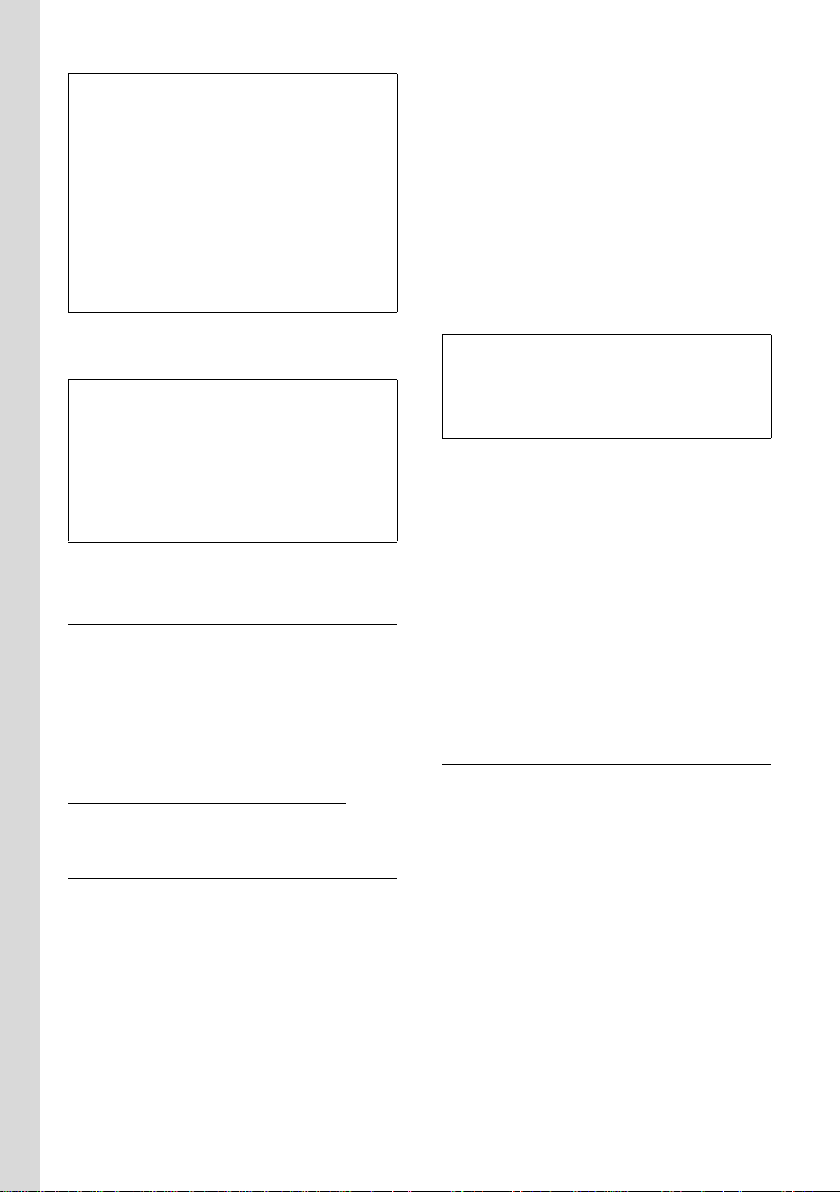
Първи стъпки
Моля, отбележете:
– Автоматичната регистрация е възможна
единствено, докато никой не
осъществява повиквания, използвайки
базовата станция.
– Всяко натискане на бутон прекъсва
автоматичната регистрация.
– Ако автоматичната регистрация не
работи, слушалката трябва да бъде
регистрирана ръчно (стр. 48).
– Можете да променяте името на
слушалката (стр. 51).
Оставете слушалката на базовата
станция, за да се заредят батериите.
Моля, отбележете::
– Ако слушалката се е изключила поради
изтощаване на батериите и след това се
постави в гнездото за зареждане, тя ще
се включи автоматично.
– Поставяйте слушалката единствено на
базовата станция и гнездо за
зареждане, за които е предназначена.
За въпроси и проблеми, вж. стр.67.
Гнездо за слушалки
Можете да свързвате различни видове
слушалки (с 2.5 мм жак конектор),
включително:
HAMA Plantronics M40, MX100 и MX 150.
Списък за съвместимост, съдържат
тествани слушалки, можете да
намерите в Интернет:
www.plantronics.com/productfinder
.
Първоначално зареждане и изтощаване на батериите
Ако слушалката е активирана,
мигането на иконата на батериите e в
горния десен ъгъл на дисплея показва,
че батериите се зареждат.
По време на работа на слушалката,
иконата на батериите показва
състоянието на зареждане на
батериите (стр.1). Точното състояние
на зареждане може да се показва, само
ако първоначално батериите са
напълно
заредени и изтощени.
¤ За да направите това, оставете
слушалката на базовата станция
или гнездото за зареждане
непрекъснато за седем часа.
Вашата слушалка няма нужда да
бъде включена, за да се зарежда.
¤ След това, отстранете слушалката
от базовата станция и не я връщайте
обратно, докато батериите не се
изтощят напълно.
Моля, отбележете:
След първоначалното зареждане и
изтощаване на батериите, можете да
поставяте вашата слушалка на базовата
станция след всеки разговор.
Моля, отбележете:
u Винаги повтаряйте процедурата по
зареждане и изтощаване, ако
отстраните батериите от
слушалката и ги поставите
отново.Батериите може да се
затоплят, докато се зареждат. Това
не е опасно.
u След време капацитетът за
зареждане на батериите ще
намалее, поради технически
причини.
Настройване на дата и час
Трябва да настроите датата и часа, за
да осигурите записването на точното
време на входящите повиквания и
използвате будилника и календара.
¤ Ако все още не сте настроили дата и
час, натиснете дисплеен бутон
за отваряне на полето за въвеждане.
За променяне на часа, отворете полето
за въвеждане чрез:
¢ Ð ¢Date/Time
v
§Time
¤ Променете многоредовия запис::
Date:
Въведете ден, месец и година в 8цифрен формат.
10
Page 14
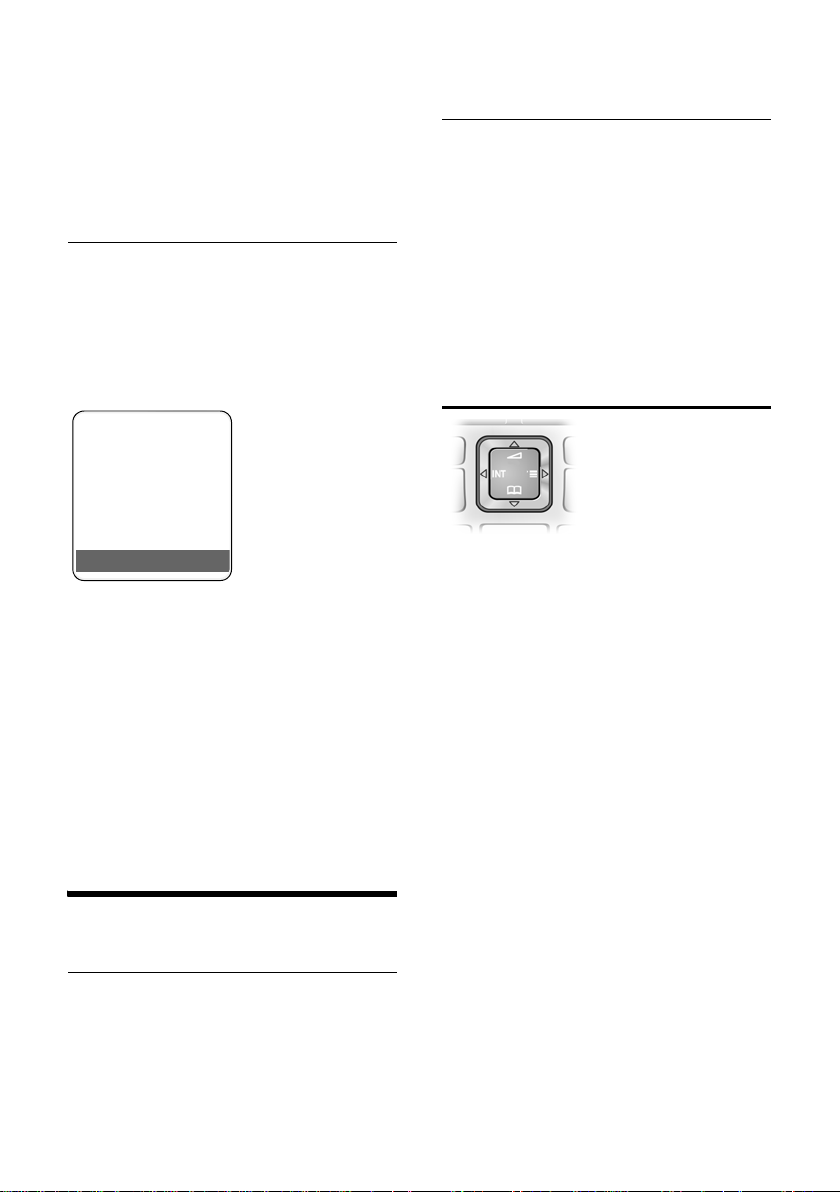
Работа със слушалката
Time:
Въведете час и минути с 4 цифри,
например
часа.
§Save§
Q M 5 за 07:15
Натиснете дисплейния
бутон.
Дисплей в неактивен режим
Ако телефонът бъде регистриран и
часа бъде настроен, дисплеят в
неактивен режим изглежда, както е
показано тук (пример):IАко
телефонният секретар е активиран,
иконата на телефонния секретар ×
също ще бъде показана отгоре:
ÐV
INT 1
15.11.07 07:15
?SMS
Вашият телефонен секретар е
настроен със стандартно съобщение.
Вашият телефон вече е готов за
употреба.
Ако имате някакви
използването на вашия телефон, моля,
прочетете съветите за справяне с
проблеми („Въпроси и отговори”,
стр.67) или се свържете с нашия отдел
за обслужване на клиенти (Грижа за
клиентите,стр. 69).
въпроси относно
Работа със слушалката
Активиране/деактивиране на
слушалката
a Натиснете и задръжте
бутона за край на повикване
в неактивен режим (сигнал
за потвърждение).
Активиране/деактивиране на заключването на клавиатурата
# Натиснете и задръжте хеш
бутона.
Ще чуете сигнал за потвърждение.
Икона Ø се появява на дисплея, когато
е активирано заключването на
клавиатурата.
Заключването на клавиатурата се
деактивира автоматично, ако получите
повикване. То отново се активира,
когато повикването приключи.
Контролен бутон
В описанието по-долу, страната на
контролния бутон (горе, долу, дясно,
ляво), която трябва да натиснете в
различните операционни ситуации, е
обозначена с черно, например v за
„натиснете дясната страна на
контролния бутон”.
Контролният бутон има редица
различни функции:
Когато слушалката е в неактивен режим
s Отваря указателя
v Отваря главното меню
u Отваря списъка на
слушалките
t Извиква менюто за
настройва-не на силата на
звука на слуша-лката
(стр.56), мелодиите на
звънене (стр. 57) и уведомителните сигнали (стр.59) за
слешалката.
11
Page 15
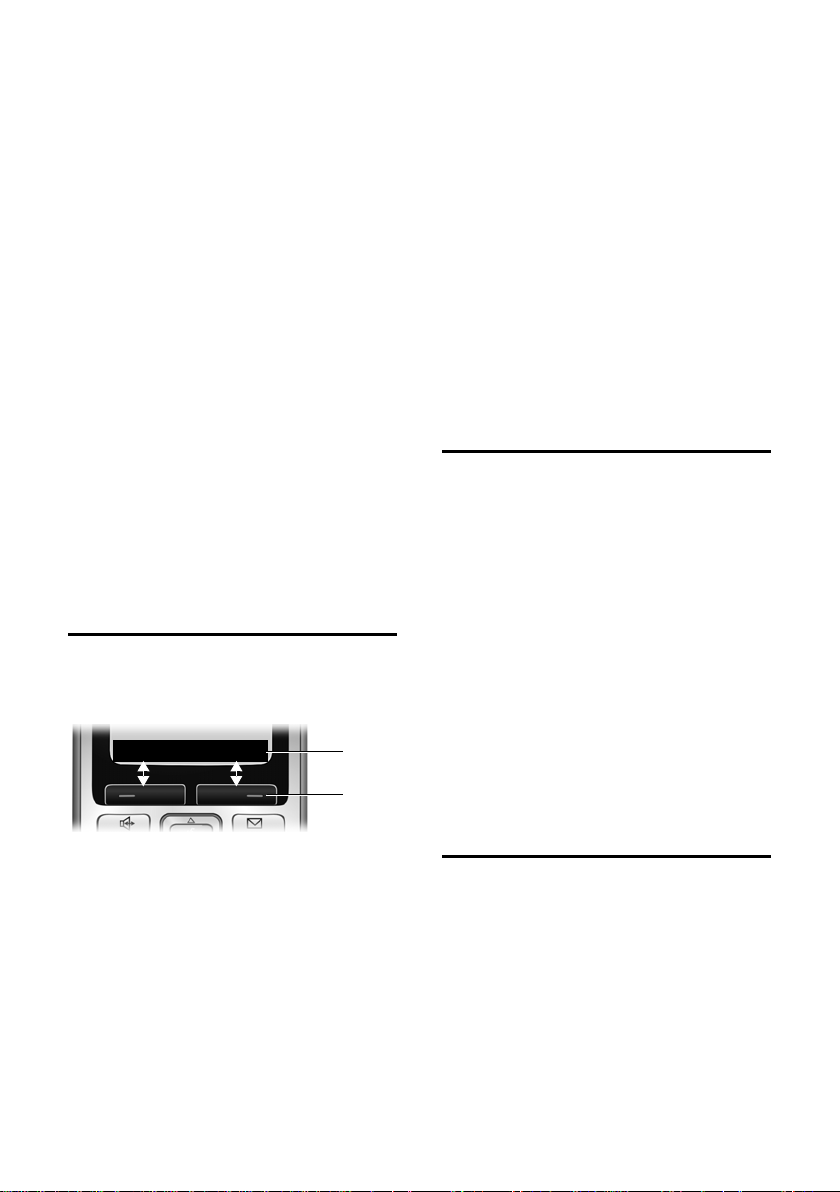
Работа със слушалката
В главното меню и в полета за
въвеждане
Можете да използвате контролния
бутон, за да движите курсора нагоре
t, надолу s, надясно v или
наляво u.
В списъци и подменюта
t / s Придвижване нагоре/
надолу ред по ред
v Отваря подменю или
потвърждава избора
u Връща се едно ниво на
менюто назад или отменя.
По време на външно повикване
s Отваря указателя.
u Стартира повикване за
вътрешно запитване и
изключване на звука.
t Променя силата на звука на
слушалката и режим
„Свободни ръце”.
Дисплейни бутони
Функцията на дисплейните бутони се
променя в зависимост от конкретната
оперативна ситуация. Например:
? SMS
1
2
W Бутон за изтриване: изтрива
по един знак от дясно
наляво.
Î Връща се едно ниво назад в
менюто или отменя
операция.
Œ Показва електронен адрес
от указателя.
Ó Копира номер в указателя.
Ÿ Пренасочва външно
повикване към телефонния
секретар (само S675)
• Отваря списъка за набиране
на последен номер
.
Връщане в неактивен режим
Можете да се върнете към неактивен
режим отвсякъде в менюто, както
следва:
¤ Натиснете и задръжте бутона за
край на повикване a.
Или:
¤ Не натискайте никой бутон: след 2
минути дисплеят автоматично ще
се върне към неактивен режим.
Промените, които не сте потвърдили
или запаметили чрез натискане на
§Yes§, §Save§, §Send§ или Save Entry §OK§ ще
бъдат изгубени.
Пример за дисплея в неактивен режим
е показан на стр.1.
§OK§,
1 Текущите функции на дисплейните
бутони са показани на най-долния ред на
дисплея.
2 Дисплейни бутони.
Най-важните икони на дисплея са:
} Ляв дисплеен бутон, докато
не му се зададе функция
(стр.54).
¨ Отваря главното меню.
§Options§ Отваря меню според
контекста.
12
Насоки в менюто
До функциите на вашия телефон се
достига, използвайки меню с няколко
нива.
Page 16
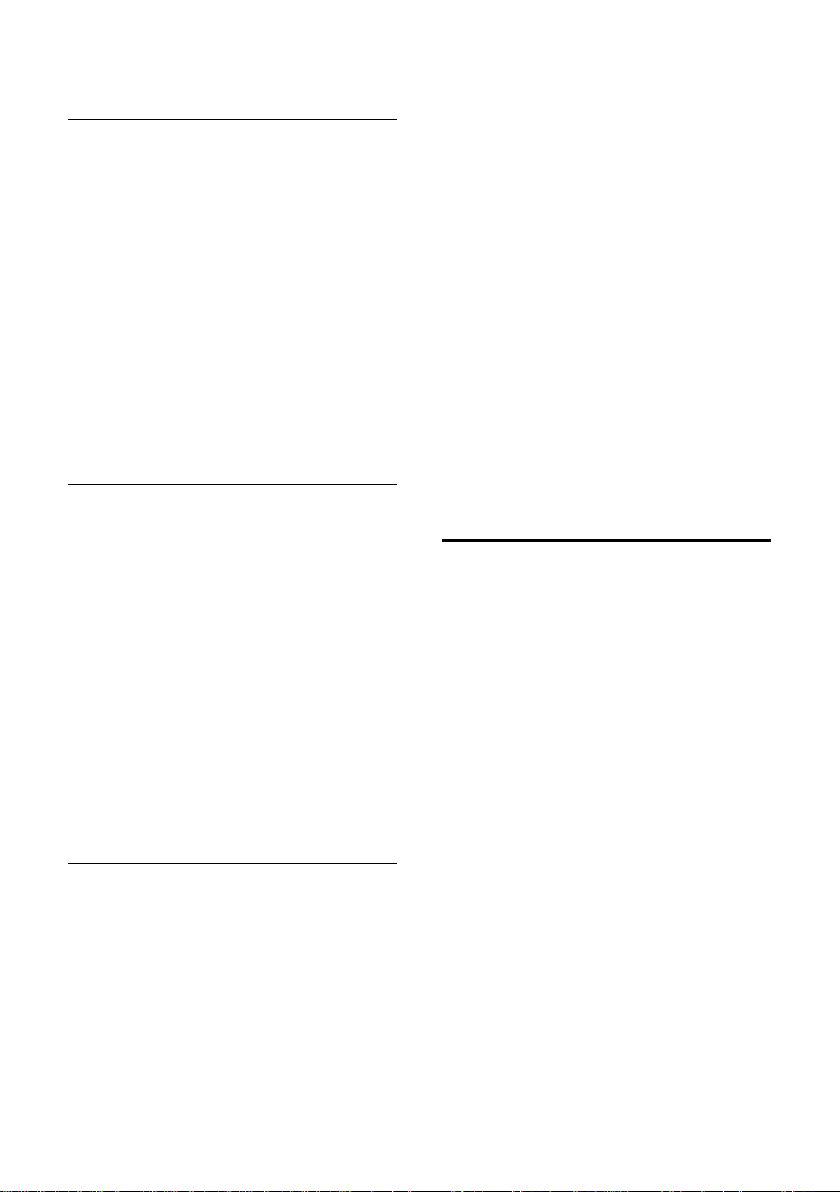
Работа със слушалката
Главно меню (първо ниво на менюто)
¤ Натиснете v със слушалката в
неактивен режим, за да отворите
главното меню.
Функциите на главното меню се
показват на дисплея с цветни икони и
имена.
За достъп до функцията, т.е. отваряне
на съответното подменю (следващо
ниво на менюто):
¤ Придвижете се до функцията,
използвайки контролния бутон q/
r. Името на функцията се показва
в заглавието на дисплея. Натиснете
дисплейния бутон
§OK§.
Подменюта
Функциите на подменютата се показват
като списъци.
За достъп до функцията:
¤ Придвижете се до функцията с
контролния бутон q и натиснете
§OK§.
Или:
¤ Въведете съответната цифрова
комбинация (стр.15).
Натиснете веднъж кратко бутона за
край на повикване a, за да се
върнете към предишното ниво на
менюто / отменя операцията.
Ð Използвайте контролен
бутон q за придвижване в
подменю Settings
(Настройки) и натиснете
Date/Time Придвижете се до
функцията с контролен
бутон q и натиснете
§OK§.
§OK§.
Други видове илюстрации:
c / Q / * и т.н.
~ Въведете цифри или букви.
Натиснете съответния бутон на
слушалката.
Подробни примери за записи в менюто
и многоредов запис ще намерите в
приложението към това ръководство за
потребители, стр. 71.
Коригиране на неправилни записи
Можете да коригирате неправилни
знаци в текста, придвижвайки се до
неправилния запис чрез контролния
бутон. То гава можете:
u Да натиснете X , за да изтриете
знака вляво от курсора;
u Да вмъкнете знаци вляво от курсора;
u Да замените знака (мигащ), когато
въвеждате час и дата, т.н.
Илюстрации в ръководството за
потребители
Оперативните стъпки са показани в
съкратена форма.
Пример:
Илюстрацията:
v ¢ Ð ¢ Date/Time
означава:
v Натиснете бутона, за да се
покаже главното меню.
13
Page 17
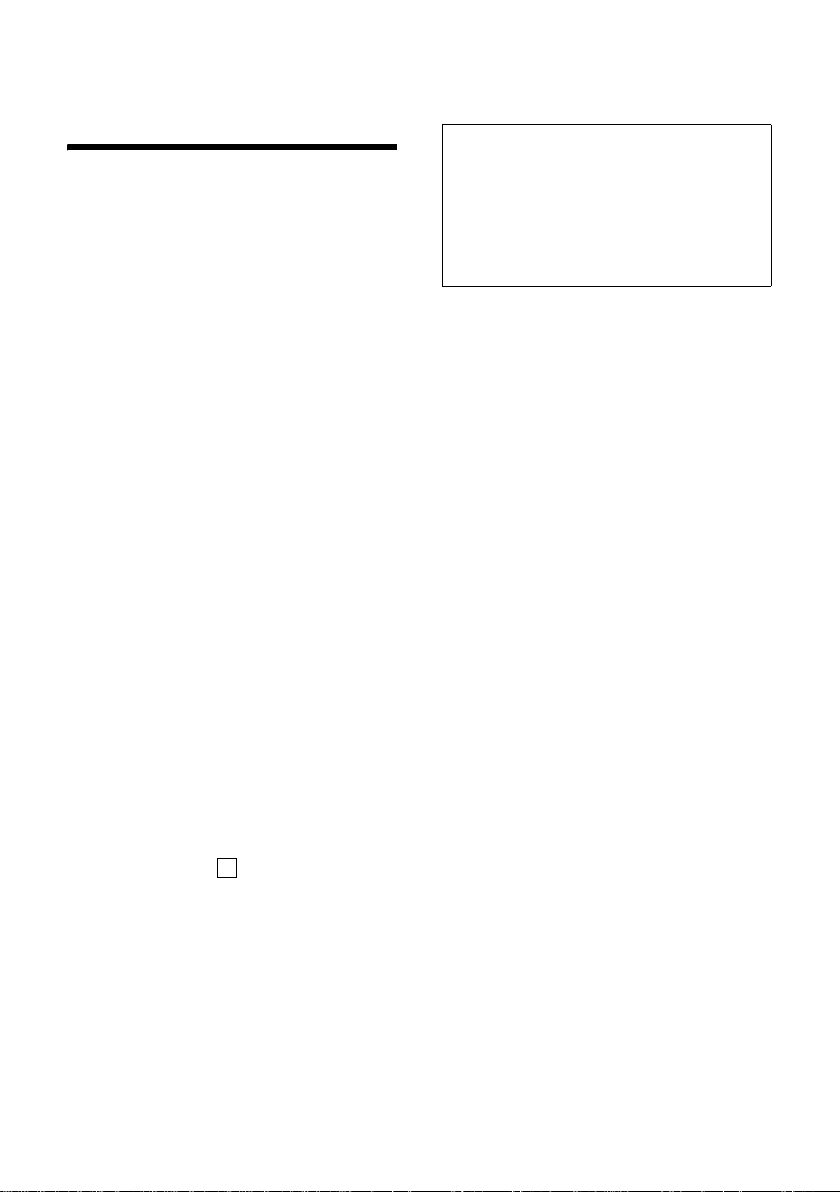
ECO DECT (в зависимост от базовата станция)
ECO DECT (в зависимост
от базовата станция)
ECO DECT може да се използва само,
ако и вашата базова станция също
поддържа този режим.
ECO DECT намалява консумацията на
енергия, използвайки захранване с пониска консумация на енергия, а също
намалява и радио обхвата на базовата
станция.
Ако само една слушалка е
регистрирана и тя се намира на
базовата станция, еко режимът винаги
се активира автоматично. В този
случай радио обхвата на базовата
станция е намален
Вие можете да използвате вашата
слушалка, за да намалите ръчно
радио обхвата на базовата станция,
дори когато слушалката не е на
базовата станция.
Правейки това, вие ще намалите радио
обхвата, дори ако имате няколко
регистрирани слушалки.
Вашата слушалка също намалява
радио обхвата, в зависимост от
разстоянието до базовата
до минимум.
станция.
активиран от менюто, иконата не се
показва.
Моля, отбележете:
– Активирането на еко режима намалява
обхвата на базовата станция.
– Еко режимът и всяко инсталирано
ретранслаторно устройство се
изключват един друг, т.е. не може да се
използват и двете функции
едновременно.
Активиране/деактивиране на еко
режим:
v ¢ Ð ¢ Base ¢ Add. Features
¢ Eco Mode
Натиснете дисплейния
§OK§
бутон (=активирано).
Когато еко режимът се активира ръчно,
икона се показва в горната част на
екрана.
Ако еко режим е активиран
автоматично (само една слушалка е
регистрирана и тя се намира на
базовата станция) и еко режимът не е
14
‰
Page 18
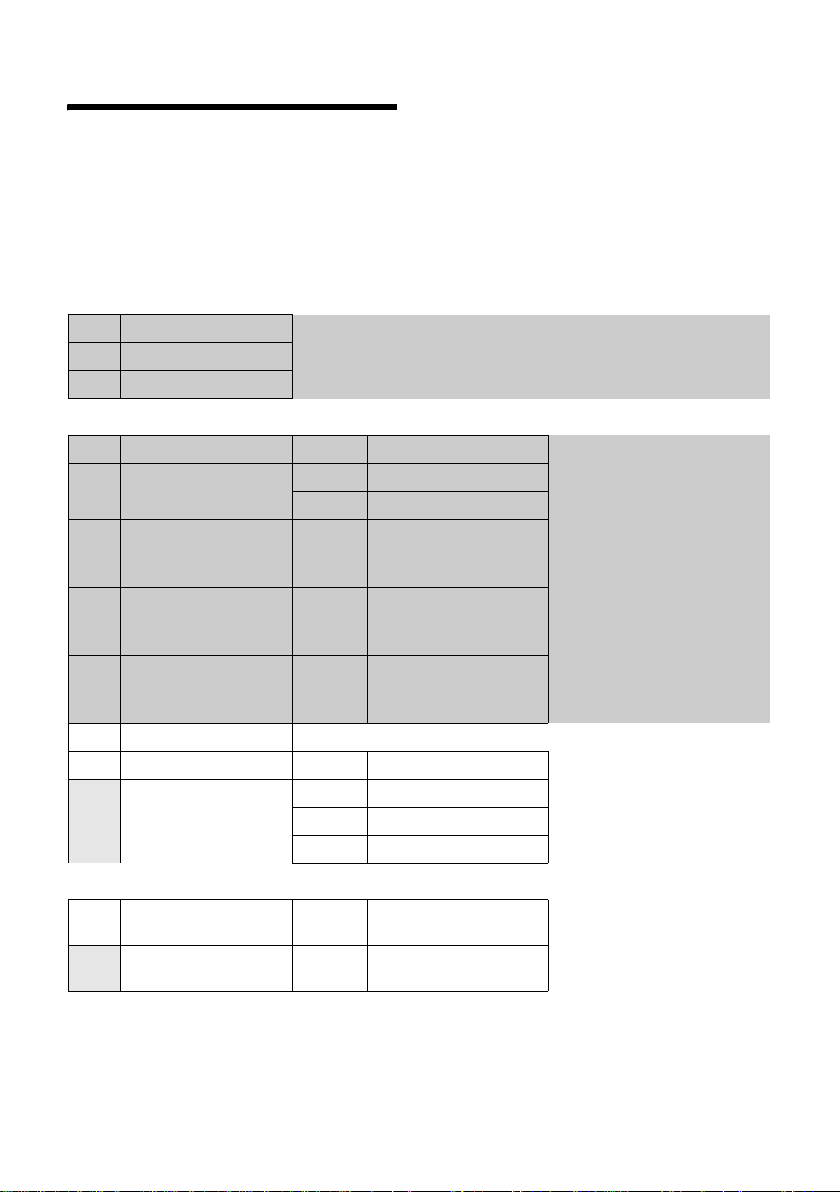
Структура на менюто
Структура на менюто
Вместо да се придвижване, за да откриете дадена функция на менюто, вие можете
да изберете тази функция на менюто по-бързо, като отворите менюто и въведете
цифровата комбинация („кратка процедура”).
Пример: vN22 за „Настройвате на мелодия на звънене за външни
повиквания”.
С телефона в неактивен режим, натиснете v (отваряне на главното меню):
1 SMS î
Активирали сте SMS пощенска кутия (обща или лична) без PIN
1-1 Нов SMS (стр. 37)
1-2 Входящ 0 (стр. 40)
1-3 Изходящ 0 (стр. 38)
You have activated an SMS mailbox with a PIN or 2-3 mailboxes
1-1 Пощенска кутия 1-1-1 Нов SMS (стр. 37)
1-1-2 Входящ 0 (стр. 40)
1-1-3 Изходящ 0 (стр. 38)
1-2
Пощенска кутия 1
to
Пощенска кутия 2
1-4
Пощенска кутия 3
1-5 SMS услуги (стр. 44)
1-6 Настройки 1-6-1 Сервизни центрове (стр. 44)
1-2-1
до
1-4-1
1-2-2
до
1-4-2
1-2-3
до
1-4-3
1-6-2 SMS пощенски кутии (стр. 42)
1-6-3 Известяване на номер (стр. 42)
1-6-4 Вид на известяване (стр. 42)
Нов SMS (стр. 37)
Входящ 0 (стр. 40)
Изходящ 0 (стр. 38)
2 Sel. Services
2-6 Всички повиквания 2-6-1 Пренасочване на
3 Calls List
ê
повикване
2-6-3 Изчакване на
повикване
Ì (стр. 26)
(стр. 20)
(стр. 20)
15
Page 19
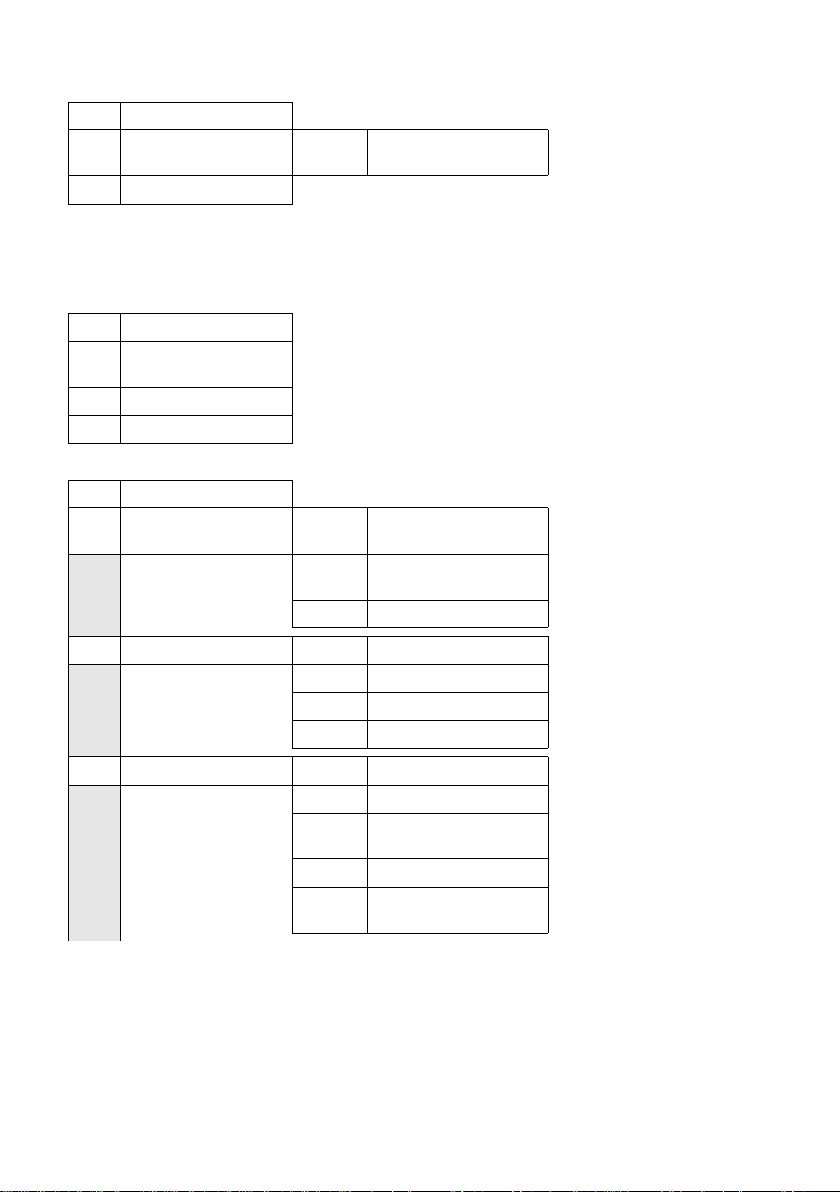
Структура на менюто
4 Add. Features í
4-3 Стаен монитор (стр. 53)
4-4 Прехвърляне на
данни
4-6 Missed Alarms (стр. 62)
4-4-3 Указател (стр. 23)
5Alarm Clock
6 Calendar
7 Resource Dir.
7-1 Скрийнсейвъри (стр. 56)
7-2 Картинки на
повикващи
7-3 Звуци (стр. 57)
7-4 Капацитет (стр. 57)
8 Settings
8-1 Дата/Час (стр. 10)
8-2 Аудио настройки 8-2-1 Сила на звука на
8-3 Дисплей 8-3-1 Скрийнсейвър (стр. 56)
8-4 Слушалка 8-4-1 Език (стр. 55)
ì (стр. 60)
ç (стр. 60)
Ï
(стр. 57)
Ð
8-2-2 Настройки на
8-2-3 Уведом ителни сигнали (стр. 59)
8-3-2 Схема на цветовете (стр. 55)
8-3-3 Контраст (стр. 55)
8-3-4 Светлина на фона (стр. 56)
8-4-2 Авто отговор (стр. 56)
8-4-3 Регистриране на
8-4-4 Избор на база (стр. 49)
8-4-6 Връщане на слушалка
слушалката
(стр. 56)
(стр. 57)
звъненето
(стр. 48)
слушалка
(стр. 62)
към фабр. настройки
16
Page 20
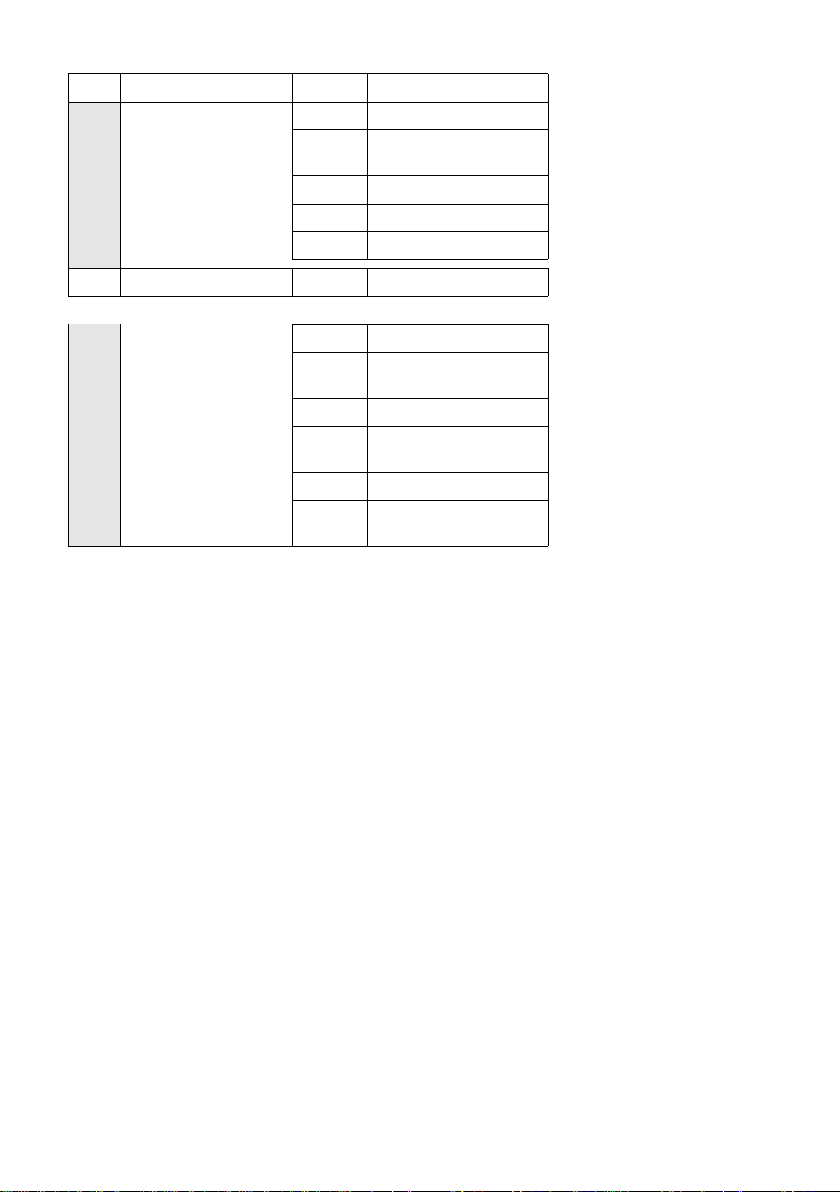
8-5 Base 8-5-2 Музика при изчакване (стр. 63)
8-5-3 Системен PIN (стр. 63)
8-5-4 Връщане на базата към
фабрични настройки
8-5-5 Доп. характеристики (стр.8, стр. 51, стр. 65)
8-5-6 Предварителен избор (стр. 28)
8-5-7 Бутон за настройки 1(стр. 27)
8-6 Гласова поща 8-6-1 Бутон за настройки 1(стр. 47)
само базова станция S675:
8-6-2 Телефонен секретар (стр. 30)
8-6-3 Скрининг на
повикванията
8-6-4 Обръщения (стр. 30)
8-6-5 Дължина на
съобщението
8-6-6 Качество на запис (стр. 35)
8-6-7 Забавяне на
позвъняването
(стр. 64)
(стр. 34)
(стр. 34)
(стр. 34)
Структура на менюто
17
Page 21
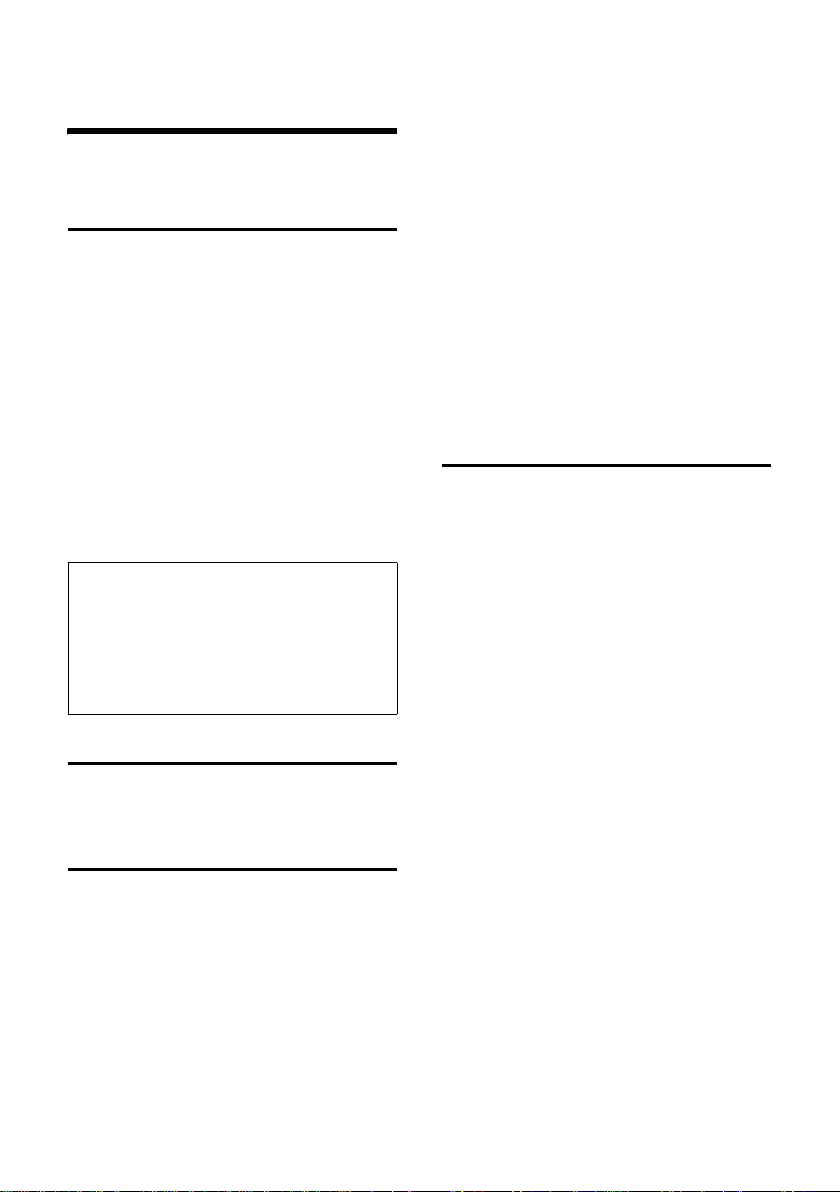
Осъществяване на повиквания
Осъществяване на
повиквания
Осъществяване на външно
повикване
Външните повиквания са повиквания
чрез обществената телефонна мрежа.
~c Въведете номер и натиснете
бутона за говорене.
Или:
c~ Натиснете и задръжте
бутона за говорене c и
след това въведете номера.
Можете да отмените операцията по
набиране с бутона за край на
повикване a. Докато тече
повикването, ви се показва
продължителността на повикването
Моля, отбележете:
Набиране, използвайки указателя, списъка
на повикване чрез повикване (стр.1,
стр.21) или списъка за набиране на последен номе (стр. 26/стр. 25) , спестява време
за повторно въвеждане на номерата и кодовете за достъп на мрежовите доставчици
(„номера за повикване чрез повикване”).
Прекратяване на повикване
a Натиснете бутона за край на
повикване.
Отговаряне на повикване
.
¤ Gigaset S675: Натискане на
дисплеен бутон за пренасочване на
повикването Ÿ към
телефонния секретар (стр.33).
Ако слушалката е в гнездото за
зареждане и функция Auto Answer
(Автоматичен отговор) е активирана
(стр.56), слушалката ще приеме
повикването автоматично, след като я
вдигнете от гнездото за зареждане.
Ако звъненето ви безпокои, натиснете
дисплеен бутон
приемете повикването, докато то е
показано на екрана.
Идентификация на линията на
повикващия
Когато получите повикване, номерът на
повикващия ще се покаже на екрана,
ако са изпълнени следните условия:
u Вашият мрежови доставчик
поддържа CLIP, CLI;.
–CLI (Идентификация на линията
на повикващия): предава се
номерът на повикващия;
–CLIP (Представяне на
идентификацията на линията на
повикващия): номерът на
повикващия се показва;
u Вие сте изискали от вашия мрежови
доставчик CLIP;
u Повикващият е изискал от мрежовия
доставчик CLI.
Silence§. Можете да
Слушалката показва входящо
повикване по три начина: звъни,
показва на дисплея и мига бутон
„Свободни ръце” d.
Можете да приемете повикването чрез:
¤ Натиснете бутона за говорене c.
¤ Натискане на бутон „Свободни ръце”
d.
¤ Gigaset S670: Натискане на
дисплеен бутон
18
§Accept§.
Page 22
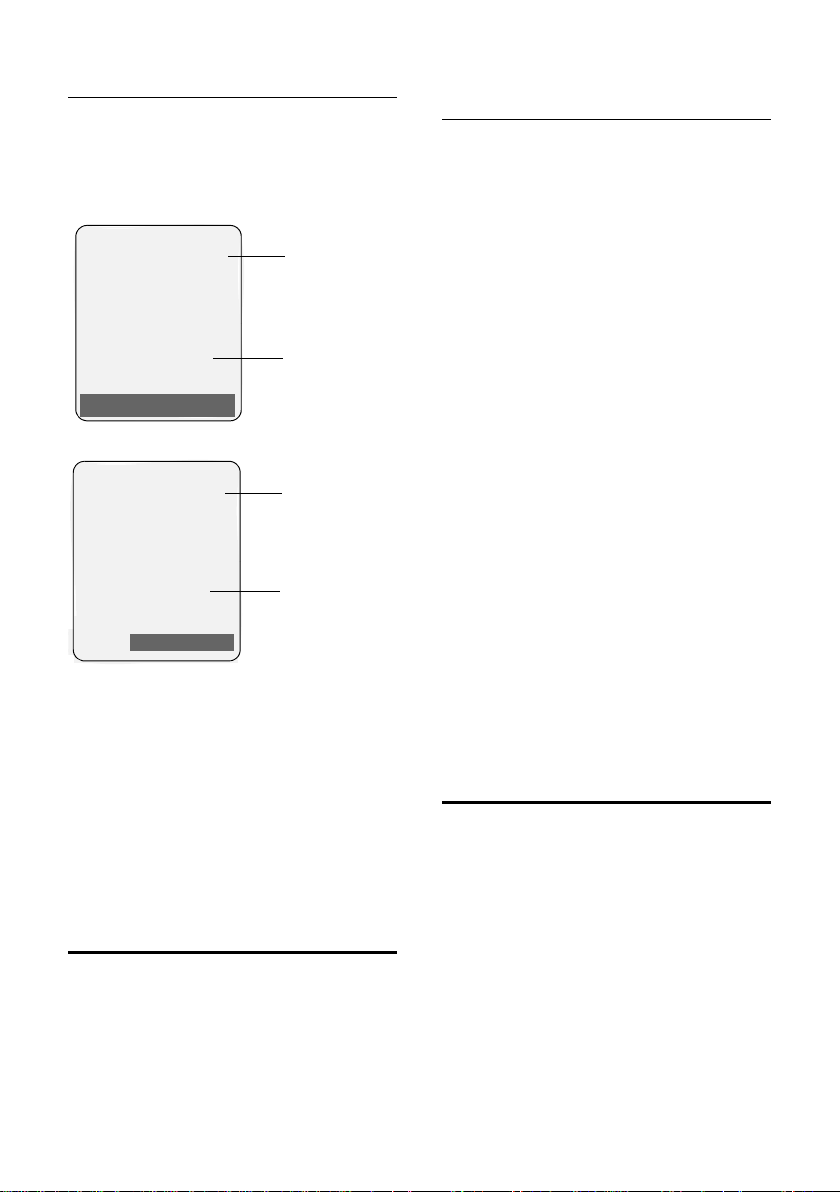
Осъществяване на повиквания
Дисплей при повикване с CLIP/CLI
Ако номерът на повикващия е
запаметен във вашия указател, ще
видите името, а, ако сте задали CLIP
картинка за повикващия, тя също ще
бъде показана.
Gigaset S670
Å
1234567890
Accept Silence
or
Å
1234567890
Silence
1 Икона на мелодията на звънене
2 Номер или име на повикващия
Вместо номера се показва следното:
u External, ако не е предаден номер;
u Withheld, ако повикващият е
блокирал Идентификацията на
линията на повикващия.
u Unavailable, ако повикващият не е
изискал Идентификация на линията
на повикващия.
1
2
Gigaset S675
1
2
Говорене със „Свободни ръце”
В режим „Свободни ръце”, вместо да
държите слушалката до ухото си, вие
можете да я оставите, например на
масата пред вас, за да дадете
възможност и на други да участват в
повикването.
Активиране/деактивиране на режим свободни ръце
Активиране по време на набиране
~d Въведете номера и
натиснете бутона „Свободни
ръце”.
¤ Трябва да информирате
повикващия преди да използвате
функция “Свободни ръце”, така че
той да знае, че слуша и някой друг.
Превключване между слушалка и
„Свободни ръце”
d Натиснете бутон „Свободни
ръце”.
По време на повикване и когато
прослушвате телефонния секретар
(само Gigaset S675), можете да
активирате и деактивирате „Свободни
ръце”.
Ако желаете да поставите слушалката
в гнездото за зареждане по време на
повикване:
¤ Натиснете и задръжте бутон
„Свободни ръце” d, докато
поставяте слушалката на базовата
станция. Ако бутон „Свободни ръце”
d не светне, натиснете бутона
отново.
За настройване на силата на звука на
„Свободни ръце”, вж. стр. 56.
Изключване на звука
Можете да деактивирате микрофона
във вашата слушалка по време на
външно повикване. Другият участник
чува музиката на изчакване.
u Натиснете контролния бутон
в ляво, за да изключите
звука на слушалката.
” Натиснете дисплейния
бутон за активиране на
микрофона.
Можете да включвате и изключвате
музиката на изчакване(стр.63).
19
Page 23
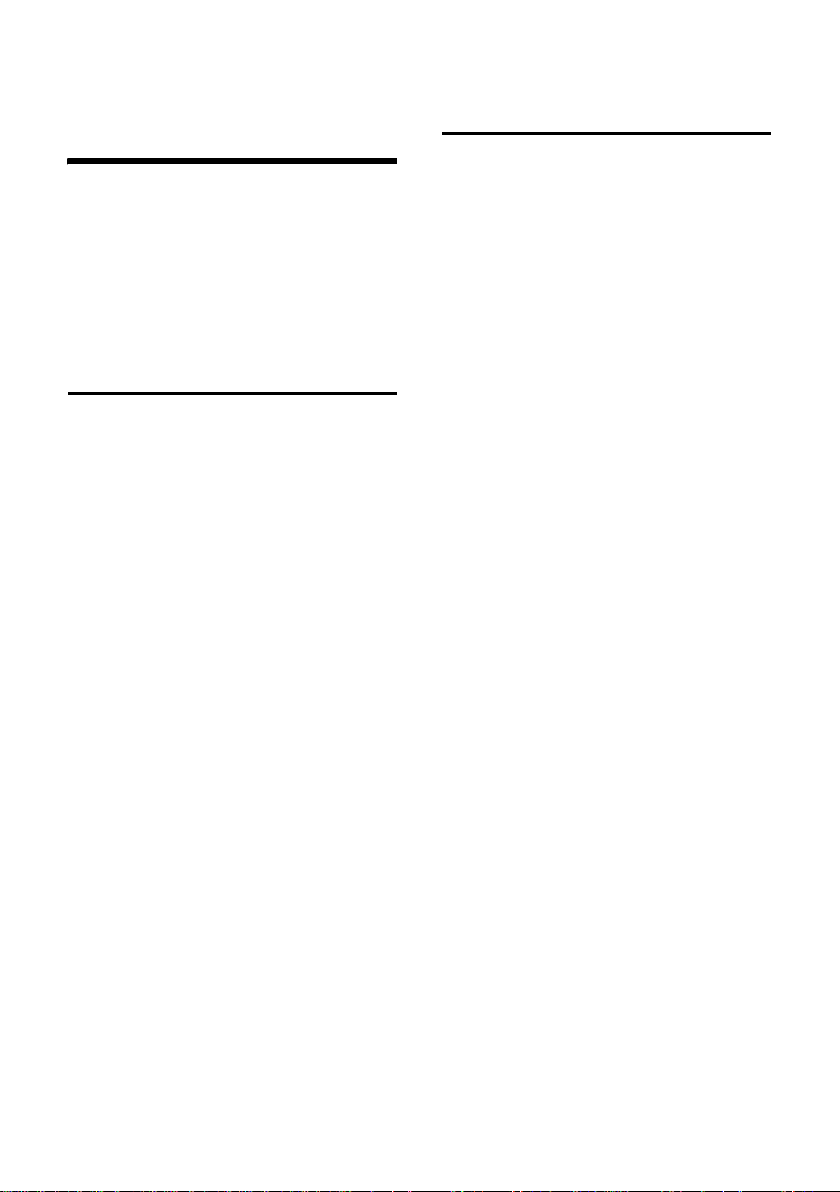
Осъществяване на повиквания, използвайки мрежови услуги
Осъществяване на повиквания, използвайки мрежови услуги
Мрежовите услуги са функции, които
вашият мрежови доставчик ви предоставя.
Вие трябва да изискате тези услуги от
вашия мрежови доставчик.
Ако имате нужда от помощ, моля, свържете
се с вашия мрежови доставчик.
¤ Настройване на функции за всички
следващи повиквания
Настройване на функции за всички следващи повиквания
Ако изпълните някоя от слените процедури,
се изпраща код.
¤ След потвърждение от телефонната
мрежа, натиснете бутона за край на
повикване
Можете да настройвате следните функции:
Общо пренасочване на повиквания
w ¢ ê ¢ All Calls ¢ Call Divert
a.
¤ Променете многоредовия запис:
When:
All Calls
Call No.:
Натиснете дисплеен бутон §Edit§.
Въведете номера, към който искате да се
пренасочи
Или:
Натиснете
указателя и натиснете §OK§.
Натиснете Save , за да запаметите..
Status:
Активиране/деактивиране на
пренасочване на повиквания.
s. Изберете номер от
¤ Натиснете дисплейния бутон §Send§.
a След обръщението, натиснете
Активиране/деактивиране на изчакващо
повикване
w ¢ ê ¢ All Calls ¢ Call Waiting
Status: Активиране/деактивиране
§Send§ Натиснете дисплейния бутон.
бутона за край на повикване.
Функции по време на
повикване
Консултация
По време на повикване:
§Ext.Call§ Натиснете дисплейния бутон.
~ Въведете номера.
Имате следните възможности:
u Конферентно повикване:
¤ Натиснете дисплейния бутон §Conf.§.
Прекратяване на конферентно
повикване (превключване):
¤ Натиснете §EndConf§.
u Прекратяване на повикването и с
двамата участника:
¤ Натиснете бутона за край на
повикване
a.
20
Page 24
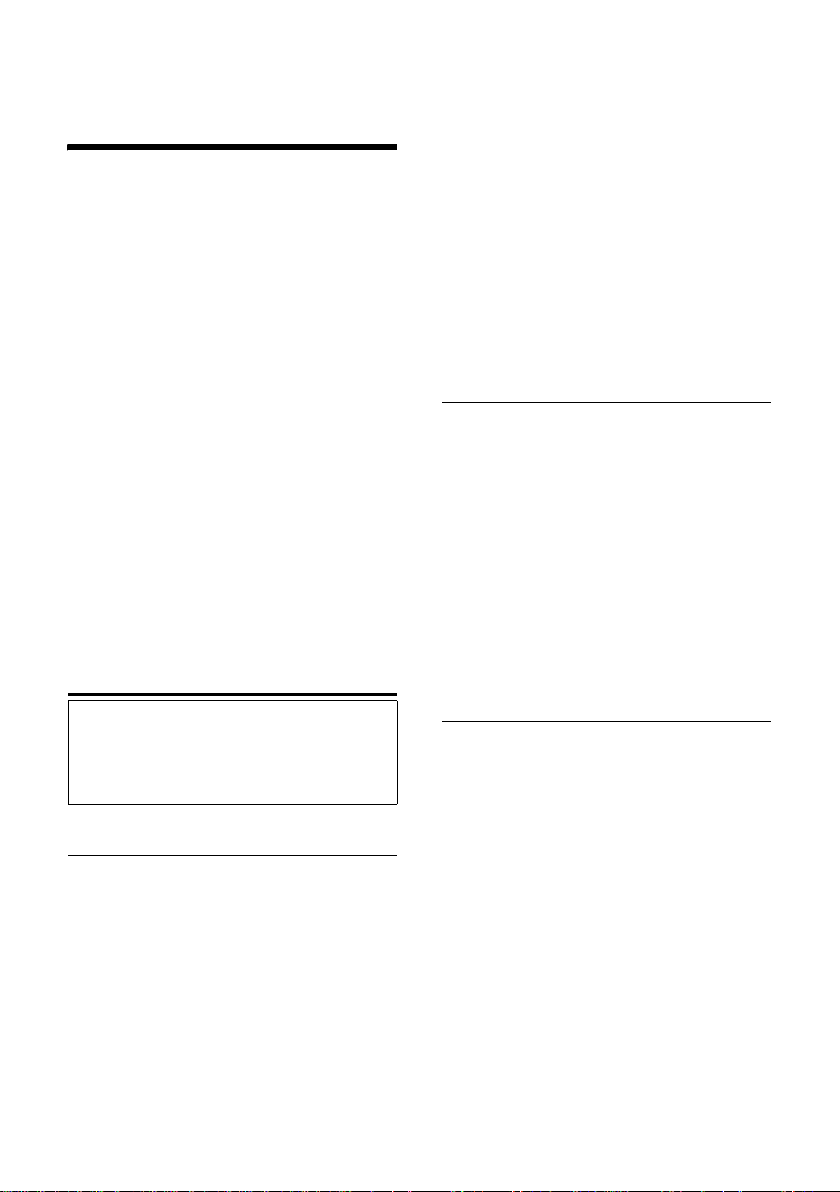
Използване на указателя и списъци
Използване на указателя и
списъци
Възможностите са:
u Указател;
u Списък за повикване чрез
повикване;
u Списък за набиране на последен
номер;
u SMS списък;
u История на повикванията;
u Списък на пропуснати повиквания;
u Списък на телефонния секретар
(само Gigaset S675).
Можете да запаметите общо 250
записа в указателя и списъка за
повикване чрез повикване.
Указателят и списъкът за повикване
чрез повикване се създават за вашата
собствена слушалка. Можете да
изпращате списъци/записи до други
слушалки (стр.23).
Указател / Списък за повикване чрез повикване
Моля, отбележете:
За бърз достъп до номер от указателя или
списъка за повикване чрез повикване
(бързо набиране), можете да зададете
номер на бутон.
Указател
В указателя можете да запаметявате:
u До три номера и съответните им
първи имена и фамилии;
u ВИП обозначение и ВИП мелодия на
звънене (по избор);
u Електронен адрес (по избор);
u CLIP картинки (по избор);
u Рождени дни със сигнал за
напомняне;
u Със слушалката в неактивен режим,
от-ворете указателя, натискайки
бутон s.
Дължина на записите (указател)
3 номера:
всеки максимално 32 цифри
Собствено име и фамилия:
всяко максимално 16 знака
Електронен адрес:
максимално 60 знака
Списък за повикване чрез
повикване
Списъкът за повикване чрез повикване
се използва за съхраняване на кодове
за достъп на мрежови доставчици
(„номера за повикване чрез
повикване”).
¤ Отворете списъка за повикване чрез
повикване в неактивен режим чрез
натискане на бутон C .
Дължина на записите
Номер: максимално 32 цифри
Име: максимално 16 цифри
Запаметяване на номер в указателя
s ¢ New Entry
¤ Променете многоредовия запис:
First Name / Surname:
Въведете име в поне едно от
полетата.
Phone (Home) / Phone (Office) / Phone (Mobile)
Въведете номер в поне едно от
полетата.
E-mail
Въведете електронен адрес.
Annivers.:
Изберете On (вкл.) или Off (изкл.).
При настройка On:
Въведете (Рожден ден (Дата))
Anniversary (Date) и (Рожден ден (Час))
Annivers. (Time) (стр. 24) и изберете
21
Page 25
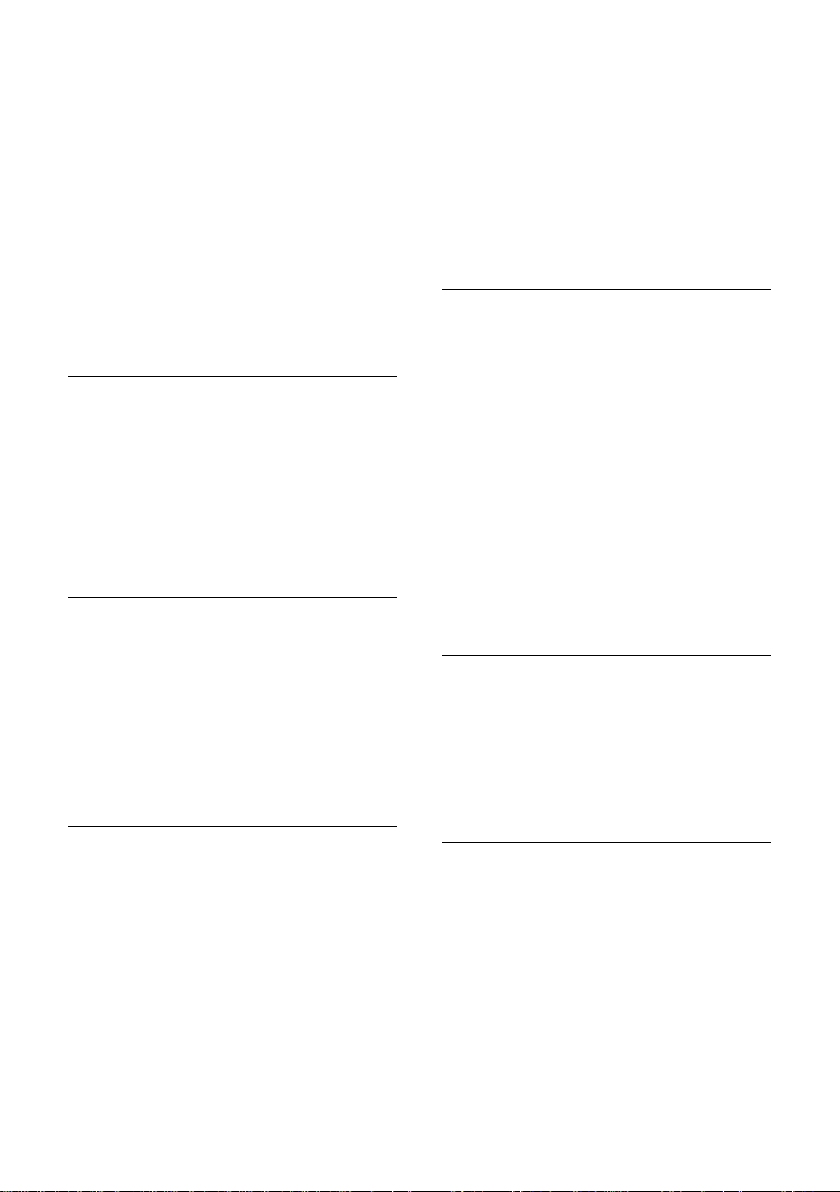
Използване на указателя и списъци
вид на напомнянето: Annivers.
(Signal).(Рожден ден (Сигнал)).
Caller Picture
Ако е необходимо, изберете
картинка, която да се появява,
когато потребителя осъществява
повикване
(Виж Моите неща, стр. 58).
Предварително условие:
Идентифика-ция на линия на
повикващия (CLIP).
¤ Запаметете промените: (стр.73).
Saving a number in the call-by-call list
C ¢ New Entry
¤ Change multiple line input:
Name:
Enter name.
Number:
Enter number.
Запаметяване на номер в списъка за повикване чрез повикване
C ¢ New Entry
¤ Променете многоредовия запис:
Name:
Въведете име.
Number:
Въведете номер.
Ред на записите в указателя/
списъка за повикване чрез
повикване
Записите в указателя обикновено са
сортирани по азбучен ред по фамилно
име. Интервалите и цифрите имат
предимство. Ако само първото име е
въведено в указателя, то се включва в
реда на сортиране вместо фамилното
име.
Редът на сортиране е следният:
1. Интервал
2. Цифри (0–9)
3. Букви (по азбучен ред)
4. Други символи
За да заобиколите сортирането по
азбучен ред на записите, вмъкнете
интервал или цифра пред първата
буква от фамилното име. Тогава тези
записи ще се преместят в началото на
указателя.
Избиране на записи от указателя и
списъка за повикване чрез
повикване
s / C Отворете указателя или
списъка за повикване чрез
повикване.
Имате следните варианти:
u Използвайте s , за да се
придвижвате през записите, докато
бъде избрано желаното име.
u Въведете първия знак от името (в
указателя: първия знак от
фамилията или от собственото име,
ако е въведено само собственото
име), или използвайте s, за да се
придвижите до записа.
Набиране от указателя / списъка за повикване чрез повикване
v / C ¢ s (изберете запис)
c Натиснете бутона за
говорене. Номерът се
набира.
Обработка на записите в указателя /
списъка за повикване чрез
повикване
s / C ¢ s (изберете запис)
Преглед на запис
§View§ Натиснете дисплейния
бутон. Записът се показва.
Обратно с
§OK§.
Редактиране на записи
§View§ §Edit§ Натиснете дисплейните
бутони един след друг.
¤ Извършете промените и запаметете.
22
Page 26
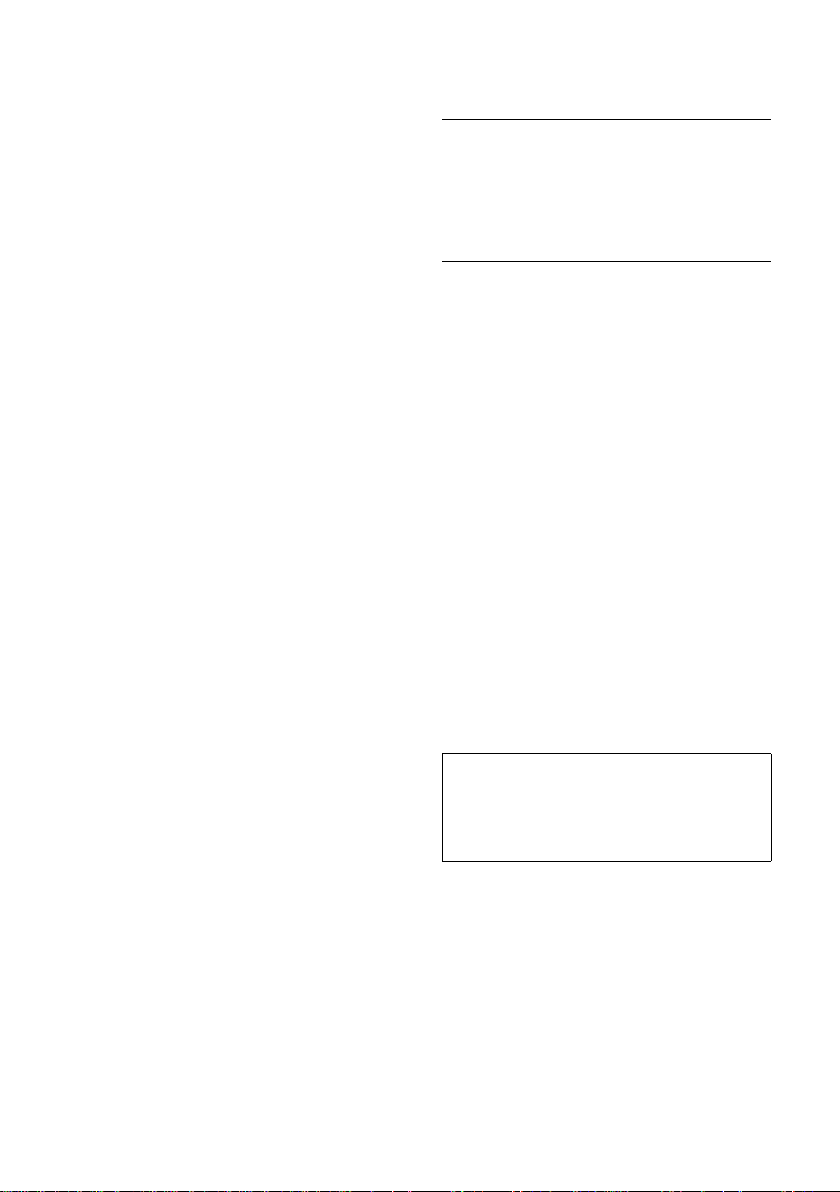
Използване на указателя и списъци
Използване на други функции
s / C ¢ s (изберете запис)
¢ §Options§ (отворете менюто)
С q могат да се избират следните
функции:
Display Number
За редактиране или добавяне към
запаметен номер, или за
запаметяване като нов запис,
натиснете Ó, след като
номерът бъде показан.
Edit Entry
Редактиране на избрания запис.
Delete Entry
Изтриване на избрания запис.
VIP Entry (само указателя)
Отбележете запис от указателя като
ВИП (много важно лице) и му
задайте специална мелодия на
звънене. Тогава ще можете да
разпознавате важните повиквания
по мелодията на звънене.
Предварително условие:
Идентификация на линията на
повикващия (стр. 18).
Copy Entry
Изпратете единичен запис към
слушалка (стр. 23).
Delete List
Изтриване на всички записи в
указателя / списъка за повикване
чрез повикване.
Copy List
Изпратете целия списък към
слушалка (стр. 23).
Available Memory
Показва наличните записи в
указателя и списъка за повикване
чрез повикване (стр. 21).
Използване на бутони за бързо
набиране
¤ Натиснете и задръжте желания
бутон за бързо набиране (стр. 54).
Изпращане на указател / списък за
повикване чрез повикване на друга
слушалка
Предварителни условия::
u Изпращащата и получаващата
слушалки са регистрирани към една
и съща базова станция.
u Другата слушалка и базовата
станция могат да изпращат и
получават записи от указателя.
/ C ¢ s (изберете запис)
s
¢ §Options§ (отворете менюто) ¢ Copy Entry
/ Copy List
s Изберете вътрешния номер
Можете да прехвърлите няколко
индивидуални записа един след друг,
отговаряйки с
next entry? .
Усп ешното прехвърляне се
потвърждава чрез съобщение и сигнал
за потвърждение на получаващата
слушалка..
Моля, отбележете:
Можете да изпратите целия указател чрез
прехвърляне на данни без да отваряте
указателя:
v ¢ í ¢ Data Transfer ¢Directory
Моля, отбележете:
u Записите с идентични номера не се
u Прехвърлянето се отменя, ако
¢ to Internal
на получаващата слушалка
и натиснете
§Yes§ на запитването Copy
заменят на получаващата
слушалка.
телефонът иззвъни или ако паметта
на получаващата слушалка е пълна.
§OK§.
23
Page 27
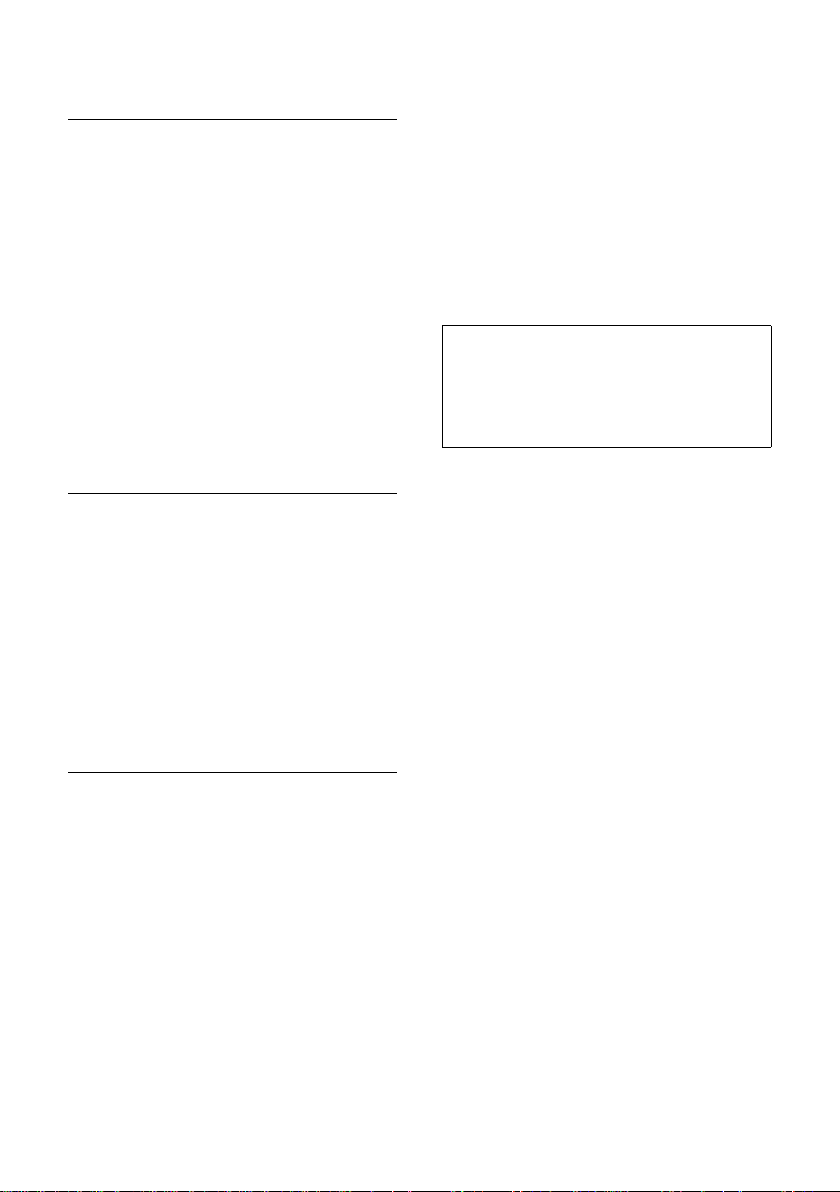
Използване на указателя и списъци
Копиране на показан номер към
указателя
Можете да копирате номерата, които
се появяват в някой списък, например
списъка с история на повикванията или
списъка за набиране на последен
номер, в SMS или по време на
повикване, към указателя.
Номерът се показва:
§Options§ ¢ Copy to Directory
¤ Довършете записа, вж. стр.21.
Gigaset S675: Възпроизвеждането на
съобщение се прекъсва по време на
прехвърляне на номера от списъка на
телефонния секретар.
Копиране на номер или електронен адрес от указателя
Има много оперативни ситуации, в
които можете да отворите указателя,
например за копиране на номер или
електронен адрес. Няма нужда
слушалката ви да е в неактивен режим.
¤ В зависимост от оперативната
ситуация, отворете указателя с s
или Ò или
q Изберете запис (стр.22).
Запаметяване на рожден ден в указателя
Можете да запаметявате рожден ден
за всеки номер от указателя и да
посочвате време, когато да получите
напомнящо повикване за рождения ден
(Настройка по подразбиране: Annivers.:
Off [Рожден ден: изключен].
Рождените дни автоматично се
записват в календар (стр.60).
¢ s (Изберете запис; стр.22)
s
§View§ §Edit§ Натиснете дисплейните
бутони един след друг.
s Придвижете се до ред:
Annivers.:
v Изберете On (Включено).
¨ Directory.
¤ Променете многоредовия запис:
Anniversary (Date)
Въведете ден/месец/година с 8
цифри.
Annivers. (Time)
Въведете часа/минутите за
напомнянето в 4-цифрен формат.
Annivers. (Signal)
Изберете вида на сигнала за
напомнянето.
Запаметете промените: (стр.73).
Моля, отбележете:
Времето трябва да бъде определено за
напомнящите повиквания. Ако изберете
визуален сигнал, времево определяне не
се изисква и то автоматично се настройва
на 00.00.
Деактивиране на рожден ден
s ¢ s Изберете запис; стр. 22)
§View§ §Edit§
s Придвижете се до ред:
v Изберете Off.(Изключено)
§Save§ Натиснете дисплейния
Напомнящо повикване за рожден ден
Напомнящото повикване се
сигнализира на слушалката,
използвайки избраната мелодия на
звънене.
Вие имате следните варианти:
§SMS§ Напишете SMS
§OFF§ Натиснете дисплейния
Натиснете дисплейните
бутони един след друг.
Annivers.:
бутон.
бутон за приемане и
спиране на напомнящото
повикване.
24
Page 28

Използване на указателя и списъци
Преглед на пропуснати рождени дни
В неактивен режим ви се напомня за
изтекъл без да бъде приет рожден ден
чрез еднократно показване на
дисплейна икона .
§Appoint.§.
¤ Преглед на ангажименти:
§Appoint.§ Натиснете дисплейния
бутон.
Сега имате следните варианти:
§SMS§ Напишете SMS
§Delete§ Изтрийте напомнянето.
След изтриването,
натиснете дисп-леен бутон
” или
неактивен режим,
вече не се показва
След това също ще можете да
преглеждате пропуснати рождени дни
(вж. стр. 62).
Списък за набиране на последен номер
Списъкът за набиране на последен
номер съдържа 20 последни набрани
номера от слушалката (макс. 32
номера). Ако даден номер е запаметен
в указателя или списъка за повикване
чрез повикване, се показва
съответното име.
§Go Back§: Обратно в
§Appoint.
Обработка на записи в списъка за набиране на последен номер
c Натиснете бутона кратко.
s Изберете запис.
§Options§ Отворете менюто.
С q могат да се избират функциите:
Copy to Directory
Копиране на запис към указателя
(стр.21).
Automatic Redial
Избраният номер се набира
автоматично на фиксирани
интервали (поне на всеки 20
секунди). Бутонът „Свободни ръце”
мига и „отворено слушане” е
активирано.
– Повикваната страна отговаря:
натиснете бутона за говорене
c. Функцията се прекратява.
– Повикваната страна не отговаря:
повикването се прекратява след
около 30 секунди. Функцията се
прекратява след натискане на
някой бутон
опита.
Display Number (както в указателя, стр.23)
Delete Entry (както в указателя, стр.23)
Delete List (както в указателя,, стр.23)
или десет неуспешни
Ръчно набиране на последен номер
c Натиснете бутона кратко.
s Изберете запис.
c Натиснете отново бутона за
говорене. Номерът се
набира.
Когато се показва име, можете да
видите и съответния номер,
използвайки дисплеен бутон
§View§.
25
Page 29

Използване на указателя и списъци
Отваряне на списъци с бутона за съобщения
Можете да използвате бутона за
съобщения f, за да отваряте
следните списъци:
u SMS списък
Ако са настроени няколко пощенски
кутии (стр.42), се показват няколко
списъка.
u Списък на телефонен секретар
(само Gigaset S675) или мрежова
пощенска кутия, ако вашият
мрежови доставчик поддържа тази
функция и мрежовата пощенска
кутия е конфигурирана за бърз
достъп (стр. 47).
u История на повикванията
Щом в някой списък се появи нов
запис, прозвучава уведомителен
сигнал. Бутон f мига (това спира,
щом бутонът бъде натиснат). В
неактивен режим, на дисплея е
показана икона за ново съобщение.
Икона Ново съобщение...
Ã
Á
À
Броят на новите записи се показва под
съответната икона.
Избор на списъка
Ако натиснете бутона за съобщения
f, ще бъдат показани само тези
списъци, които съдържат съобщения
(изключение: мрежова пощенска
26
... в списъка на телефонния
секретар (само Gigaset S675)
или на мрежовата пощенска
кутия
... в история на повикванията
... в SMS списъка
кутия). Списъците с нови съобщения се
обозначават с удебелен шрифт::
Messages & Calls
Mailbox (2)
SMS: (1)
Calls List: (4)
”
OK
Изберете списък с q. Натиснете v
§OK§ за отваряне.
или
Ако има записи само в един списък, не
се предлага избор на списъци и само
съответният списък ще бъде показан.
Списък на входящи SMS съобщения
Всички получени SMS съобщения се
запаметяват в списъка на входящи
съобщения, стр.40.
История на повикванията
Предварително условие:
Идентификация на линия на
повикващия (CLIP, стр. 18)
В зависимост от вида на настроения
списък, списъкът на повикванията
съдържа:
u Приети повиквания ( )
u Пропуснати повиквания
u Повиквания, записани от
телефонния секретар (Ã, само
Gigaset S675)
В зависимост от вида на настроения
списък, всички номера на последните
30 входящи повиквания се запаметяват
или само тези на пропуснатите
повиквания. Списъкът на пропуснатите
повиквания не съдържа повиквания,
които са приети или записани на
телефонния секретар (само Gigaset
S675)..
Вие можете да отворите история
повикванията чрез менюто:
¢ Calls List
v
‰
на
Page 30

Използване на указателя и списъци
Настройване на вида на списъка на
повикванията
w ¢ Ð ¢ Base ¢ Calls List Type
Missed Calls / All Calls (Пропуснати
повиквания/Всички повиквания)
Изберете и натиснете §OK§
‰
(=вкл.)
.
a Натиснете и задръжте
(неактивен режим).
Записите в история на повикванията се
запазват, когато променяте вида на
списъка.
Запис в списък
Новите съобщения са най-отгоре.
Пример за записи в списъка:
All Calls
Susi Sorglos
29/11/07 12:20 ‰
Louise Miller
29.11.07 11:15
Delete Options
u List type (in header)
u Вид списък (в заглавието)
u Състояние на записа
Удебеле н шрифт: нов запис
u Номер или име на повикващия
Можете да добавите номера на
повикващия към указателя (стр.21).
u Дата и час на повикването (ако е
настроено, стр. 10)
u Вид запис:
– приети повиквания ( )
‰
– пропуснати повиквания
– повиквания, записани на
телефонния секретар (Ã, само
Gigaset S675)
Натискайки дисплеен бутон
§Delete§, ще
изтриете маркирания запис.
След натискане на дисплеен бутон
§Options§, можете да изберете повече
функции с q:
Copy to Directory
Копиране на показан номер към
указателя.
Delete List
Изтриване на целия списък.
Когато излезете от история на
повикванията, всички записи се
настройват на състояние „стари”, т.е.
следващия път, когато отворите
списъка, те няма да са с удебелен
шрифт.
Списък на телефонния секретар (само Gigaset S675)
Вие можете да използвате списъка на
телефонния секретар, за да
прослушвате съобщенията, които са
оставени на телефонния секретар.
27
Page 31

Осъществяване на рентабилни повиквания
Осъществяване на
рентабилни повиквания
Включете се към мрежови доставчик,
който предлага значително по-евтини
цени на разговорите (call-by-call))..
Можете да обработвате номерата в
списъка за повикване чрез повикване.
Свързване на номера за повикване чрез повикване с един номер
Можете да поставите кода за набиране
на мрежовия доставчик пред номера
(„свързване”).
C Отваряне на списъка за
повикване чрез повикване.
s Избиране на запис (номер
за повикване чрез
повикване).
§Options§ Натиснете дисплейния
бутон.
Display Number
Изберете и натиснете §OK§.
~ Въведете номер или
изберете номер от
указателя (стр. 24).
c Натиснете бутона за
говорене. И двата номера се
набират.
Автоматичен предварителен избор на мрежовия доставчик (предварителен избор)
Можете да посочите номер за
повикване чрез повикване
(предварително избран номер), който
автоматично се поставя пред номера,
когато ги набирате.
u Списъкът „с предварителен
избор” съдържа „правилото” за кода
на набираните номера или първите
цифри от кода на набираните
номера, с които искате да се
използва предварително избрания
номер.
u Списъкът „без предварителен
избор” съдържа „изключението от
правилото”
Пример:
Въвели сте 08 за „с предварителен
избор”. Следователно, всички
номера, които започват с 08 ще се
избират с предварителен избор.
Ако, обаче, искате 081, например, да
се набира без предварителен избор,
въведете 081 за „без предварителен
избор”.
Когато набирате, след натискане на
бутона за говорене
първите цифри от набираните номера
се сравняват и с двата списъка:
u Предварително избраният номер не
се включва отпред, ако набираният
номер:
– не отговаря на никой запис и в
двата списъка
– отговаря на запис в списъка „без
предварителен избор”
u Предварително избрания номер се
прибавя отпред, ако първите цифри
на набирания номер съответстват
само на един запис от списъка „с
предварителен избор”.
/ „Свободни ръце”,
Запаметяване на предварително избрани номера
v ¢ Ð ¢ Base ¢ Preselection
¢ Preselect No.
~ Въведете или променете
предварително избрания
номер (номер за повикване
чрез повикване).
Save§ Натиснете дисплейния
бутон.
a Натиснете и задръжте
(неактивен режим).
28
Page 32

Запаметяване или променяне на записи в списъците за предварителен избор
Всеки от двата списъка може да
съдържа 20 записа, всеки с по 6 цифри.
Номерата може да са с префикси
според страната в списъка „с
предварителен избор”. Това означава,
например, че всички национални
повиквания или повиквания в
мобилната мрежата автоматично ще
бъдат свързвани с предварително
избрания номер, който предварително
сте запаметили.
¢ Ð ¢ Base ¢ Preselection
v
¢ With Preselect / Without Presel. (С
предварителен избор / Без
предварителен избор)
s Изберете запис.
§Edit§ Натиснете дисплейния
бутон.
~ Въведете или редактирайте
първите цифри от номера.
Save§ Натиснете дисплейния
бутон.
a Натиснете и задръжте
(неактивен режим).
Осъществяване на рентабилни повиквания
Временно отменяне на предварителен избор
c (натиснете и задръжте) ¢§Options§
¢ Au t Preselct off
Постоянно деактивиране на
предварителен избор
¤ Изтрийте предварително избрания
номер (стр.28).
29
Page 33

Работа с телефонния секретар на базова станция Gigaset S675
Работа с телефонния
секретар на базова
станция
Можете да работите с телефонния
секретар, който е вграден в базовата
станция, чрез използване на бутоните
на базовата станция, (вж. стр.2), чрез
слушалката или дистанционно
управление (друг телефон, мобилен
телефон). Вашето собствено
обръщение или уведомително
съобщение може да се записва само
чрез слушалката.
Режим на обръщение
Можете да използвате телефонния
секретар в два различни режима.
u В режим Ans. & Record повикващият
чува обръщението и може след това
да остави съобщение.
u В режим Announce Only, повикващият
чува обръщението ви, но не може да
остави съобщение.
Gigaset S675
отговор и записване и само за режим
на обръщение. Ако не е записано
лично обръщение, съответното
предварително записано обръщение
се използва.
Записване на лично обръщение/ само обръщение
v ¢ Ð ¢ Voice Mail ¢ Announcements
¢ Record Announce / Record Anc Only
§OK§ Натиснете дисплейния
бутон, за да започнете
записването.
Ще чуете сигнал за готовност (кратък
сигнал)..
¤ Сега изговорете вашето обръщение
(поне 3 секунди).
§End§ Натиснете дисплейния
бутон за прекратяване на
записването.
Отменете записването с a или ”.
Рестартирайте записването с
След записването, обръщението се
възпроизвежда, за да го проверите.
Можете да запишете обръщение с
§OK§.
§New§.
Работа чрез слушалката
Високоговорителят на слушалката се
активира автоматично, ако получите
акустично напомняне или съобщение,
докато работите. Можете да го
изключите чрез бутона „Свободни
ръце” d.
Активиране и деактивиране на телефонния секретар
v ¢ Ð ¢ Voice Mail ¢Ans Machine
‰
( = on)
Когато включите телефонния секретар,
се съобщава оставащата памет. Ако
часа все още не е настроен (стр. 10), се
прави подходящо обръщение. Икона
× се появява на дисплея.
Телефонът е снабден с предварително
записани обръщения за режим на
30
Моля, отбележете:
u Записването автоматично се
прекратява, ако превишите
максималното време за записване
от 170 секунди или направите пауза
в говоренето за повече от две
секунди.
u Ако отмените записването, отново
ще се използва предварително
записаното обръщение.
u Ако паметта на телефонния
секретар е пълна, той ще се
превключи на режим Announce Only
(Само обръщение).
¤ Изтрийте стари съобщения и
телефонният секретар ще се
включи автоматично на режим
Ans. & Record (Отговор и
записване).
Page 34

Работа с телефонния секретар на базова станция GigasetS675
Възпроизвеждане на обръщения
v ¢ Ð ¢ Voice Mail ¢ Announcements
¢ Play Announce / Play Anc Only
Ако не сте записали лично обръщение,
се възпроизвежда предварително
записаното обръщение.
Запишете ново обръщение, докато
възпроизвеждате обръщение:
§New§ Натиснете дисплейния
бутон.
Ако е пълна паметта на телефонния
секретар, той ще се включи на режим
Announce Only.
¤ Изтрийте старите съобщения и
телефонният секретар ще се
включи автоматично на режим
Ans. & Record. Повторете
записването, ако е необходимо.
Изтриване на обръщения/само
обръщения
v ¢ Ð ¢ Voice Mail ¢ Announcements
¢ Del Announce / Del Anc Only
§Yes§ Натиснете дисплейния
бутон, за да потвърдите
въпроса.
a Натиснете и задръжте
(неактивен режим).
След като веднъж изтриете вашето
обръщение, съответното
предварително записано обръщение
ще се използва отново.
Избор на режим на обръщение
Вие можете да избирате между режим
Ans. & Record и Announce Only.
¢ Ð ¢ Voice Mail ¢ Announcements
v
¢ Set Ans. Mode ¢ Ans. & Record /
‰
Announce Only (=
a Натиснете и задръжте
(неактивен режим).
Избраният режим е запаметен дори
след деактивиране на телефонния
секретар.
вкл.)
Ако паметта за съобщения е пълна в
режим Ans. & Record, телефонният
секретар ще се превключи на режим
Announce Only и вие ще получите
инструкция за изтриване на стари
съобщения.
¤ Изтрийте стари съобщения.
Телефонният секретар автоматично
се включва обратно на настроения
режим, след като приключи
изтриването. Тога ва можете да
изберете отново желания режим на
записване.
Превключване между „Отговор и
записване” или „Само обръщение”
Можете да използвате настройка Ans
Mode Time, за да промените режима на
обръщение за определен период.
Пример: Режимът Ans. & Record е
настроен. Ако активирате Ans Mode Time
и настроите период (например от 18.00
часа до 8.00 часа), телефонният
секретар се превключва на Announce
Only режим за този период. Извън този
период (08:01 часа до 17:59) Ans. &
Record е активиран.
¢ Ð ¢ Voice Mail ¢ Announcements
v
¢ Set Ans. Mode ¢ Ans Mode Time
‰
вкл.)
(=
¤ Променете многоредовия запис:
From: (От)
Въведете часове и минути за начало
на периода в 4-цифрен формат.
(До)
Until:
Въведете часове и минути за край
на периода в 4-цифрен формат.
Activation:
(Активиране)
Изберете On (Вкл.) или Off (Изкл.)
¤ Запаметете промените с §Save§.
Ако паметта за съобщения е пълна и
Activation: On е избрано, запаметяването
се прекъсва и вие ще получите
инструкции за изтриване на стари
съобщения.
¤ Изтрийте стари съобщения и
повторете настройването.
31
Page 35

Работа с телефонния секретар на базова станция Gigaset S675
Веднага щом промените режима на
обръщение (стр.31), функция Ans Mode
Time автоматично се деактивира.
Възпроизвеждане на съобщения
Датата и часът на всяко повикване се
записва (ако това е било настроено,
страница 10) и се показва по време на
възпроизвеждането. Ако е активирана
Идентификацията на линията на
повикващия, ще бъде показан номера
на повикващия. Ако номера на
повикващия е запаметен в указателя,
неговото име ще се покаже.
Възпроизвеждане на нови съобщения
Новите съобщения, които все още не
са чути, се обозначават с икона f на
дисплея и мигащ бутон на слушалката.
f Натиснете бутона на
съобщенията.
Ans M.: Изберете и натиснете
Обръщение ви информира, ако има
нови или стари съобщения.
Ако има нови съобщения,
възпроизвеждането започва с първото
ново съобщение. След последното
ново съобщение ще чуете сигнала за
край и съобщение за оставащото
време за записване.
Ако съобщението е записано с дата и
час, вие ще чуете съответното
обръщение преди започване
възпроизвеждането.
Възпроизвеждане на стари съобщения
Вие можете да прослушвате стари
съобщения, ако няма повече нови
съобщения. Започнете
възпроизвеждането, както е описано в
„Прослушване на нови съобщения”.
След възпроизвеждане на датата и
часа на записа (след около 3 секунди),
новото съобщение придобива статут
на „старо”.
§OK§.
на
Спиране и контролиране на
възпроизвеждането
По време на възпроизвеждането на
съобщението:
2 Прекъснете
възпроизвеждането.
Натиснете 2 отново, за да
възобновите.
t или
Към предишното
съобщение.
s или 3
Към следващото
съобщение.
2 x s Към по-следващото
съобщение.
Ако възпроизвеждането бъде
прекъснато за повече от минута,
телефонният секретар се връща в
неактивен режим.
Промяна на съобщение като „ново”
Вече възпроизведено „старо”
съобщение се показва като „ново”
отново.
По време на възпроизвеждане на
съобщението:
* Натиснете бутон звезда.
Обръщение ви информира за статута
„ново” на съобщението..
Или:
§Options§ Отворете менюто.
Mark as New
Изберете и натиснете
Възпроизвеждането на текущото
съобщение се отменя.
Възпроизвеждането на следващото
съобщение започва, ако е приложимо.
Бутон f на слушалката мига.
§OK§.
Добавяне на телефонен номер от
съобщение към указателя
Виж "Копиране на показан номер към
указателя", стр. 24.
32
Page 36

Работа с телефонния секретар на базова станция GigasetS675
Изтриване на съобщения
Можете да изтриете или всички стари
съобщения заедно или поотделно.
Изтриване на всички стари съобщения
По време на възпроизвеждане или
пауза:
§Options§ Натиснете дисплейния
бутон.
Del All Old Msgs
Изберете и натиснете
§Yes§ Натиснете дисплейния
бутон, за да потвърдите
въпроса.
§OK§.
Изтриване на отделни стари съобщения
По време на възпроизвеждане или
пауза:
§Delete§ Натиснете дисплейния
бутон.
Отговаряне на повикване от телефонния секретар
Докато телефонният секретар записва
съобщение или с него се работи
дистанционно, вие можете да
отговорите на повикването:
§Accept§
c /
Натиснете бутона за
говорене или дисплейния
бутон.
Записването се прекратява и вие
можете да говорите с повикващия.
Ако записването продължи повече от 2
секунди преди да отговорите,
повикването ще бъде показано като
ново съобщение. Бутон f на
слушалката мига.
Можете да приемете повикването
дори, ако то не е сигнализирано на
слушалката.
Пренасочване на външно повикване към телефонния секретар
Можете да пренасочвате входящо
външно повикване към телефонния
секретар дори, ако той е деактивиран.
Предварително условие: има
достатъчно място в паметта на
телефонния секретар.
На слушалката се сигнализира външно
повикване:
Ÿ Натиснете дисплейния
бутон.
Телефонният секретар се стартира
веднага в режим на записване и
записва повикването. Настроеното
време за приемане на
(стр.34) се пренебрегва.
повиквания
Активиране/деактивиране на двупосочното записване
Можете да записвате външно
повикване с телефонния секретар.
¤ Информирайте повикващия, че
повикването се записва.
§Options§ Отворете менюто.
Two Way Record
Изберете и натиснете
Двупосочното записване се обозначава
на дисплея чрез уведомителен текст и
се добавя към списъка на телефонния
секретар като ново съобщение.
§§End§ Натиснете дисплеен бутон,
за да спрете двупосочното
записване.
Максималното време за записване
зависи от наличната памет на
телефонния секретар. Ако паметта е
пълна, ще чуете сигнал за край,
записването се прекратява и
повикването се записва до този момент
и се включва в списъка на телефонния
секретар като ново съобщение. Ако
телефонният секретар е в режим Ans. &
Record, той ще се превключи на режим
§OK§.
33
Page 37

Работа с телефонния секретар на базова станция Gigaset S675
Announce Only. Ще получите инструкция
за изтриване на стари съобщения.
¤ Изтрийте стари съобщения.
Телефонният секретар автоматично
се превключва на настроения режим
след като приключи изтриването.
Активиране/деактивиране на скрининг на повикванията
По време на записването на
съобщение вие можете да слушате по
високоговорителя на регистрирани
слушалки.
Постоянно активиране/
деактивиране на скрининг на
повикванията
v ¢ Ð ¢ Voice Mail ¢ Call Screening
¢ Handset
‰
(=вкл.)
a Натиснете и задръжте
(неактивен режим)
Можете да изключите функция Call
Screening на слушалката по време на
записване.
Изключване на скрининг на повикванията за текущо записване
a Натиснете бутона за край на
повикване.
Приемане на повикване/функция за спестяване на разходи за дистанционно управление
Вие можете да настроите кога искате
телефонният секретар да приема
повиквания.
Възможностите са: 0 sec., след 10 sec., 18
sec. или 30 sec. и спестяващата разходи
настройка Automatic.
В режим Automatic, следното за прилага
за приемане на повиквания:
u Ако няма нови съобщения,
телефонният секретар приема
повикване след 18 секунди.
u Ако има нови съобщения,
телефонният секретар приема
повикване след 10 секунди.
При дистанционно управление, вие
можете да познаете след около 15
секунди, че няма нови съобщения (в
противен случай телефонният
секретар вече би приел вашето
повикване). Няма да има такса за
повикването, ако затворите в този
момент.
¢ Ð ¢ Voice Mail ¢ Ring Delay
v
Изберете r 0 sec. / 10 sec. / 18 sec. / 30
sec. / Automatic.
§Save§ Натиснете дисплейния
бутон.
a Натиснете и задръжте
(неактивен режим).
Настройване на телефонния
секретар
Телефонният секретар вече е
предварително настроен в завода.
Направете индивидуалните настройки,
използвайки слушалката.
34
Настройване на време за записване
Можете да настроите максималното
време за записване на съобщение.
Вариантите са: 1, 2, 3 mins или Maximum.
¢ Ð ¢ Voice Mail ¢ Message Length
v
r Изберете времето за
записване.
§Save§ Натиснете дисплейния
бутон.
Page 38

Работа с телефонния секретар на базова станция GigasetS675
Настройване на качеството на
записа
Настройте качеството, което искате за
вашите записи. Вариантите са:
Standard(Стандартно), High (Високо),
Excellent (Отлично). Ако качеството е
по-високо, максималното време за
записване е по-малко.
¢ Ð ¢ Voice Mail ¢ Record Quality
v
r Изберете качеството за
записване.
§Save§ Натиснете дисплейния
бутон.
Промяна на езика за гласово напомняне и предварително записано обръщение
vN5O2
Въведете цифрите и
§OK§ Изберете чешки (кратко).
2 §OK§ Изберете словенски
(кратко).
§OK§ Изберете хърватски
3
(кратко).
§OK§ Изберете английски
4
(кратко).
Връщане на фабрични настройки за бърз достъп до телефонния секретар, използвайки Бутон 1
По подразбиране, бутон е
настроен за бърз достъп до вградения
телефонен секретар. Ако, обаче, сте
настроили мрежовата пощенска кутия
за бърз достъп (стр. 47), вие можете да
върнете тази настройка към
фабричната.
¢ Ð ¢ Voice Mail ¢ Set Key 1
v
Answer Machine / Network Mailb.
Изберете и натиснете
§OK§.
a Натиснете и задръжте
(неактивен режим).
След като изберете мрежовата
пощенска кутия или телефонния
секретар, натиснете и задръжте бутон
. Вие ще се свържете директно.
Настройката за бърз достъп се прилага
на всички слушалки Gigaset S67H.
Работа в движение (дистанционно управление)
Вие можете да проверявате и
активирате вашия телефонен секретар
от всеки телефон (хотел, платен
телефон, т.н.), или да стартирате
обратно позвъняване от телефонния
секретар с SMS.
Предварителни условия:
u Настроили сте системен PIN,
различен от 0000 (стр.63).
u Телефонът, който използвате за
дистанционно управление има
тонално набиране (DTMF), т.е.
чувате различни звуци, когато
натискате бутоните. Алтернативно,
можете да използвате код
предавател (предлага се от вашия
търговец на мобилни апарати).
Повикване към телефонния
секретар и възпроизвеждане на
съобщения
~ Наберете вашия собствен
номер.
9~ Когато чуете вашето
обръщение, натиснете 9 и
въведете системния PIN.
Ще бъдете информиран дали са
записани нови съобщения.
Съобщенията се възпроизвеждат. Сега
можете да работите с телефонния
секретар от клавиатурата.
За работа се използват следните
бутони:
35
Page 39

Работа с телефонния секретар на базова станция Gigaset S675
A Придвижване до началото
на предишното съобщение
B Спиране на
възпроизвеждането.
Натиснете отново за
възобновяване.
3 Придвижване към
следващото съобщение.
: Маркиране на съобщение
като „ново”.
0 Изтриване на текущо
съобщение.
Активиране на телефонния секретар
¤ Позвънете вкъщи и оставете
телефона да звъни, докато чуете:
„Моля, въведете PIN”.
~
Вашият телефонен секретар е
активиран. Той ще ви уведоми колко
свободна памет е останала.
Съобщенията се възпроизвеждат.
Телефонният секретар не може да се
деактивира дистанционно.
Въведете системен PIN.
Номерът за обратно позвъняване е по
избор.
Примери:
*4711* или *4711*089123456*
Ако бъде въведен номер за обратно
позвъняване, той се набира; в
противен случай се набира номера за
известяване.
Сега можете
секретар от клавиатурата, както е
описано в предишните раздели.
да работите с телефонния
Стартиране на обратно
позвъняване от телефонния
секретар с SMS и прослушване на
съобщения
Предварително условие: Трябва да
сте запаметили номер за известяване.
Вие можете да използвате телефона
(мобилен телефон или някое друго
устройство с SMS функция), за което
сте запаметили номер за известяване
във вашия телефон за изпращане на
SMS към вашия телефонен секретар,
когато отсъствате от къщи. Тогава той
ще ви се обади.
съобщенията започва, когато приемете
повикване и натиснете някой бутон.
SMS трябва да съдържа следното:
*<Системен PIN>*<Номер за обратно
позвъняване>*
36
Възпроизвеждането на
Page 40

SMS (текстови съобщения)
SMS (текстови
съобщения)
Вашият апарат е предоставен готов за
изпращане на текстови съобщения
веднага.
Предварителни условия:
u Идентификация на линия на
повикващия е активирана за вашата
телефонна линия.
u Вашият мрежови доставчик
поддържа SMS във фиксираната
мрежа (информация за това може
да се получи от вашия мрежови
доставчик).
u Регистриран сте при вашия мрежови
доставчик за изпращане и
получаване на SMS.
SMS съобщенията се обменят между
SMS центрове, който се ръководят от
сервизни доставчици. В телефона си
вие трябва да въведете SMS центъра,
чрез който искате да изпращате и
получавате SMS съобщения. Можете
да получавате SMS съобщения от
всеки SMS център, който е въведен,
ако сте
мрежови доставчик.
Вашите текстови съобщения се
изпращат чрез Сервизния център,
който е въведен като активен сервизен
център за изпращане. Можете, обаче,
да активирате всеки друг SMS център
като активен сервизен център за
изпращане, за да изпратите текущо
съобщение (стр.44).
Ако не е въведен SMS Сервизен
център, SMS менюто съдържа
единствено
SMS Сервизен център . (стр. 44).
Информация за писане на SMS може
да намерите в приложението:
u За въвеждане на текст, вж. стр. 73.
регистриран към вашия
запис Settings. Въведете
u Писане, използвайки инструмента за
предвиждане на текст EATONI, вж.
стр.74.
Правила
u Един SMS може да съдържа до 612
знака;
u IАко има повече от 160 знака, SMS
се изпраща като свързан SMS (до 4
съобщения с по 153 знака всяко).
Моля, отбележете:
u Ако вашият телефон е свързан към
PABX, моля, прочете стр. 45.
u За получаване на текстови
съобщения, трябва да сте
регистриран към вашия сервизен
доставчик.
Писане/изпращане на SMS
Писане на SMS
v ¢ î
Mailbox 2 Изберете пощенска кутия,
ако е необходимо, и
натиснете
~ Въведете PIN на пощенска
кутия, ако е необходимо, и
натиснете
New SMS Изберете и натиснете §OK§.
~ Пишете SMS.
Моля, отбележете:
– Инструкции за въвеждане на текст
можете да откриете на стр. 74, а за
писане с ЕАТОНИ предвиждащ текст на
стр. 73.
– ЕАТОНИ е активирано по подразбиране.
Активиране/деактивиране на ЕАТОНИ,
вж. стр.73
§OK§.
§OK§.
37
Page 41

SMS (текстови съобщения)
Изпращане на SMS
c Натиснете бутона за
говорене
Или:
§Options§ Натиснете дисплейния
бутон.
Send Изберете и натиснете
§OK§.
SMS Изберете и натиснете §OK§.
~ / s / C
Изберете номер със
зонален код (дори, ако сте в
тази зона) от указателя или
списъка на повикване чрез
повикване или въведете
номер директно. За SMS
към SMS пощенска кутия:
поставете идентификацията
на пощенската кутия в края
на номера.
§Send§ Натиснете дисплейния
бутон. SMS е изпратен.
Моля, отбележете:
– Ако бъдете прекъснат чрез външно
повикване, докато пишете SMS, текстът
автоматично се запаметява в списъка
на черновите на съобщения.
– Ако паметта е пълна, или SMS
функцията на базовата станция се
използва от друга слушалка, това отменя операцията. Съответното съобщение се появява на дисплея. Изтрийте
SMS съобщенията, които вече не ви
трябват или изпратете SMS по-късно.
Настройване на езика за въвеждане
¤ Пишете SMS (стр.37).
§Options§ Натиснете дисплейния
бутон.
Select Language
Изберете и натиснете
§OK§.
s Изберете език за въвеждане
и натиснете
§OK.
a Натиснете бутона за
прекъсване на повикване
два последователни пъти,
за да се върнете обратно
към текстовото меню.
Настройването на езика за въвеждане
се прилага само по отношение на
текущия SMS.
Списък на чернови на съобщения
В списъка на чернови на съобщения
можете да запаметявате SMS, който да
редактирате и изпратите по-късно.
Запаметяване на SMS в списъка за
чернови на съобщения
¤ Пишете SMS (стр.37).
§Options§ Натиснете дисплейния
бутон.
Save Entry Изберете и натиснете
§OK§.
Отваряне на списъка за чернови на
съобщения
v ¢ î ¢ (пощ.кутия, пощ.кутия PIN)
¢ Outgoing (3)
Показва се първият запис от списъка,
например:
1234567890
21.11.07 09:45
38
Page 42

SMS (текстови съобщения)
Четене или изтриване на отделни SMS
съобщения
¤ Отворете списъка на чернови на
съобщения и след това:
q Изберете SMS.
§Read§ Натиснете дисплейния
бутон. Записът ще се
покаже. Придвижете се ред
по ред, използвайки q.
Или изтрийте SMS с
Options Delete Entry OK§.
Писане/променяне на SMS
¤ Вие четете SMS в списъка за
чернови на съобщения.
§Options§ Отворете менюто.
Имате следните варианти:
New SMS
Напишете и след това изпратете нов
SMS (стр.38)или го запаметете.
Edit
Редактирайте текста на
запаметения SMS и след това го
изпратете (стр.38).
Character Set
Текстът се показва с избраните
знаци.
Изтриване на списъка на чернови на
съобщения
¤ Отворете списъка на чернови на
съобщения и след това:
§Options§ Отворете менюто.
Delete all Изберете, натиснете §OK§ и
потвърдете с
бива изтрит.
a Натиснете и задръжте
(неактивен режим).
§Yes§. Списъкът
Изпращане на SMS съобщения към електронен адрес
Ако вашият сервизен доставчик
поддържа услугата SMS като
електронна поща, вие можете да
изпращате SMS съобщения към
електронни адреси.
Електронните адреси трябва да са
написани в началото на текста. Трябва
да изпратите SMS до услугата за
изпращане на електронна поща на
вашия SMS център за изпращане.
¢ î ¢ (пощенска кутия, PIN)
v
¢ New SMS
Π/ ~
Заредете електронен адрес
от указателя или го
въведете директно.
Приключете записа с
интервал или двоеточие (в
зависимост от сервизния
доставчик).
~ Въведете текста на SMS.
§Options§ Натиснете дисплейния
бутон.
Send Изберете и натиснете
E-mail Изберете и натиснете §OK§.
Изберете и натиснете . Ако
номерът на услугата за
изпращане на електронна
поща не е въведен (стр.44),
въведете номер на услугата
за изпращане на електронна
поща.
§Send§ Натиснете дисплейния
бутон.
§OK§.
39
Page 43

SMS (текстови съобщения)
Изпращане на SMS съобщения като
факс
Можете да изпращате SMS и до факс
апарат.
Предварително условие: Вашият
сервизен доставчик поддържа тази
характеристика.
¤ Пишете SMS (стр.37).
§Options§ Press the display key.
Send Изберете и натиснете §OK§.
Fax Изберете и натиснете §OK§.
s / ~ Изберете номер от
указателя или го въведете
направо. Въведете номера с
кода за набиране (дори ако
сте в същата зона).
§Send§ Натиснете дисплейния
бутон.
Получаване на SMS
Всички получени SMS съобщения се
запаметяват в списъка на входящи
съобщения. Свързани SMS съобщения
се показват като едно съобщение. Ако
то е твърде дълго или не е предадено
напълно, то ще бъде разделено на
отделни съобщения. Тъй като SMS
остава в списъка дори след като е
прочетено, вие трябва редовно да
изтривате SMS съобщения от
списъка.
Дисплеят ще ви уведоми, когато SMS
паметта се напълни.
¤ Изтривайте SMS съобщенията,
които вече не ви трябват (стр.40).
Списък на входящи съобщения
Списъкът на входящи съобщения
съдържа:
u Всички получени SMS съобщения,
започвайки от най-скорошното.
u SMS съобщения, които не могат да
бъдат изпратени поради грешка.
Новите SMS съобщения се
сигнализират на всички слушалки
Gigaset S67H чрез икона À на дисплея,
мигащ бутон на съобщенията f и
уведомителен сигнал.
Отваряне на списъка на входящи
съобщения с бутон
f Натиснете.
Изберете пощенска кутия, ако е
необходимо, и въведете PIN на
пощенската кутия PIN.
Списъкът на входящите съобщения се
показва, както следва (пример):
SMS: (2)
1 удебелено: брой нови записи;
не е удебелено: брой прочетени записи
2 име на пощенската кутия, тук: обща
пощенска кутия
Отворете списъка с §OK§.
Записът от списъка се показва,
например както следва:
1234567890
21.11.07 09:45
f
1
2
Отваряне на списъка на входящи
съобщения чрез SMS меню
v ¢ î ¢ (пощенска кутия, PIN)
¢ Incoming (2)
Четене или изтриване на отделни SMS
съобщения
¤ Отворете списъка на входящи
съобщения
¤ Продължете, както е описано в
„Четене или изтриване на отделни
SMS съобщения”, стр.39.
Нов SMS, който сте прочели,
придобива статут на "Old" (Старо)
(повече не се показва с удебелен
шрифт).
40
Page 44

SMS (текстови съобщения)
Изтриване на списъка на входящи
съобщения
Всички нови и стари SMS съобщения
в списъка биват изтрити.
¤ Отворете списъка на входящи
съобщения.
§Options§ Отворете менюто.
За да продължите, вижте „Изтриване
на списъка на чернови на съобщения”,
стр.39.
Отговаряне или препращане на SMS съобщения
¤ Прочетете SMS (стр. 40):
§Options§ Натиснете дисплейния
бутон.
Имате следните варианти:
Reply
Напишете и изпратете направо SMS
отговор (стр.37).
Edit
Редактирайте текста в SMS и след
това го изпратете (стр.38).
Препращане на SMS
¤ Вие четете SMS (стр. 40):
§Options§ Натиснете дисплейния
бутон.
Forward Изберете и натиснете
За повече информация, вж.
стр.38.
Добавяне на номер в указателя
§OK§.
Моля, отбележете:
– Можете да създадете специален
указател за SMS съобщения в рамките
на вашия главен указател, като
поставите звезда (*) преди имената.
– Към указателя е добавен приложен
идентификатор на пощенската кутия.
Копиране/набиране на номера от SMS
текст
¤ Прочетете SMS (стр.40) и се
придвижете до телефонния номер.
Цифрите са обратно подчертани.
¤ ÓНатиснете дисплейния
бутон. За повече информация, вж.
стр.24.
Или:
c Натиснете бутона за
говорене, за да наберете
номера.
Ако искате да използвате номера, за да
изпратите SMS:
¤ Запаметете номера с местния
зонален код (код за набиране) в
указателя.
Промяна на знаците
Прочетете SMS (стр.40):
§Options§ Натиснете дисплейния
бутон.
Character Set
Текстът се показва с избраните
знаци.
Добавяне на номера на изпращача
¤ Отворете списъка на входящи
съобщения и изберете запис
(стр.40).
§Options§ Натиснете дисплейния
бутон. За повече
информация, вж. стр.22.
41
Page 45

SMS (текстови съобщения)
Известяване чрез SMS
Можете да бъдете известявани за
пропуснати повиквания. или нови
съобщения на телефонния секретар
(само Gigaset S675).
Предварително условие: За
пропуснати повиквания трябва да бъде
предаден номера на повикващия (CLI).
Известието се изпраща до вашия
мобилен телефон или друг телефон с
SMS функция.
Вие единствено трябва да настроите
телефонния номер, към който искате
се изпраща известието (номер за
да
известяване) и вида на известието.
Запаметяване на номер за известяване
v ¢ î ¢ Settings ¢ Notify Number
~ Въведете номера, на който
трябва да се изпрати SMS.
§Save§ Натиснете дисплейния
бутон.
a Натиснете и задръжте
(неактивен режим).
Предупреждение::
Не въвеждайте вашия собствен номер от
фиксираната мрежа за известяване на
пропуснати повиквания. Тов а може да
доведе до таксувано безкрайно
пренасочване.
Настройване на вида известяване
w ¢ î ¢ Settings ¢ Notify Type
¤ Променете многоредовия запис, ако
е необходимо:
Missed Calls:
Настройте On (Включено), ако
искате SMS известяване. if you
require SMS notification.
Ans Machine:
само Gigaset S675)
(
Настройте On, ако искате SMS
известяване.
(Теле фо нен секретар)
¤ Запаметете промените (стр.73).
SMS пощенски кутии
TОбщата пощенска кутия (General
Mailbox)е настроена по подразбиране.
Всеки може да влиза в тази пощенска
кутия и тя не може да бъде защитена от
PIN. Можете допълнително да
настроите и три лични пощенски
кутии и да ги защитите с PIN. Всяка
пощенска кутия се идентифицира с
име и „Идентификация на
кутия” (нещо като вътрешен номер).
пощенска
Моля, отбележете:
u Ако работите с няколко устройства
(базови станции) с SMS функции на
една телефонна линия, тогава всяка
идентификация на пощенска кутия
може да се появява само веднъж. В
този случай вие трябва да
промените и предварително
настроената идентификация на
общата пощенска кутия („0”).
u Можете да използвате лични
пощенски кутии, само ако вашият
сервизен доставчик поддържа тази
функция. Можете да разберете дали
това е така, като добавите звезда (*)
към номера на (предварително
настроен) SMS център.
u Ако сте забравили PIN на вашата
пощенска кутия, вие можете да го
върнете към настройката по
подразбиране, като възстановите
фабричните настройки на базовата
станция. Това ще изтрие всички
SMS съобщения от всички
пощенски кутии.
Настройване и промяна на лична
пощенска кутия
Настройване на лична пощенска кутия
v ¢ î ¢ Settings ¢ SMS Mailboxes
s Изберете пощенска кутия,
например Mailbox 2, и
натиснете
§OK§.
42
Page 46

SMS (текстови съобщения)
¤ Променете многоредовия запис:
On/Off:
Активиране или деактивиране на
пощенска кутия:
ID:
Изберете идентификация на
пощенска кутия (0 – 9). Можете да
избирате само наличните номера.
Protection:
Активирайте/деактивирайте PIN
защита.
PIN
Въведете 4-цифрен PIN, ако е
необходимо.
Запаметете промените (стр.73).
Активните пощенски кутии са
обозначени с в списъка на пощенски
кутии. Те се показват в списъка на SMS
могат, ако е необходимо, да бъдат
и
показани чрез натискане на бутона на
съобщенията f.
‰
Деактивиране на пощенска кутия
¤ Настройте On/Off: на Off (Изключено).
Потвърдете съобщението с
е необходимо.
Всички SMS съобщения, запаметени в
тази пощенска кутия, ще бъдат
изтрити.
§Yes§, ако
Промяна на PIN и идентификация на
пощенска кутия
v ¢ î ¢ Settings ¢ SMS Mailboxes
¢ s (Изберете пощ.кутия)
~ Въведете PIN на пощенска
кутия, ако е необходимо, и
натиснете .
Настройте ID:, Protection: и PIN (стр. 42).
Изпращане на SMS към лична пощенска кутия
За да изпрати SMS към лична
пощенска кутия, изпращачът трябва да
знае вашата идентификация и да я
въведе след вашия номер.
§OK§.
¤ Можете да изпратите на вашия SMS
контакт SMS чрез вашата лична
пощенска кутия.
Вашият SMS контакт ще получи вашия
SMS номер с текущата идентификация
и може да го запамети в своя указател.
Ако тази идентификация е невалидна,
SMS няма да бъде доставен.
Деактивиране на PIN защита
¤ Настройте Protection: на Off.
PIN на пощенската кутия се връща към
фабричната настройка „0000”.
Промяна на името на пощенска кутия
v ¢ î ¢ Settings ¢ SMS Mailboxes
¢ s (Изберете пощ.кутия)
§Edit§ Натиснете дисплейния
бутон
~ Въведете новото име.
§Save§ Натиснете дисплейния
бутон.
a Натиснете и задръжте
(неактивен режим).
43
Page 47

SMS (текстови съобщения)
Настройване на SMS центрове
Въвеждане/промяна на SMS центрове
¤ Вие трябва да разберете какви
услуги и специални функции
предлага вашия сервизен
доставчик, преди да направите
ново приложение и/или преди да
изтриете предварително
конфигурираните номера за
повикване.
¢ î ¢ Settings ¢ Service Centres
v
s Изберете SMS център
(например Service Centr.1) и
натиснете
§OK§.
¤ Променете многоредовия запис:
Active Send:
Изберете Yes, ако SMS съобщенията
ще се изпращат чрез SMS центъра.
За SMS центрове 2 до 4,
настройката се прилага само за
следващия SMS.
SMS:
Натиснете дисплейния бутон
Въведете номера на SMS услуга и
поставете звезда, ако сервизният ви
доставчик поддържа лични
пощенски кутии.
E-mail:
Натиснете дисплейния бутон
Въведете номера на услугата за
изпращане на електронна поща.
§Edit§
§Edit.
¤ Запаметете промените (стр.73).
Моля, отбележете:
Попитайте сервизния си доставчик за
детайли относно начина за въвеждане на
сервизни номера, ако искате да използвате
лична пощенска кутия (предварително
условие: вашият сервизен доставчик
поддържа тази функция).
Изпращане на SMS чрез друг SMS
център
¤ Активирайте SMS центъра (2 до 4)
като активен сервизен център за
изпращане.
¤ Изпратете SMS.
Тази настройка се прилага само към
следващия изпращан SMS.
След това настройката се връща към
Service Centr. 1
SMS информационни услуги
Вие можете да получавате от вашия
сервизен доставчик информация по
SMS (например, прогноза за времето
или номера на лотарията). Общо до 10
информационни услуги могат да бъдат
запаметени. Вие може да получите
информация за предлаганите
информационни услуги и тяхната цена
от вашия сервизен доставчик.
Настройване/поръчване на
информационна услуга
Поръчване на информационна услуга
v ¢ î ¢ SMS Service
s Изберете информационна
услуга.
§Send Натиснете дисплейния
бутон.
Настройване на информационна услуга
¤ Изберете празен запис, изтрийте
преди това, ако е необходимо. След
това:
§Edit§ Натиснете дисплейния
бутон.
~ Ако е необходимо, въведете
код, наименование и номер
на дестинация.
§Save§ Натиснете дисплейния
бутон.
44
Page 48

SMS (текстови съобщения)
Редактиране на запис на
информационна услуга
¤ Изберете информационната услуга
(вижте горе). След това:
§Options§ Отворете менюто.
Edit Entry Изберете и натиснете §OK§.
~ Ако е необходимо,
променете кода,
наименованието или номер
на дестинация.
§Save§ Натиснете дисплейния
бутон.
Изтриване на информационна услуга
¤ Изберете информационната услуга
(виж горе). След това:
Options§ Отворете менюто.
Delete Entry Изберете и натиснете §OK§.
SMS на PABX
u Можете са получавате SMS
единствено, когато
Идентификацията на линията на
повикващия е препратена към
вътрешния номер на PABX (CLIP).
CLIP на телефонния номер на SMS
центъра се оценява от вашата
Gigaset.
u Ако е необходимо, трябва да
поставите кода за достъп като
префикс на номера на SMS центъра
(в зависимост от вашата PABX).
u Ако се колебаете, пробвайте вашата
PABX, например изпращайки SMS
до вашия собствен номер: веднъж с
и веднъж без код за достъп.
u Когато изпращане SMS съобщения,
вашият номер на изпращане може
да бъде изпратен без вашия
вътрешен номер. В този случай
получателят не може да ви отговори
директно.
Изпращането и получаване на SMS по
ISDN PABX е възможно единствено
чрез MSN номер, зададен на вашата
базова станция.
Активиране/деактивиране на SMS функция
Ако деактивирате SMS функцията, не
можете да изпращате или получавате
никакви SMS на вашия телефон.
Настройките, които сте направили за
изпращане и получаване на SMS
(например номера за повикване на
SMS центрове) и записите в списъците
на входящи съобще-ния и чернови на
съобщения се запазват дори, когато
изключите телефона си.
v Отворете менюто
N5O2L
Въведете цифрите.
§OK§ Деактивиране на SMS
Q
функция.
Или:
§OK§ Активиране на SMS
функция (настройка по
подразбиране)
.
Справяне с проблеми по SMS
Кодове на грешки при изпращане
E0 Идентификацията на линия на повиква-
щия е постоянно блокирана (CLIR) или
Идентификацията на линията на
повикващия не е активирана.
FEПоявила се е грешка при предаване на
SMS.
FDВръзката с SMS центъра е прекъсната,
вижте самопомощ.
45
Page 49

SMS (текстови съобщения)
Самопомощ при грешки
Следващата таблица съдържа случаи
на грешки и възможни причини, като
предоста-вя бележки относно
справянето с проблема.
Не можете да изпращате съобщения.
1. Не сте изискали CLIP услуга
(Представяне на идентификация на
линията на повикващия).
¥ Помолете вашия сервизен доставчик
да активира тази услуга.
2. Предаването на SMS е прекъснато
(например от повикване).
¥ Изпратете SMS отново.
3. Характеристиката не се поддържа от
мрежовия доставчик..
4. Няма номер или е въведен невалиден
номер за SMS центъра, настроен като
активен център за изпращане.
¥ Въведете номера (стр. 44).
Получавате непълен SMS
1. Паметта на телефона ви е пълна.
¥ Изтрийте стари SMS (стр. 40).
2. Сервизният доставчик още не е
изпратил останалата част от SMS.
Спрели сте да получавате SMS съобщения
1. Променили сте идентификацията на
вашата пощенска кутия.
¥ Уведомете вашите SMS контакти за
новата идентификация или отменете
промяната (стр. 43).
2. Не сте активирали вашата пощ. кутия.
¥ Активирайте вашата кутия (стр. 43).
3. Активирано е пренасочване на повиква-
нията с When: All Calls или пренасочването на повикванията All Calls е активирано
за вашата мрежова пощенска кутия.
¥ Променете пренасочването.
Съобщението се възпроизвежда
1. Услугата „Покажи номер на повикващия”
не е активирана.
¥ Помолете вашия сервизен доставчик
да активира тази услуга (за това се
заплаща).
2. Мобилният ви оператор и SMS сервизния доставчик във фиксираната мрежа
не са се споразумели за сътрудничество.
¥ Получете информация от вашия SMS
сервизен доставчик във фиксираната
мрежа.
3. Вашето крайно устройство е записано
при вашия SMS доставчик като нямащо
SMS функция за фиксираната мрежа,
т.е. вие вече не сте регистриран към
доставчика.
¥ Получете информация от вашия SMS
сервизен доставчик във фиксираната
мрежа.
¥ Регистрирайте устройството (отново)
за получаване на SMS..
Съобщения се получават само през деня.
Крайното устройство е запаметено в
базата данни на вашия SMS доставчик
като нямащо функция SMS за
фиксираната мрежа, т.е. вие вече не сте
регистриран към доставчика.
¥ Получете информация от вашия SMS
сервизен доставчик във фиксираната
мрежа.
¥ Регистрирайте устройството (отново)
за получаване на SMS съобщения
(виж по-горе).
46
Page 50

Използване на мрежовата пощенска кутия
Използване на мрежовата
пощенска кутия
Мрежовата пощенска кутия е
телефонният секретар на вашия
мрежови доставчик в рамките на
мрежата. Вие не можете да използвате
мрежова пощенска кутия, освен ако не
сте я изискали от вашия мрежови
доставчик.
Конфигуриране на мрежовата пощенска кутия
С бърз достъп, вие можете директно да
набирате мрежовата пощенска кутия
или интегрирания телефонен секретар
(само Gigaset S675)..
Gigaset S670: бърз достъп е настроен
за мрежовата пощенска кутия. Вие
единствено трябва да въведете номера
на мрежовата пощенска кутия.
Gigaset S675: вграденият телефонен
секретар е настроен на бърз достъп.
Вместо да използвате това, вие можете
посочите мрежовата пощенска
да
кутия, като T-NetBox, предлагана от TCom. Попитайте вашия мрежови
доставчик за това.
Повикване към мрежова пощенска кутия
Натиснете и задръжте. Вие
се свързвате директно с
мрежовата пощенска кутия.
d Натиснете бутон „Свободни
ръце” d, ако е
необходимо. Ще чуете
обръщението на мрежовата
пощенска кутия.
Преглед на доклада на мрежовата пощенска кутия
Когато бъде записано съобщение, вие
получавате повикване от мрежовата
пощенска кутия. Ако сте изискали
Идентификация на линията на
повикващия, номерът на мрежовата
пощенска кутия ще бъде показан. Ако
приемете повикването, новите
съобщения се възпроизвеждат. Ако не
приемете повикването, номерът на
мрежовата пощенска кутия ще бъде
запаметен в списъка на пропуснатите
повиквания
мига (стр.26).
и бутонът на съобщенията
Конфигуриране на бърз достъп за
мрежовата пощенска кутия и въвеждане
на номер на мрежовата пощенска кутия
v ¢ Ð ¢ Voice Mail ¢ Set Key 1
~ Въведете номер за
§Save§ Натиснете дисплейния
a Натиснете и задръжте
Настройката за бърз достъп се прилага
за всички слушалки Gigaset S67H.
Network Mailb.
Изберете и натиснете §OK§
‰
(=включено).
мрежовата пощенска кутия.
бутон..
(неактивен режим).
47
Page 51

Използване на няколко слушалки
Използване на няколко
слушалки
Регистриране на слушалки
Можете да регистрирате до шест
слушалки към вашата базова станция.
Слушалка Gigaset S67Н може да бъде
регистрирана към най-много четири
базови станции.
Ръчна регистрация на Gigaset S67H към Gigaset S670/S675
Предварително условие: Слушалката
не трябва предварително да е
регистрирана към базова станция..
Регистрирането на слушалката към
базовата станция се извършва
автоматично.
¤ Place the handset Поставете
слушалката на базовата станция с
дисплея, насочен напред.
Регистрацията може да отнеме до 5
минути. По време на този процес,
регистрационната процедура се
появява на дисплея и името на
базовата станция мига, например
базова станция 1. Когато слушалката
бъде регистрирана успешно, на екрана
й се показва вътрешния номер,
например INT 2 за вътрешен
На слушалката се дава най-малкия
свободен вътрешен номер (1 – 6). Ако
всички вътрешни номера 1 – 6 са заети,
номер 6 се заменя, при условие че
номер 2.
слушалката с вътрешен номер 6 е в
неактивен режим.
Моля, отбележете:
– Автоматична регистрация не е
възможна, когато базовата станция, към
която искате да регистрирате
слушалката, се използва за
осъществяване на повикване.
– Всяко натискане на бутон прекъсва
автоматичната регистрация.
– Ако автоматичната регистрация не
работи, вие ще трябва да регистрирате
слушалката ръчно.
– Можете да промените името на
слушалката (вж. стр. 51).
Ръчна регистрация на Gigaset S67H към Gigaset S670/S675
Трябва да активирате ръчна
регистрация на слушалката, както на
слушалката, така и на базовата
станция.
След като веднъж бъде регистрирана,
слушалката се връща в неактивен
режим. Вътрешният номер на
слушалката се появява на дисплея,
например INT 1. Ако това не стане,
повторете процедурата.
На слушалката:
v ¢ Ð ¢ Handset ¢ Register H/Set
s Изберете базова станция,
например Base 1, и
натиснете
~ Въведете системния PIN на
базовата станция (по
подразбиране 0000) и
натиснете
ще се мига, например Base
1.
§OK§.
§OK§. На дисплея
48
На базовата станция:
В рамките на 60 секунди натиснете и
задръжте бутона за регистриране /
локализиране на базовата (стр.2)
(приблизително 3 секунди).
Page 52

Използване на няколко слушалки
Регистриране на други слушалки
Можете да регистрирате други Gigaset
слушалки и слушалки на други
устройства с GAP функция, както
следва:
На слушалката
¤ Започнете да регистрирате
слушалката, както е описано в
нейното ръководство за
потребители.
На базовата станция
Натиснете и задръжте бутона за
регистриране / локализиране на
базовата станция (стр.2)
(приблизително 3 секунди).
Отписване на слушалки
Можете да отписване всяка
регистрирана слушалка чрез всяка
регистрирана слушалка Gigaset S67H.
u Отворете списъка на
вътрешни потребители.
Слушалката, която
използвате в момента, е
обозначена с < .
s Изберете вътрешния
потреби-тел, който искате
да отпишете.
§Options§ Отворете менюто
De-reg. H/Set No.
Изберете и натиснете
~ Въведете текущия системен
PIN и натиснете
§Yes§ Натиснете дисплейния
бутон.
§OK§.
§OK§.
Откриване на слушалка („Локализиране”)
Можете да откривате вашата
слушалка, използвайки базовата
станция.
¤ Кратко натиснете бутона за
регистриране / локализиране на
базовата станция (стр.2).
¤ Всички слушалки ще позвънят
едновременно („локализиране”),
дори ако звъненето е изключено.
Прекратяване на локализирането:
¤ Кратко натиснете бутона за
регистриране / локализиране на
базовата станция или бутона за
говорене c on the handset.
¤ на слушалката.
Промяна на базовата станция
Ако вашата слушалка е регистрирана
към повече от една базова станция,
може да я настроите на определена
базова станция или към базовата
станция, която има най-добър сигнал
(Best Base).
¢ Ð ¢ Handset ¢ Select Base
v
s Изберете една от
регистрираните базови
станции или Best Base и
натиснете
§OK§.
49
Page 53

Използване на няколко слушалки
Осъществяване на вътрешни
повиквания
Вътрешните повиквания към други
слушалки, регистрирани към същата
базова станция, са безплатни.
Изберете опция на повикване
u IСтартирайте вътрешно
повикване.
~ Въведете номера на
слушалката.
Или:
u Стартирайте вътрешно
повикване.
s Изберете слушалка.
c Натиснете бутона за
говорене.
Повикване към всички слушалки
(„групово повикване”)
u Стартирайте вътрешно
повикване.
* Натиснете бутон звезда.
Всички слушалки се
повикват.
Прекратяване на повикване
a Натиснете бутона за край на
повикване.
Прехвърляне на повикване към друга слушалка
Можете да прехвърляте външно
повикване към друга слушалка
(свързване).
u Отворете списъка на
слушалките.
Външният повикващ чува
музика на изчакване, ако е
активирана (вж. стр. 63).
s Изберете слушалка или Call
All и натиснете
Когато вътрешният участник отговори:
§OK§.
¤ Ако е необходимо, обявете
външното повикване.
a Натиснете бутона за край на
повикване.
Външното повикване се прехвърля към
другата слушалка.
Ако вътрешният участник не отговори
или дава заето, натиснете дисплеен
§End§, за да се върнете към
бутон
външното повикване.
Когато прехвърляте повикване, вие
можете да натиснете бутона за край на
повикване a преди вътрешният
участник да отговори.
Тога ва, ако вътрешният участник не
отговори или дава заето, повикването
автоматично ще се върне при вас (на
дисплея ще се покаже Recall).
IВътрешни съвещателни повиквания
Когато разговаряте с външен участник,
вие можете едновременно да повикате
и вътрешен участник за консултация.
u Отворете списъка на
слушалките. Външният
повикващ чува музика на
изчакване, ако е активирана
(вж. стр. 63).
s Изберете слушалка и
натиснете
Прекратяване на съвещателно
повикване
§End§ Натиснете дисплейния
бутон.
Вие отново се свързвате с външния
повикващ.
§OK§.
50
Page 54

Използване на няколко слушалки
Приемане/отхвърляне на изчакващо
повикване
Ако получите външно повикване,
докато провеждате вътрешно
повикване, ще чуете сигнала за
изчакващо повикване (кратък сигнал).
Номерът на повикващия ще се появи
на дисплея, ако е активирана
Идентификацията на линията на
повикващия.
Прекратяване на вътрешно повикване,
приемане на външно повикване
§Accept§ Натиснете дисплейния
бутон.
Вътрешното повикване се прекратява.
Вие се свързвате с външния повикващ.
Отхвърляне на външно повикване
§Reject§ Натиснете дисплейния
бутон.
Сигналът за изчакващо повикване се
изключва. Вие оставате свързан с
вътрешния участник. Звъненето все
още може да се чуе на другите
регистрирани слушалки.
Подслушване на външно
повикване
Предварително условие: Функция
Listening In трябва да бъде активирана.
Вие провеждате външно повикване.
Вътрешен участник може да слуша
този разговор и да участва в него.
Всички участници се известяват за
„подслушването” чрез сигнал.
Активиране / деактивиране на вътрешно подслушване
v ¢ Ð ¢ Base ¢ Add. Features
¢ Listening In
Натиснете §OK за активиране/
деактивиране на функцията (=
включено).
‰
a Натиснете и задръжте
(неактивен режим)
Вътрешно подслушване
Линията е заета с външно повикване.
Вашият екран ще покаже информация
за това. Вие искате да подслушвате
провежданото външно повикване.
c Натиснете и задръжте
бутона за говорене.
Вие се свързвате към разговора.
Всички участници чуват сигнал. През
това време на тази слушалка е
показано съобщение Conference и не е
възможно да
тази слушалка.
се набира друг номер от
Прекратяване на подслушването
a Всички участници чуват сигнал.
Ако първият вътрешен участник
натисне бутона за край на повикване
a, слушалката, която е
„подслушвала”, остава свързана с
външния участник.
Промяна на името на
слушалката
Имената "INT 1", "INT 2", т.н. се задават
автоматично при регистрацията. Вие
можете да променяте тези имена.
Името не трябва да е по-дълго от 10
знака. Промененото име се показва в
списъка на всяка слушалка.
u Отворете списъка на
слушалките. Вашата
собствена слушалка е
обозначена с <.
s Изберете слушалка.
§Edit§ Натиснете дисплейния
бутон.
~ Въведете име.
§Save§ Натиснете дисплейния
бутон.
51
Page 55

Използване на слушалката като стаен монитор
Промяна на вътрешния номер на слушалката
На слушалката автоматично се дава
най-малкия свободен номер, когато се
регистрира. Ако всички номера са
дадени, номер 6 се заменя, при
условие, че тази слушалка е в
неактивен режим. Можете да
променяте вътрешните номера на
всички регистрирани слушалки (1 – 6).
u Отворете списъка на
слушалките. Вашата
собствена слушалка е
обозначена с <.
Options Отворете менюто.
Edit H/Set No.
Изберете и натиснете
Показва се списъкът на
слушалките.
s Текущият номер мига.
Изберете слушалка.
~ Въведете новия вътрешен
номер (1 – 6). Старият
номер на слушалката се
заменя.
§Save§ Натиснете дисплейния
бутон, за да запаметите
въведеното.
a Press and hold (idle status).
Натиснете и задръжте (неактивен
режим).
Ще чуете сигнал за грешка (стихваща
последователност от звуци), ако сте
задали един вътрешен номер два пъти.
§OK§.
¤ Повторете процедурата с
неизползван номер.
Използване на слушалката
като стаен монитор
Ако стайният монитор е активиран,
предварително запаметен номер на
дестинация се повиква, веднага щом се
достигне заложеното ниво на шум.
Можете да запаметите вътрешен или
външен номер на вашата слушалка
като номер на дестинация.
Повикването на стайния монитор към
външен номер спира след около 90
секунди. Повикването на стайния
монитор към вътрешен
(слушалка) спира след около 3 минути
(в зависимост от базовата станция).
Докато стайният монитор е активиран,
всички бутони са заключени, освен
бутонът за край на повикване. Звукът
на високоговорителя на слушалката е
изключен.
Когато стайният монитор е активиран,
входящите повиквания към
слушалката се индикират без звънене
и единствено се
Дисплеят и клавиатурата не се
осветяват и уведомителните сигнали
също са изключени.
Ако приемете входящо повикване,
режимът стаен монитор се прекратява
през време на повикването, но
функцията остава активирана.
Ако деактивирате и след това
активирате слушалката, функцията
стаен монитор остава активирана.
номер
показват на екрана.
52
Page 56

Използване на слушалката като стаен монитор
Внимание!
– Винаги трябва да проверявате рабо-
тата на стайния монитор преди употреба. Например, проверете неговата
чувствителност. Проверете връзката,
ако пренасочвате стайния монитор
към външен номер.
– Когато функцията е включена, времето
за работа на слушалката е значително
намалено. Ако е необходимо, поставете
слушалката в гнездото за зареждане.
Това ще гарантира, че
да се изтощят.
– Най-добре е слушалката да бъде поста-
вена на 1 до 2 метра от бебето. Микрофонът трябва да бъде насочен към
бебето.
– Връзката, към която е насочен стайният
монитор, не трябва да бъде блокирана
от активиран телефонен секретар.
батериите няма
Активиране на стайния монитор и въвеждане на номер на дестинация
v ¢ í ¢ Room Monitor
¤ Променете многоредовия запис:
Room M.:
Изберете On, за да активирате..
Call to:
Външен номер: изберете номера от
указателя (натиснете дисплеен
Ò) или въведете направо.
бутон
Показват се само последните 4
цифри.
Вътрешен номер:
§Options§ ¢ INT
¢ §OK§ ¢ s (изберете слушалка
или Call All , ако всички регистрирани
слуша-лки трябва да бъдат
повикани)
Level:
Настройте нивото на чувствителност
(Low [Ниско] или High [Високо]).
¢ §OK§.
¤ Натиснете §Save§, за да запаметите
настройките.
Промяна на настроения номер на
дестинация
v ¢ í ¢ Room Monitor
s Придвижете се до ред Call to:
X или §Delete§
Изтрийте съществуващия
номер.
¤ Въведете и запаметете номера,
както е описано в „Активиране на
стайния монитор и въвеждане на
номер на дестинация” (стр.53).
Дистанционно деактивиране на стайния монитор
Предварителни условия: Телефонът
трябва да поддържа тонално набиране
и стайният монитор трябва да е
настроен на външен номер на
дестинация.
¤ Приемете повикването от стайния
монитор и натиснете бутони 9 ;.
Функцията на стайния монитор ще се
деактивира след приключване на
повикването. Няма да има повече
повиквания на стайния монитор.
Останалите настройки на стайния
монитор (например без звънене) на
слушалката ще останат активирани,
докато не натиснете дисплеен бутон
§OFF§ на слушалката.
За да активирате отново функцията
стаен монитор със същия телефонен
номер:
¤ Включете отново активирането и
запаметете със
§Save§ (стр. 53).
53
Page 57

Настройки на слушалката
Настройки на слушалката
Вашата слушалка е предварително
конфигурирана, но вие можете да
променяте тези настройки, за да
отговорят на вашите лични изисквания.
Кратки процедури за функции и номера
Можете да задавате за левия дисплеен
бутон и всеки от бутоните с номера Q
and 2 to O даден номер или
функция. Десният дисплеен бутон има
функция, коя-то е предварително
настроена. Вие можете да промените
настроената функция. Тогава номерът
се набира или функцията се стартира
просто чрез натискане на бутона.
Задаване на бутон с цифра / ляв дисплеен бутон
Предварително условие: На бутона с
цифра или ляв дисплеен бутон не е
зададен номер или функция
предварително.
¤ Натиснете дисплеен бутон }
или натиснете и задръжте бутона с
цифра.
Списъкът с възможни задания за бутон
се отваря. Може да се избере
следното:
Quick Dial / Call-by-Call
(Бързо набиране / Повикване чрез
повикване)
Задайте бутон за номер от указателя
или списъка за повикване чрез
повикване.
Указателят или списъкът за
повикване чрез повикване се отваря.
¤ Изберете запис и натиснете §OK§.
Ако изтриете или редактирате
записа в указателя или списъка за
повикване чрез повикване, това не
се отразява върху зададена цифра /
дисплеен бутон.
Room Monitor
Задайте бутон за менюто за
настройване и активиране на стайния
монитор.
Alarm Clock
Задайте бутон за менюто за
настройване и активиране на
будилника (вж. стр. 60).
Calendar
Отворете календара / въведете нови
ангажименти.
More Features...
Предлагат се повече функции:
INT
Вътрешни повиквания (вж. стр.50).
SMS
Задайте менюто за SMS функции на
бутон (вж. стр. 37).
SMS Service
Задайте бутон за менюто за
поръчване на информационни
услуги (стр. 44).
SMS Notific.
Задайте бутон за менюто за
активиране на SMS известяване
(стр.44).
Ако на левия дисплеен бутон му е
зададена
функция или име на телефонен номер
от указателя или списъка за повикване
чрез повикване се показва (ако е
необходимо съкратено) на най-долния
ред на дисплея чрез дисплейния бутон.
(Стаен монитор)
(Будилник)
(Календар)
кратка процедура, избраната
Стартиране на функция, набиране на номер
Ако слушалката е в неактивен режим,
натиснете и задръжте бутона с цифра
или натиснете дисплейния бутон
кратко.
В зависимост от заданието на бутона:
u Номерата се набират директно;
u Менюто на функцията се отваря.
54
Page 58

Настройки на слушалката
Промяна на задания на бутони
Дисплеен бутон
¤ Натиснете и задръжте левия или
десния дисплеен бутон. Отваря се
списъкът с възможни задания на
бутона.
¤ Продължете, както е описано, когато
задавате кратка процедура на бутон
за пръв път (стр.54).
Бутон с цифра
¤ Натиснете бутона с цифра кратко.
§Change§ Натиснете дисплейния
бутон. Показва се списъкът
с възможни задания на
бутона.
¤ Продължете, както е описано, когато
задавате кратка процедура на бутон
за пръв път (стр.54).
Промяна на езика на дисплея
Можете да виждате тестовете на
дисплея на различни езици.
¢ Ð ¢ Handset ¢ Language
v
Текущият език е отбелязан с .
s Изберете език и натиснете
§OK§.
a Натиснете и задръжте
(неактивен режим).
Ако погрешка изберете език, който не
разбирате:
v N 4
Натиснете бутоните един
след друг.
s Изберете правилния език и
натиснете
§OK§.
‰
Настройване на дисплея
Имате избор от четири цветни схеми и
няколко различни контраста.
¢ Ð ¢ Display
v
Colour Scheme
Изберете и натиснете
s Изберете цветна схема и
натиснете
цвят).
a Натиснете кратко.
Contrast Изберете и натиснете
r Изберете контраст.
§Save§ Натиснете дисплейния
бутон.
a Натиснете и задръжте
(неактивен режим).
§OK§ (=текущ
§OK§.
‰
§OK§.
Настройване на
скрийнсейвъра
Можете да изберете картинка от
Ресурсния указател (стр.58) , която да
се показва като скрийнсейвър, когато
слушалката е в неактивен режим. Това
ще замести дисплея в неактивен
режим. Датата, часът и името могат да
се скрият.
В някои ситуации скрийнсейвърът не
се показва, например по време на
повикване или когато слушалката е
отписана.
Ако скрийнсейвърът е активиран,
елементът от менюто Screen Saver е
маркиран с .
¢ Ð ¢ Display ¢ Screen Saver
v
Показва се текущата настройка.
‰
¤ Променете многоредовия запис:
Activation: (Активиране)
Select On (скрийнсейвърът се
показва) или Off (без скрийнсейвър).
Selection:
(Избор)
Променете скрийнсейвъра, ако е
необходимо (виж по-долу).
55
Page 59

Настройки на слушалката
¤ Запаметете промените: (стр.73).
Когато скрийнсейвърът скрие дисплея,
кратко натиснете a, за да покажете
дисплея в неактивен режим с датата и
часа.
Промяна на скрийнсейвъра
v ¢ Ð ¢ Display ¢ Screen Saver
s Придвижете се до ред
Selection.
§View§ Натиснете дисплейния
бутон. Показва се активният
скрийнсейвър .
s Изберете скрийнсейвър и
натиснете
§Change§.
¤ Запаметете промените: (стр.73).
Настройване на светлината на фона на дисплея
Без значение дали слушалката е в
гнездото за зареждане или не, вие
можете да активирате или
деактивирате светлината на фона. Ако
слушалката е включена, дисплеят е
постоянно затъмнен.
¢ Ð ¢ Display ¢ Backlight
v
Показва се текущата настройка.
¤ Променете многоредовия запис:
In Charger (В гнездото за зареждане)
Изберете On (вкл.) или Off (изкл.).
Without Charger (Без гнездо за зареждане)
Изберете On (вкл.) или Off (изкл.).
Моля, отбележете:
Когато е настроена на On, времето в режим
на готовност на слушалката се съкращава
значително.
§Save§ Натиснете дисплейния
бутон.
a Натиснете и задръжте
(неактивен режим).
Активиране/деактивиране на Автоматичен отговор
Ако активирате тази функция, когато
получите повикване, вие може просто
да вдигнете слушалката от гнездото за
зареждане, без да е необходимо да
натискате бутона за говорене c.
¢ Ð ¢ Handset
v
Auto Answer
Изберете и натиснете
‰
(=включено).
a Натиснете и задръжте
(неактивен режим).
§OK§
Промяна на силата на звука на „Свободни ръце”/слушалка
Можете да настройвате силата на
звука на високоговорителя за говорене
със „Свободни ръце” на пет различни
нива и силата на звука на слушалката
на три различни нива.
В неактивен режим:
¢ Handset Volume
t
r Настройте силата на звука
на слушалката.
s Придвижете се до ред
Handsfree Volume.
r Настройте силата на звука
на „Свободни ръце”
§Save§ Натиснете дисплейния
бутон, ако е необходимо, за
да запаметите настройката.
Настройване на силата на звука по
време на повикване:
t Натиснете контролния
бутон..
r Настройте силата на звука.
§Save§ Натиснете дисплейния
бутон, ако е необходимо, за
да запаметите настройките
за постоянно.
56
Page 60

Настройки на слушалката
Настройката автоматично ще бъде
запаметена след около 3 секунди или
натиснете дисплеен бутон
Акоt е зададен за друга функция,
например за превключване (стр. 20):
§Options§ Отворете менюто.
Volume Изберете и натиснете §OK§.
Конфигурирайте настройката (виж по-
горе).
§Save§.
Моля, отбележете:
Можете да настроите и силата на звука на
повикванията, мелодиите на звънене и
уведомителните сигнали чрез менюто (вж.
стр.15).
Промяна на мелодиите на
звънене
u Сила на звука:
Можете да избирате между пет нива
на силата на звука (1 -5, например
сила на звука 2 = ˆ) и
звънене „Кресчендо” (6; силата на
звука се повишава с всяко
позвъняване = ‰).
u Мелодии на звънене:
u Можете да избирате различни
видове звънене, мелодии или
всякакви звуци от Моите неща
(стр.60)
Можете да настройвате следните
функции с различни мелодии на
звънене:
u Ext. Calls: за външни повиквания
u Internal Calls: за вътрешни повиквания
u Appointments: за настроени
ангажименти
u All: една и съща мелодия на звънене
за всички функции
Настройки за отделни функции
Настройте силата на звука и
мелодията в зависимост от вида на
необходимото сигнализиране.
В неактивен режим:
¢ Ringer Settings
t
q Изберете настройка,
например Ext. Calls (Външни
повиквания) и натиснете
r Настройте силата
на звука (1–6).
s Придвижете се до
следващия ред.
r Изберете мелодия.
§Save§ Натиснете дисплейния
бутон, за да запаметите
настройката.
§OK§.
Еднакви настойки за всички
функции
В неактивен режим:
t ¢ Ringer Settings ¢ All
¤ Настройване на силата на звука и
мелодията на звънене (виж
„Настройки за отделни функции”).
§Save§ Натиснете дисплейния
бутон, за да потвърдите
напомнянето.
a Натиснете и задръжте
(неактивен режим).
Моля, отбележете:
Можете да настроите и силата на звука на
повикванията, мелодиите на звънене и
уведомителните сигнали чрез менюто (вж.
стр. 15).
57
Page 61

Настройки на слушалката
Активиране/деактивиране на
звъненето
Можете да деактивирате звъненето на
вашата слушалка преди да отговорите
на повикване или когато слушалката е
в неактивен режим; звъненето може да
бъде деактивирано за постоянно или
само за текущото повикване.
Звъненето не може да бъде
активирано отново, докато протича
външно повикване.
Деактивиране на звъненето за
постоянно
* Натиснете и задръжте
бутон звезда.
Икона Ú се появява на дисплея.
Активиране отново на звъненето
* Натиснете и задръжте
бутон звезда.
Деактивиране на звъненето за текущо
повикване
§Silence§ Натиснете дисплейния
бутон.
Активиране/деактивиране на алармен сигнал
Вместо звънене, вие можете да
активирате алармен сигнал. Когато
получите повикване, ще чуете кратък
сигнал („Пиукане”) вместо звънене.
* Натиснете и задръжте
бутон звезда и в рамките на
3 сек.:
§Beep§ Натиснете дисплейния
бутон. Повикването вече се
сигнализи-ра с един кратък
алармен сиг-нал. Ще
видите º на дисплея.
Моите неща
Моите неща на слушалката се
използва за звуци, които можете да
използвате като мелодии на звънене, и
картинки (CLIP картинки и
сктийнсейвъри), които можете да
поставите като снимки на повикващия
или скрийнсейвъри. Предварително
условие: Идентификация на линията
на повикващия (CLIP). Моите неща
поддържат следните медийни видове::
Икона Звук Формат
Ù Мелодии на звънене Стандартен
Ö Монофонични Стандартен
× Полифонични .mid
Картинки (CLIP
картинка,
скрийнсейвър)
Иконата се показва пред името в Моите
неща. Различни моно- и полифонични
мелодии и картинки са предварително
конфигурирани на вашата слушалка.
Можете да прослушвате наличните
звуци и да преглеждате картинките..
Предварително конфигурираните
картинки са обозначени с è. Вие не
можете да сменяте имената им или да
ги изтривате.
Възпроизвеждане на звуци/преглед на CLIP картинки
v ¢ Ï ¢ Screensavers / Caller Pictures
/ Sounds (
§Play§ / §View§ Натиснете дисплейния
Изберете запис)
бутон. Звуците се
възпроизвеждат или
картинките се показват.
Натиснете бутон q, за да
превключвате между
записите.
BMP
(128 x 100
or
128 x 160
пиксела)
58
Page 62

Настройки на слушалката
§End§ / ” Натиснете дисплейния
бутон. Възпроизвеждането
на звуците или показването
на картинките се
прекратява.
Когато се възпроизвеждат
зву-ци, вие можете да
спрете въз-произвеждането
с бутон u.
a Натиснете и задръжте
(неактивен режим).
Ако сте запаметили картинка в
невалиден формат на данни, ще
видите съобщение за грешка след
избиране на
отмените операцията с Î.
Можете да изтриете картинката с
този запис. Можете да
§Delete§.
Звуци: настройване на силата на звука
По време на възпроизвеждане:
§Volume§ Натиснете дисплейния
бутон.
r Настройте силата на звука.
§Save§ Натиснете дисплейния
бутон.
Променяне на името/изтриване на
картинка
Избрали сте запис.
§Options§ Отворете менюто.
Ако дадена картинка не може да бъде
изтрита (è), тези опции не се
предлагат. В зависимост от ситуацията,
можете да изберете следните функции:
Delete Entry
Избраният запис се изтрива.
Delete List
Всички записи от списъка, които
могат да бъдат изтрити, се изтриват.
Rename
Променете името (макс. 16 знака) и
натиснете
§Save§. Зап
Проверка на паметта
Можете да проверявате свободното
място в паметта за скрийнсейвъри и
CLIP картинки.
¢ Ï ¢ Capacity
v
” Обратно: натиснете
дисплейния бутон.
Активиране/деактивиране на уведомителни сигнали
Вашата слушалка използва
„уведомителни сигнали”, за да ви
уведоми за различни дейности и
състояния. Следните уведомителни
сигнали могат да се активират и
деактивират независимо един от друг:
u Щракане на бутони: всяко
натискане на бутон се потвърждава.
u Уведомителни сигнали:
– Сигнал за потвърждение
(повишаваща се
последователност от звуци): в
края на запис / настройка и когато
SMS или нов запис пристигне в
списъка на телефонния секретар
или в списъка с история на
повикванията.
– Сигнал при грешка (стихваща
последователност от звуци):
когато направите неправилен
запис
– Сигнал за край на менюто
когато се придвижите до края на
менюто
u Сигнал при изтощена батерия:
Комплектът батерии има нужда от
зареждане.
В неактивен режим:
¢ Advisory Tones
t
:
¤ Променете многоредовия запис:
Key Tones: (Сигнали на бутони)
Изберете On или Off.
Confirm.: (Потвърждение)
Изберете On или Off.
59
Page 63

Настройки на слушалката
Battery: (Батерия)
Изберете On, Off или In Call (По време
на повикване). Предупредителният
сигнал за батерията се активира/
деактивира или звучи единствено по
време на повикване.
¤ Запаметете промените: (стр.73).
Не можете да деактивирате сигнала за
потвърждение за поставяне на
слушалката на базовата станция.
Моля, отбележете:
Можете да настройвате силата на звука на
за повиквания, мелодиите на звънене,
уведомителните сигнали и тихата аларма,
използвайки също и менюто (вж. стр. 15).
Настройване на будилника
Предварително условие: Датата и
часът предварително са настроени
(стр.10).
Активиране/деактивиране на
будилника и настройване на часа за
събуждане
v ¢ ì
¤ Променете многоредовия запис:
Activation: (Активиране)
Изберете On или Off.
Time: (Час)
Въведете времето за събуждане в 4цифрен формат.
Occurance:
Изберете Daily (Ежедневно) или
Monday-Friday (Понеделник – Петък).
Volume:
Настройте силата на звука (1 – 6).
Melody:
Изберете мелодията.
(Изпълнение)
¤ Запаметете промените: (стр.73).
Ще видите икона ì.
Повикването за събуждане с избраната
мелодия на звънене (стр. 57) се
сигнализира на слушалката.
Повикването за събуждане прозвучава
за 60 секунди. На дисплея се показва
ì. Ако не бъде натиснат никой бутон,
повикването за събуждане се повтаря
два пъти на петминутни интервали и
след това се
По време на повикване, повикването за
събуждане се сигнализира с кратък
сигнал.
изключва.
Деактивиране на повикването за събуждане/повтаряне след пауза (режим на бездействие)
Предварително условие: Прозвучава
повикване за събуждане.
§OFF§ Натиснете дисплейния
бутон. Повикването за
събуждане се деактивира.
или
§Snooze§ Натиснете дисплейния бутон
или всеки друг бутон. Повикването за
събуждане се деактивира и след това
се повтаря след 5 минути. След
второто повторение повикването за
събуждане се деактивира напълно.
Настройване на ангажимент (Календар)
Можете да получавате напомняния за
до 30 ангажимента от вашата слушалка
(за сила на звука и мелодия, вж.
стр.57).
60
Page 64

Настройки на слушалката
Запаметяване на ангажименти
Предварително условие: Датата и
часа предварително са настроени
(стр.10).
¢ ç
v
r/q Изберете ден в графичния
календар и натиснете
(Дните, в които вече има
запаметени ангажименти, са
подчертани в черно)
Списък на ангажиментите, запаметени
за деня, се показва. Ако вече сте
запаметили 30 ангажимента, вие
трябва да изтриете някой от
съществуващите.
<New Entry>
Изберете и натиснете
§OK§.
§OK§.
¤ Променете многоредовия запис:
Appoint.:
Изберете On или Off.
Date:
Въведете ден/месец/година в 8цифрен формат.
Time:
Въведете часове/минути в 4-цифрен
формат.
(Бележки)
Notes:
Въведете текст (макс. 16 знака).
Текстът се появява като име на
ангажимента в списъка и ще бъде
показан на екрана по време на
напомнянето за ангажимента. Ако не
бъде въведен текст, ще видите само
датата и часа на ангажимента.
§Save§ Натиснете дисплейния
бутон.
a Натиснете и задръжте
(неактивен режим).
Ангажиментът е обозначен с в
списъка с ангажименти.
Ангажиментите са сортирани по дата в
списъка.
Ангажиментът се сигнализира с
избраната мелодия на звънене
(стр.57). Напомнянето за ангажимента
‰
звъни за 60 секунди. Показват се
текстът, датата и часът.
По време на повикване, напомнянето
за ангажимента се сигнализира само
чрез кратък сигнал.
Обработка на ангажименти
v ¢ ç
r/q Изберете деня от
графичния календар и
натиснете
които вече има запаметени
ангажименти са подчертани
в черно в календара.)
q Изберете ангажимент за
деня.
§Options§ Отворете менюто.
Обратно с ”
Имате следните варианти:
View Entry
Прегледайте избрания ангажимент,
отворете менюто
редактиране, изтриване или
активиране/деактивиране.
Edit Entry
Редактирайте избрания ангажимент.
Delete Entry
Изтрийте избрания ангажимент.
Activate / Deactivate
Активиране/деактивиране на избран
ангажимент.
Delete List
Изтрива всички ангажименти.
§OK§. (Дните, в
§.
§Options§ за
61
Page 65

Настройки на слушалката
Изключване или приемане на напомняне за ангажимент
Предварително условие:
Прозвучавате напомняне за
ангажимент.
§§OFF§§ Натиснете дисплейния
бутон, за да деактивирате
напомнянето за ангажимент.
Или:
§SMS§ Натиснете дисплейния
бутон, за да отговорите на
напомнянето за ангажимент
с SMS (в зависимост от
базовата станция).
Показване на пропуснати ангажименти и рождени дни
Пропуснатите ангажименти/рождени
дни (стр. 24) се показват в списъка
Missed Alarms (Пропуснати аларми), ако:
u Не приемете ангажимент/рожден
ден;
u Ангажиментът/рожденият ден е
сигнализиран по време на
телефонно повикване.
u Слушалката е деактивирана по
времето на ангажимента/рождения
ден.
Активирано е било автоматично
набиране по времето на ангажимента/
рождения ден (стр.25).
Най-скорошният запис е в началото на
списъка.
Ако има нов ангажимент/рожден ден в
списъка, на дисплея е показано
§Appoint.§. Натискането на дисплейния
бутон също отваря списъка Missed
Alarms.
За да отворите списъка от менюто:
¢ í ¢ Missed Alarms
v
Изберете ангажимент/
рожден ден.
Информацията за
ангажимента /рождения ден
се показва. Пропуснатият
ангажимент се показва с
името на ангажи-мента, а
пропуснатият рожден ден се
показва с последното име и
собственото име. Дата и
часът също са дадени.
§Delete§ Изтрийте ангажимента.
§SMS§ Напишете SMS.
a Натиснете и задръжте
(неактивен режим).
Ако в списъка има вече 10 запаметени
записа, следващото напомняне за
ангажимент ще изтрие най-стария
запис.
Възстановяване на фабричните настройки на слушалката
Вие можете да възстановите
фабричните настройки за всяка
отделна настройка и промяна, която
сте направили. Запазват се записите вl
указателя, списъка за повикване чрез
повикване, списъка с история на
повикванията, SMS списъците и
регистрацията на слушалката към
базовата станция, както и
съдържанието на Моите неща.
¢ Ð ¢ Handset ¢ Reset Handset
v
§Yes§ Натиснете дисплейния
бутон.
a Натиснете и задръжте
(неактивен режим).
62
Page 66

Настройки на базовата станция
Настройки на базовата
станция
Настройките на базовата станция се
правят, използвайки регистрирана
слушалка Gigaset S67H.
Защита срещу неоторизиран
достъп
Защитете системните настройки на
вашата базова станция с PIN, известен
само на вас. Системният PIN трябва да
се въвежда, когато, например,
регистрирате/отписвате слушалка към/
от базовата станция или когато
възстановявате фабричните
настройки.
Промяна на системния PIN
Можете да променяте 4-цифрения
системен PIN, настроен на базовата
станция (настройка по подразбиране:
0000) с 4-цифрен PIN, известен само
на вас..
Gigaset S675: настройването на
системен PIN улеснява
дистанционното управление на
телефонния секретар (стр.35).
¢ Ð ¢ Base ¢ System PIN
v
~ Въведете текущия системен
PIN и натиснете
~ Въведете новия системен
PIN. За сигурност, PIN се
показва с четири звездички
(
).
****
s~ Придвижете се до
следващия ред, въведете
отново новия системен PIN
и натиснете
a Press and hold (idle status).
Натиснете и задръжте (неактивен
режим).
§OK§.
§OK§.
Възстановяване на фабричен системен PIN
Ако сте забравили вашия системен
PIN, вие можете да върнете базовата
станция към оригиналния код 0000:
Изключете захранващия кабел от
базовата станция. Натиснете и
задръжте бутонът за регистриране/
локализиране на базовата станция,
докато отново свързвате захранващия
кабел към базовата станция. След
малко пуснете бутона.
Базовата станция вече е върната към
фабричните
PIN е настроен на 0000.
настройки и системния
Моля, отбележете:
Всички слушалки са отписани и трябва да
бъдат регистрирани.
Промяна на мелодиите на звънене (само Gigaset S675)
u Сила на звука:
Можете да избирате между пет нива
на силата на звука и „Кресчендо”,
вж. стр. 57. Изберете „0”, за да
деактивирате звъненето на базовата
станция.
u Мелодии на звънене:
Можете да настроите мелодия на
звънене за външни повиквания, вж.
стр.57.
¢ Ð ¢ Base ¢ Ringer Settings
v
За начина на настройване, вж. стр. 57.
Активиране/деактивиране на музика на изчакване
v ¢ Ð ¢ Base ¢ Music on hold
Натиснете §OK§ , за да активирате или
деактивирате мелодията на изчакване
‰
( = включено).
63
Page 67

Настройки на базовата станция
Ретранслаторна помощ
С ретранслатор вие можете да
повишите обхвата и силата на сигнала
на вашата базова станция. Трябва да
активирате ретранслаторен режим.
Това ще прекрати всички текущо
провеждани повиквания.
Предварително условие:
Регистриран е ретранслатор. Еко
режимът е изключен.
¢ Ð ¢ Base ¢ Add. Features
v
¢ Repeater Mode
§Yes§ Натиснете дисплейния
бутон.
Когато ретранслаторния режим е
активиран, елементът от менюто е
обозначен с .
Моля, отбележете:
Ретранслаторната помощ и еко режимът
(вж. стр. 14) се изключват един друг, т.е. и
двете функции не могат да се използват
едновременно.
Възстановяване на фабричните настройки на базовата станция
‰
Отменете процеса на възстановяване
на фабрични настройки, натискайки
a или дисплеен бутон
a Натиснете и задръжте
(неактивен режим)
§No§.
При възстановяване на фабричните
настройки:
u Еко режимът е изключен;
u Слушалките продължават да са
регистрирани.
u Системният PIN не се връща към
фабрични настройки;
u SMS информационните услуги не се
връщат към фабричните настройки.
v ¢ Ð ¢ Base ¢ Base Reset
~ Въведете системния PIN и
натиснете
§Yes§ Натиснете дисплейния
бутон.
64
§OK§.
Page 68

Свързване на базовата станция към PABX (Лична автоматична телефонна централа)
Свързване на базовата
станция към PABX (Лична
автоматична телефонна
централа)
Следните настройки са необходими
единствено, ако вашата PABX ги
изисква; вижте ръководство за
потребители на вашата PABX.
Вие не можете да изпращате и
получавате SMS съобщения на PABX,
които не поддържат Идентификация на
линията на повикващия.
Режими на набиране и
повторно
повикване
Текущата настройка е обозначена с .
Промяна на режима на набиране
Могат да се избират следните режими
на набиране:
u тонално набиране (DTMF)
u пулсово набиране (DP)
v ¢ Ð ¢ Base ¢ Add. Features
¢ Dialling Mode
s Изберете режим на
набиране ( = включено) и
натиснете .
a Натиснете и задръжте
(неактивен режим).
‰
§OK§.
‰
Настройване на повторно
повикване
v ¢ Ð ¢ Base ¢ Add. Features
¢ Recall
s Изберете флаш време ( =
включено) и натиснете
a Натиснете и задръжте
(неактивен режим).
Запаметяване на код за достъп (код на външна линия)
Предварително условие: Може да се
наложи да въведете код за външни
повиквания на вашата P ABX, например
„0”.
¢ Ð ¢ Base ¢ Add. Features
v
‰
§OK§.
¢ Access Code
~ Въведете или променете
кода за достъп, макс. 3
цифри.
¤ Запаметете промените: (стр.73).
Ако е запаметен код за достъп:
u Кодът за достъп се поставя като
префикс автоматично, когато
избирате от следните списъци:
номера на SMS центрове, история
на повикванията, списък на
телефонния секретар.
u Трябва да въведете кода за достъп,
когато набирате ръчно и когато
ръчно въвеждате номера от
указателя, спешни номера, номера
за бързо набиране и номера на SMS
центровете.
u Когато изпращате SMS, ако
копирате номера на получателя от
указателя, трябва да изтриете кода
за достъп.
u Можете да изтриете съществуващ
код за достъп, натискайки X.
65
Page 69

Свързване на базовата станция към PABX (Лична автоматична телефонна централа)
Настройване на паузи
Промяна на пауза след заемане на
линия
Вие можете да променяте
продължителността на паузата между
натискане на бутона за говорене c и
изпращане на номера.
v Отворете менюто.
N 5 O L
Натиснете бутоните.
~ Въведете цифра за
продължителността на
паузата (1 = 1 сек., 2 = 3 сек.;
3 = 7 сек.) и натиснете
Промяна на пауза след бутона за повторно повикване
Вие можете да променяте
продължителността на паузата, ако
вашата PABX изисква това (направете
справка в ръководството за
потребители на вашата PABX).
v Отворете менюто.
N 5 O 2
Натиснете бутоните.
~ Въведете цифра за
продължителност на
паузата (1 = 800 ms; 2 = 1600
ms, 3 = 3200 ms) и натиснете
§OK§.
§OK§.
За да въведете пауза на набирането:
натиснете S за 2 секунди. На
дисплея се появява P.
Временно превключване на тонално набиране (DTMF)
Ако вашата PABX все още работи с
пулсово набиране (DP), но вие се
нуждаете от тонално набиране (DTMF)
за връзка (например, за да прослушате
мрежовата си пощенска кутия), вие
трябва да превключите на тонално
набиране за повикването.
Предварително условие: вие
провеждате повикване или вече сте
набрали външен номер.
* Натиснете бутон звезда.
Когато прекратите
пулсовото набиране се активира
автоматично.
повикването,
Промяна на паузата на набиране (пауза след код за достъп)
Предварително условие: Запаметили
сте код за достъп (стр.65).
v Отворете менюто.
N 5 O
Натиснете бутоните.
~ Въведете цифра за
продължителността на
паузата (1 = 1 сек.; 2 = 2 сек.;
3 = 3 сек.; 4 = 6 сек.) и
натиснете
66
§OK§.
Page 70

Приложение
Грижа
¤ Почиствайте гнездото за зареждане
и слушалката с влажна кърпа (не
използвайте разтворители) или
антистатичен парцал.
Никога не използвайте суха кърпа.
Това може да предизвика статично
електричество!
Контакт с течности
Ако слушалката е претърпяла контакт с
течност:
1. Изключете слушалката и извадете
комплекта батерии незабавно.
2. Оставете течността да се отцеди от
слушалката.
3. Попийте всички части и оставете
слушалката с отворено отделение
на батериите и клавиатурата надолу
на сухо и топло място за поне 72
часа (не в микровълнова печка,
фурна и
4. Не активирайте отново
слушалката, докато не изсъхне
напълно.
Когато е напълно суха, обикновено ще
можете да я използвате отново.
т.н.)
Въпроси от отговори
Ако имате някакви въпроси относно
използването на вашия телефон,
можете да се свържете с нас по всяко
време на: www.siemens.com/
gigasetcustomercare. Таблицата подолу съдържа списък на чести
проблеми и възможни решения.
!
Приложение
Дисплеят е празен.
1. Слушалката не е включена.
¥ Натиснете и задръжте бутона за край
на повикване
2. Комплектът батерии е изтощен.
a.
¥ Заредете/сменете комплекта батерии
(стр.8).
Бутоните на слушалката не реагират при
натискане.
Активирано е заключването на
клавиатурата
¥ Натиснете и задръжте хеш бутона
(стр.11).
На дисплея мига „Base station x” (Базова
станция х)
1. Слушалката е извън обхвата на базовата
станция.
#
¥ Приближете слушалката до базовата
станция.
2. Обхватът на базовата станция е
намален, поради активиране на еко
режим.
¥ Деактивирайте еко режима (стр. 14)
или намалете разстоянието между
слушалката и базовата станция.
3. Слушалката е отписана
¥ Регистрирайте слушалката(стр.48).
4. Базовата станция не е включена.
¥ Проверете адаптера за
електрическата мрежа на базовата
станция (стр.8).
На дисплея мига „Base Search” (Търсене
на база).
Слушалката е настроена на Best Base (Найдобра база) и няма включена база или база
в обхват.
¥ Move Приближете слушалката до
базовата станция.
¥ Проверете адаптера за електрическата
мрежа на базовата станция (стр.8).
Слушалката не звъни
1. Звъненето е изключено.
¥ Активирайте звъненето (стр. 58).
2. Пренасочване на повикванията е
настроено на All Calls.
¥ Деактивирайте пренасочването на
повикванията (стр. 20).
67
Page 71

Приложение
Не чувате сигнал за звънене/ набиране
от фиксираната мрежа.
Теле фонния т кабел на базовата станция не
е поставен или сте го сменили с нов кабел с
грешни жак конектори.
¥ Моля, винаги използвайте
предоставения телефонен кабел или,
когато купувате нов кабел, уверете се, че
жак конекторите са свързани правилно
(стр.8).
Чувате сигнал за грешка след напомняне
за системен PIN.
Въвели сте грешен системен PIN.
¥ Върнете системния PIN към 0000
(стр. 63).
Забравили сте системния си PIN.
¥ Върнете системния PIN към 0000
(стр. 63).
Таксите за повикванията не се показват.
1. Вашият мрежови доставчик не поддържа
тази функция.
2. Няма измерващи импулси.
¥ Поискайте от мрежови доставчик да
предава измерващите импулси.
Другата страна не ви чува.
Натиснали сте
на слушалката е изключен.
u (INT) key. бутон. Звукът
¤ Активирайте отново микрофона
(стр.19).
Не се показва номера на повикващия,
въпреки CLIP.
Не е активирана идентификацията на
телефонния номер.
¥ Повикващият трябва да изиска от
мрежовия си доставчик да активира
идентификация на телефонния номер
(CLI).
Чувате сигнал за грешка, когато
въвеждате нещо
(стихваща последователност от звуци).
Действието е неуспешно/невалиден запис
¥ Повторете операцията.
Наблюдавайте дисплея и направете
справка в инструкциите за работа, ако е
необходимо.
Не можете да прослушвате съобщения в
мрежовата пощенска кутия
Вашата телефонна система е настроена на
пулсово набиране.
¥ Настройте тел. на тонално избиране
Само Gigaset S675:
Не е посочено време за съобщение в
история на повикванията.
Дата/час не е настроено.
¥ Настройте дата/час (стр. 10).
Телефонният секретар докладва за
„неправилен PIN” при дистанционно
управление.
1. Въвели сте грешен PIN
¥ Въведете системния PIN отново
2. Системният PIN все още е настроен на
0000
¥ Променете системния PIN (стр. 63).
Телефонният секретар не записва
никакви съобщения/е превключил на
обръщение.
Неговата памет е пълна.
¥ Изтрийте стари съобщения.
¥ Прослушайте нови съобщения и
изтрийте.
68
Page 72

Приложение
Сервиз (Грижа за клиентите)
Ние ви предлагаме бързо и адаптирано към
специфичните ви нужди подпомагане.
Нашето он-лайн подпомагане по Интернет
може да се използва по всяко време
отвсякъде.
http://www.siemens.com/gigasetcustomercare
Там се предлага подпомагане 24/7 за всички
наши продукти. Там има и списък с често
задавани въпроси и отговори плюс
ръководства за потребители и текущи
актуализации
за продукта), които можете да свалите.
Често задавани въпроси и отговори ще
откриете и в приложението към това
ръководство за потребители.
За да получите персонален съвет относно
различните продукти, които предлагаме,
както и съдействие в случай на нужда от
ремонт или разяснение на гаранционните
условия
адрес:
OMNITEL
жк. Яворов бл.73
1000 София
Tел. +359 2 9710666
РАБОТНО ВРЕМЕ
Понеделник – Петък
09:00 - 18:00
Сервиз: (02) 971 0666
Hotline: (02) 873 9488
факс: (02) 72 37 86
service@omnitel.bg
Моля, при обаждане, свързано с
гаранционни претенции, пригответе
документите за закупуване.
Услуги по замяна или ремонт не се
предлагат в страни, където нашият продукт
не се продава от оторизирани търговци.
на софтуер (ако се има такива
, можете да ни откриете на следния
Одобрение
Това устройство е предназначено за
аналогови телефонни линии във вашата
мрежа.
Специфичните за страната изисквания са
взети предвид.
Ние, Сименс Хоум енд Офис
Къмюникейшън Дивайсис ГмбХ енд Ко.КГ,
декларираме, че това устройство отговаря
на най-важните изисквания и други
съответни разпоредби, заложени в
Директива 1999/5/EC.
Копие от Декларацията за съответствие
1999/5/EC е налично на Интернет адрес:
по
http://www.siemens.com/gigasetdocs.
Гаранционен документ
На потребителя/ купувача се дава (без да се
засяга правото за предявяване на
рекламации спрямо продавача) търговска
гаранция при следните условия:
u Нови уреди и техните компоненти, които
поради фабричен дефект и/или дефект
на материала проявят дефект в рамките
на 24 месеца от покупката, се заменят
безплатно от Сименс по неин избор с
уред, сравним по отношение на
техническите качества или се
ремонтират. За бързо износващи се
части (напр. батерии, клавиатури, кутии)
тази
търговска гаранция е валидна шест
месеца от покупката.
u Тази гаранция не важи, ако дефектът на
уредите се дължи на неправилна
употреба и/или неспазване на
ръководствата.
u Тази гаранция не обхваща действия,
извършени от дистрибутора или от самия
клиент (напр. инсталация,
конфигуриране, сваляне на софтуер).
Ръководствата и евентуално софтуера,
доставен на отделен носител на данни
също се изключват от гаранцията.
u Като доказателство за гаранцията важи
квитанцията за покупка, от която е видна
датата на закупуване.
69
Page 73

Приложение
u Сменените уреди респ. техните
компоненти, доставени обратно на
Сименс в рамките на смяната,
преминават в собственост на Сименс.
u Ё Тази гаранция важи за нови уреди,
закупени в рамките на Европейската
общност. Гаранцията се предоставя от
Siemens Home & Office Communication
Devices GmbH, Erdberger Lande 26, A1031 Виена.
u По-нататъшни или други претенции,
произтичащи от тази гаранция на
производителя, са изключени. Сименс не
носи отговорност за прекъсване на
работата, пропуснати ползи и загубата на
данни или друга информация при
допълнителен софтуер, използван от
клиента. Подсигуряването на същия е
задължение на клиента. Изключването
на гаранция не е валидно, ако
отговорност
задължение, напр. съгласно Закона за
отговорността на производителите, в
случаи на умисъл, на груба небрежност,
поради нараняване на живота, тялото
или здравето или поради нарушаване на
съществени договорни задължения.
Претенцията за обезщетение на вреди
поради нарушаване на съществени
договорни задължения все пак се
ограничава до типичната
договори предвидима вреда, доколкото
не са налице умисъл или груба
небрежност или не се носи отговорност
поради нараняване на живота, тялото
или здравето или съгласно Закона за
отговорността на потребителите.
се поема на основание
за този вид
u При извършване на гаранционна услуга
периодът на гаранцията не се удължава.
u Ако не е налице гаранционно събитие,
Сименс си запазва правото да включи в
сметката на клиента смяната или
ремонта. Сименс ще информира клиента
предварително за това.
u С горепосочените разпоредби не е
свързана промяна в правилата за
доказване, която да е в ущърб на
клиента.
За предявяване на тази гаранция, моля
обърнете се към телефонната служба на
Сименс. Номерът може да намерите в
инструкцията за експлоатация.
Спецификации
Препоръчан комплект батерии
Технология:
Никел-метал-хидридни
(NiMH):
Размер: AAA (Micro, HR03)
Волтаж: 1.2 V
Капацитет:600 – 1200 mAh
Ние препоръчваме следните видове
батерии, защото те са единствените,
които гарантират определените
времена на работа, пълна
функционалност и дълъг живот::
u Sanyo NiMH 800
u GP 850 mAh
u Yuasa Technologies AAA 800
Апаратът се предоставя с две
препоръчани батерии.
Време за работа/зареждане на
слушалката
Времето за работа на вашата Gigaset
зависи от капацитета и възрастта на
батериите и начинът, по който се
използва. (Всички времена са
максимално възможни времена и се
прилагат при изключена светлина на
фона на дисплея.)
Капацитет (mAh)
приблизително.
600 800 1000 1200
Време в режим
на готовност
(часове)
Време за
разговори
(часове)
Време на работа
при 1.5 часа
разговори на ден
(часове)
130 180 220 265
7101214
70 90 115 135
70
Page 74

Бележки по ръководството за потребители
Време за
зареждане,
гнездо за
зареждане
(часове)
Време за
зареждане,
базова станция
(часове)
691113
57810
Към момента на подаване за печат,
батерии до 900 mAh се предлагат и са
тествани в системата. Поради
непрекъснатото развитие в областта на
батериите, списъкът с препоръчани
батерии в раздела на често задаваните
въпроси от страниците на Gigaset
Грижа за клиентите редовно се
актуализира:
www.siemens.com/gigasetcustomercare
Консумация на електроенергия от базовата станция
В режим на готовност:
Gigaset S670: прибл. 1.2 вата
Gigaset S675: прибл. 1.6 вата
По време на повикване:
Gigaset S670: прибл. 1 ват
Gigaset S675: прибл. 1.5 вата
Общи спецификации
DECT стандарт Поддържа се
GAP стандарт Поддържа се
Брой канали 60 дуплекс канала
Радиочестотен
обхват 1880–1900 MHz
Дуплекс метод Мултиплексно време,
Канална мрежа 1728 kHz
Бит скорост 1152 kbit/s
Модулация GFSK
Езиков код 32 kbit/s
Предавателна
мощност
10 ms рамкова дължина
10 mW, средна мощност
на канал
Обхват до 300 метра навън,
Захранване на
базовата
станция
Усл о в ия на
околната среда
за работа
Режим на
набиране
до 50 метра вътре
230 V ~/50 Hz
+ 5 °С до + 45 °С;
20% до 75% влажност
DTMF (тонално
набиране) / DP (пулсово
набиране)
Бележки по
ръководството за
потребители
Тоз и раздел обяснява значението на
някои типографски конвенции, които са
използвани в това ръководство за
потребители.
Пример за въвеждане в
менюто
В ръководствата за потребители,
стъпките, които трябва да извършите,
са показани в съкратена форма. Това е
илюстрирано по-долу, използвайки за
пример „Настройване на контраста на
дисплея”. Операциите, които трябва да
извършите, са обяснени в каретата.
71
Page 75

Бележки по ръководството за потребители
¢ Ð ¢ Display
v
¤ Когато слушалката е в неактивен
режим, натиснете контролния бутон
в дясно (v), за да отворите
главното меню.
¤ Изберете икона Ð, използвайки
контролния бутон q/r.
Settings В заглавието на дисплея се
появява (Настройки).
¤ Натиснете дисплеен бутон §OK§, за
да потвърдите функцията Settings.
Показва се подменю на Settings.
¤ Натиснете долната страна на
контролния бутон q
няколкократно, докато бъде
избрано Display (Дисплей).
¤ Натиснете v или дисплеен бутон
§OK§, за да потвърдите избора.
Contrast Изберете и натиснете §OK§.
¤ Натиснете долната страна на
контролния бутон q
няколкократно, докато бъде
избрана функцията Contrast
(Контраст) на менюто.
¤ Натиснете v или дисплеен бутон
§OK§, за да потвърдите избора.
a Натиснете и задръжте
(неактивен режим)
¤ Натиснете и задръжте бутона за
край на повикване, докато
слушалката се върне към неактивен
режим.
Пример за многоредов запис
Има много ситуации, при които можете
да променяте настройки на дисплея
или да въвеждате данни на няколко
реда.
В това ръководство за потребители,
въвеждането на много нива се
илюстрира в съкратена форма. Това е
илюстрирано по-долу, използвайки
пример за „Настройване на дата и час”.
Операциите, които трябва да
извършите, са
Ще видите следния дисплей (пример):
Date/Time
Date:
[15.11.2007]
Time:
11:11
Ý Save
обяснени в каретата.
r Изберете контраста и
натис-нете дисплеен бутон
§Save§.
¤ Натиснете дясната или лявата
страна на контролния бутон, за да
настроите контраста.
¤ Натиснете дисплеен бутон §Save§, за
да потвърдите избора.
72
(Дата)
Date:
Въведете ден, месец и година в 8цифрен формат
Вторият ред е обозначен с [ ], за да
покаже, че е активен.
.
¤ Въведете датата, използвайки
бутоните с цифри..
Page 76

(Час)
Time:
Въведете часа/минутите в 4-цифрен
.
формат
¤ Натиснете бутон s.
Четвъртият ред е обозначен с [ ], за да
покаже, че е активен.
¤ Въведете датата, използвайки
бутоните с цифри.
¤ Запаметете промените.
¤ Натиснете дисплеен бутон §Save§.
¤ След това натиснете и задръжте
бутон a.
Слушалката преминава към неактивен
режим.
Писане и редактиране на текст
Следните правила се прилагат при
писане на текст:
u Контролирайте курсора с u v t
s.
u Знаците се добавят вляво от
курсора;
u Натиснете бутон звезда
покажете таблицата със специални
знаци. Изберете желания знак и го
вмъкнете с
u Първата буква от името на записите
в указателя автоматично е главна,
последвана от малки букви.
§Insert.
*
, за да
Бележки по ръководството за потребители
Писане на SMS/име (без предвиждащ текст)
Натиснете съответния бутон няколко
пъти за въвеждане на букви/знаци.
Стандартни знаци
1x 2x 3x 4x 5x 6x 7x 8x 9x 10x
2)
1)
1
2 abc2дбавг з
3 def 3лйик
4 gh i 4пнмо
5 jkl5
L mno6цсутфх
M pqr s7Я
N tuv8ьъщы
O wxyz9яэжше
Q .,?!0
1)Интервал
2)Нов ред
Когато натиснете и задържите бутон,
знаците към този бутон се появяват на
дисплея и са подчертани един след
друг. Когато пуснете бутона,
подчертания знак се вмъква в полето
за въвеждане.
Настройване на главни/малки букви и
цифри
Натиснете хеш бутона # кратко, за
да превключите от „Abc” режим на „123”
и от „123” на „abc” и от „abc” на „Abc”
(главни букви: първа буква е главна,
всички други са малки). Натиснете хеш
бутона # преди да въведете
буквата.
Можете да видите на дисплея дали са
избрани главни букви, малки букви или
цифри.
73
Page 77

Бележки по ръководството за потребители
Писане на SMS (с предвиждащ текст)
EATONI предвиждащ текст ви помага,
когато пишете текстови съобщения.
На всеки бутон от Q до O са
зададени специални букви и знаци. Те
се появяват в ред за избор точно под
текстовото поле (над дисплейните
бутони), веднага щом натиснете бутон.
Буквата, която най-вероятно търсите, е
обратно подчертана и е в
реда за избор. Тя се копира в
текстовото поле.
SMS 572(1)
Hello Peter, I cannot come
today. W
hgi
Ç
Abc
X Options
1 Оставащ брой знаци, в скоби: SMS част
1-n
2SMS текст
3 Ред за избор
4EATONI е активирано
5 Главни/малки букви или цифри
Ако това е буквата, която търсите,
потвърдете, натискайки следващия
бутон. Ако не нея търсите, многократно
натиснете хеш бутона # кратко,
докато желаната буква не стане
обратно подчертана на дисплейния
ред и копирана в текстовото поле.
Ако натиснете и задържите хеш
бутона #, превключвате от “Abc”
режим на „123” режим, от „123” режим
на “abc” и
от „abc” на „Abc”.
началото на
1
2
3
4
5
Активиране/деактивиране на
предвиждащ текст
Предварително условие: Вие пишете
текстово съобщение.
§Options§ Натиснете дисплейния
бутон.
Predictive Text
Изберете и натиснете
‰
( = включено).
a Натиснете бутона за край на
повикване кратко, за да се
върнете към текстовото
поле. Въведете текста.
§OK§
74
Page 78

Аксесоари
Слушалки Gigaset
Превърнете вашата Gigaset в безжична PABX:
Слушалка Gigaset S67H
u Осветен графичен цветен дисплей (65к цвята)
u Осветена клавиатура
u Говорене „Свободни ръце”
u Полифонични мелодии на звънене
u Указател за около 250 записа
u CLIP картинка
u SMS (предварително условие: CLIP трябва да е
активиран)
u Гнездо за слушалки
u Стаен монитор
www.siemens.com/gigasetS67H
Слушалка Gigaset SL37H
u Осветен графичен цветен дисплей (65к цвята)
u Осветена клавиатура
u Говорене „Свободни ръце”
u Полифонични мелодии на звънене
u Указател за около 250 записа
u CLIP картинка
u SMS (предварително условие: CLIP трябва да е
активиран)
u PC интерфейс, например за обработка на записи в
указателя, мелодии на звънене и скрийнсейвъри
u Гнездо за слушалки
u Bluetooth
u Стаен монитор
u Функция Уоки-токи
www.siemens.com/gigasetSL37H
Аксесоари
75
Page 79

Аксесоари
Слушалка Gigaset SL56
u Осветен графичен цветен дисплей (65к цвята)
u Осветена клавиатура
u Говорене „Свободни ръце”
u Полифонични мелодии на звънене
u Указател за около 250 записа
u CLIP картинка
u SMS (предварително условие: CLIP трябва да е
активиран)
u Гласово набиране
u PC интерфейс, например за обработка на записи в
указателя, мелодии на звънене и скрийнсейвъри
u Гнездо за слушалки
u Bluetooth
www.siemens.com/gigasetSL56
Слушалка Gigaset S45
u Осветен графичен цветен дисплей (4096 цвята)
u Осветена клавиатура
u Говорене „Свободни ръце”
u Полифонични мелодии на звънене
u Указател за около 150 записа
u SMS (предварително условие: CLIP трябва да е
активиран)
u Гнездо за слушалки
u Стаен монитор
www.siemens.com/gigasets45
Слушалка Gigaset Е45
u Корпус, защитен от прах и намокряне
u Осветен графичен цветен дисплей (4096 цвята)
u Осветена клавиатура
u Говорене „Свободни ръце”
u Полифонични мелодии на звънене
u Указател за около 150 записа
u SMS (предварително условие: CLIP трябва да е
активиран)
u Гнездо за слушалки
u Стаен монитор
www.siemens.com/gigasete45
76
Page 80

Gigaset ретранслатор
Ретранслаторът Gigaset може да се използва за
повишаване на обхвата на вашата слушалка Gigaset
към базовата станция.
www.siemens.com/gigasetrepeater
Gigaset HC450 – домофон за безжични телефони
u Използвайте интеркома на вашия безжичен телефон
– няма нужда от фиксиран домашен телефон
u Интуитивни потребителски функции, използвайки
меките бутони (отворете вратата, включете
светлината на входа)
u Лесен за конфигуриране, използвайки менюто на
слушалката
u Пренасочване към външни телефонни номера
(интерком функция)
u Лесен за инсталиране и регистриране към Gigaset
системата
u Заменя съществуващия бутон за повиквания – няма
нужда от допълнителен кабел
u Съвместим със съществуващия звънец на вратата и
стандартно устройство за отваряне на врати
u Възможност за конфигуриране на втори бутон за
звънене (отделно интерком повикване, активира
вътрешното осветление или работи като първия
бутон за звънене)
www.siemens.com/GigasetHC450
Аксесоари
Всички аксесоари и комплекти батерии се предлагат от вашия търговец на мобилни
апарати.
Използвайте единствено оригинални аксесоари. Тов а ще предотврати
потенциално увреждане на здравето и щети на имущество и ще осигури
спазването на всички свързани разпоредби.
77
Page 81

Монтиране на базовата станция на стената
Монтиране на базовата
станция на стената
41/42 mm
Прибл.2.5 mm
78
Page 82

ИНДЕКС
ИНДЕКС
А
Автоматичен отговор . . . . . . . . . . . .56
Автоматичен предварителен избор на
мрежовия доставчик
Автоматично
автоматичен отговор
мрежови доставчик
набиране на последен номер
приемане на повикване
Адаптер за електрическата мрежа
Аксесоари
Активиране
автоматичен отговор
Вътрешно подслушване
двупосочното записване
заключване на клавиатура
настройване на ангажимент
слушалка
стаен монитор
уведомителни сигнали
Активиране на телефонния
Активиране/деактивиране на
Алармен сигнал
Ангажименти
активиране/деактивиране
изтриване
обработка
Ангажименти/годишнини
показване на пропуснатите
. . . . . . . . . . . . . . . . . . . .75
. . . . . . . . . . . . . . . . . . .11
. . . . . . . . . . . . . . .53
секретар
двупосочното записване
. . . . . . . . . . . . . . .30, 36
. . . . . . . . . . . . . . . .58
. . . . . . . . . . . . . . . . . . .61
. . . . . . . . . . . . . . . . . . .61
Б
Базова станция
възстановяване на фабричните
настройки
инсталиране
настройки
промяна
свързване
системен PIN
сързване към PABX
Батерия
дисплей
зареждане
. . . . . . . . . . . . . . . . . . . . .1, 10
икона
препоръчан комплект батерии
. . . . . . . . . . . . . . . .64
. . . . . . . . . . . . . . . . . .7
. . . . . . . . . . . . . . . . . . .63
. . . . . . . . . . . . . . . . . . . .49
. . . . . . . . . . . . . . . . . . . .8
. . . . . . . . . . . . . . . .63
. . . . . . . . . . . . . . . . . .1, 10
. . . . . . . . . . . . . . . . .1, 10
. . . . . . . . .28
. . . . . . . . . .56
. . . . . . . . . . . .28
. . . .25
. . . . . . . .18
. .5
. . . . . . . . . .56
. . . . . . . .51
. . . . . . . .33
. . . . . .11
. . . . .60
. . . . . . . . .59
. . . . . .33
. . . . . .61
. . . . .62
. . . . . . . . . . .65
. . .70
Сигнал при изтощена батерия . . . 59
Будилник
Бутон “Свободни ръце”
Бутон 1 (бърз достъп)
Бутон за Включване/Изключване
Бутон за говорене
Бутон за изтриване
Бутон за край на повикване
Бутон за край на повикване, Бутон за
Бутон за повторно повикване
пауза
Бутон за съобщения
Бутон Звезда
Бутон на списък за повикване чрез
Бутон на съобщенията
отваряне на списък
Отваряне на списъци
Бутони
“Свободни ръце”
бутон за включване/изключване
бутон за говорене
бутон за изтриване
Бутон за край на повикване
бутон за край на повикване
Бутон за съобщения
бърз достъп
Бързо набиране
дисплейни бутони
Звезда
контролен бутон
край на повикване
повторно повикване
Списък за повикване чрез
хеш бутон
Бърз достъп
мрежова пощенска кутия
пощ.кутия
телефонен секретар
Бързо избиране
Бързо набиране
. . . . . . . . . . . . . . . . . . . . . 60
. . . . . . . . . . . 1
. . . . . . . . . 1, 35
. . . . . . . . . . . . 1, 18
. . . . . . . . . . . . . 12
. . . . . . 18
Включване/Изключване
. . . . . . . 1
. . . . . . . . . . . . . . . . . . . . . . 66
. . . . . . . . . . . . . 1
. . . . . . . . . . . . . . . . . . . 1
повикване
. . . . . . . . . . . . . . . . . . 1
. . . . . . . . . . . 40
. . . . . . . . . . 26
. . . . . . . . . . . . . . 1
. . . . . . . . . . 1, 18
. . . . . . . . . . . 12
. . . . . . . . . . . 1
. . . . . . . . . . . . . . . 1, 35
. . . . . . . . . . . . . . 23
. . . . . . . . . . . . . 1
. . . . . . . . . . . . . . . . . . . . . . 1
. . . . . . . . . . . . . . 11
. . . . . . . . . . . . . 1
. . . . . . . . . . . . 1
повикване
. . . . . . . . . . . . . . . . 1
. . . . . . . . . . . . . . . . . 1, 11
. . . . . . . 47
. . . . . . . . . . . . . . . . . . . 47
. . . . . . . . . . 35
. . . . . . . . . . . . . . . . 54
. . . . . . . . . . . . . . . 21
. . . 1
. . . . . . 1
. . 1
. . . . . 18
. . . . . 18
В
ВИП (запис от указателя) . . . . . . . . 23
Временно тонално набиране
Въвеждане
избор (меню)
Въвеждане на пауза на набирането
. . . . . . . . . . . . . . . . 72
. . . . . 66
. 1
79
Page 83

ИНДЕКС
Възпроизвеждане на обръщения
телефонен секретар
Възпроизвеждане на съобщения
(тел.секретар)
Външно повикване
Подслушване
пренасочване към телефонния
секретар
Въпроси от отговори
Вътрешни повиквания
Вътрешни съвещателни повиквания50
Вътрешно повикване
изчакващо
. . . . . . . . . . . . . . . . .33
. . . . . . . . . . . . . . . . . . .51
. . . . . . . . . . .31
. . . . . . . . . . . . . .32
. . . . . . . . . . . . . . . .51
. . . . . . . . . . . .67
. . . . . . . . . . .50
Г
Гаранционен документ. . . . . . . . . . .69
Гнездо за слушалки
Говорене със Свободни ръце
Годишнина
пропуснати . . . . . . . . . . . . . . . . . .62
Грижа за телефона
Групово повикване
. . . . . . . . . . . . .10
. . . . .19
. . . . . . . . . . . . .67
. . . . . . . . . . . . . .50
Д
Деактивиране
автоматичен отговор
Вътрешно подслушване
вътрешно подслушване
двупосочното записване
заключване на клавиатура
напомняне за ангажимент
настройване на ангажимент
предварителен избор
слушалка
стаен монитор
уведомителни сигнали
Деактивиране на телефонния
секретар
Дисплей
Доклад на мрежовата пощ.кутия
контраст
настройване
неактивен режим
неправилен език
номер (CLI/CLIP)
памет (Моите неща)
памет (указател/повикване чрез
промяна на езика на дисплея
пропуснати ангажименти
. . . . . . . . . . . . . . . . . . .11
. . . . . . . . . . . . . . . . . .30
. . . . . . . . . . . . . . . . . . . .55
. . . . . . . . . . . . . . . . .55
повикване)
. . . . . . . . . .56
. . . . . . . .51
. . . . . . . .51
. . . . . . . .33
. . . . . .11
. . . . . .62
. . . . .60
. . . . . . . . . .29
. . . . . . . . . . . . . . .53
. . . . . . . . .59
.47
. . . . . . . . . . . . .12
. . . . . . . . . . . . . .55
. . . . . . . . . . . . . .18
. . . . . . . . . . .59
. . . . . . . . . . . . . . .23
. . . .55
. . . . . . .62
светлина на фона
скрийнсейвър
Дисплейни бутони
назначаване
Достъп
. . . . . . . . . . . . . . . . . . . . . 63
достъп
. . . . . . . . . . . . 56
. . . . . . . . . . . . . . . . 55
. . . . . . . . . . . . . . . 1
. . . . . . . . . . . . . . . . . 54
Е
Език за въвеждане (SMS) . . . . . . . . 38
Език, дисплей
Електронен адрес
Избиране от указателя
. . . . . . . . . . . . . . . . . 55
. . . . . . . . 24
З
Заключване
Активиране/деактивиране на
заключването на
клавиатурата
Заключване на клавиатура
Запис
. . . . . . . . . . . . . . . . . . . . . . 34
време
запаметяване, промяна
(предварителен избор)
избиране от указателя
качество
Защита срещу неоторизиран
Звук
сила на високоговорителя
сила на звука на слушалката
Звук, виж Мелодия на звънене
Знаци
. . . . . . . . . . . . . . . . . . . . 35
достъп
. . . . . . . . . . . . . . . . . . . 63
. . . . . . . . . . . . . . . . . . . . . . . 41
. . . . . . . . . . . . . 11
. . . . . . . 11
. . . . . 29
. . . . . . . . . 22
. . . . . . 56
. . . . 56
И
Идентификация на линията на
повикващия - Calling Line
Identification
Избиране
бързо избиране
. . . . . . . . . . . . . . . . . . . . . 65
режим
Избор на режим на обръщение
Известяване чрез SMS
Изключване на звука на слушалка
Използване на мрежовата
пощ.кутия
Изпращане
Запис от указателя до слушалка
Изтриване
съобщения
. . . . . . . . . . . . . . . 18
. . . . . . . . . . . . . . 54
. . . 31
. . . . . . . . . . 42
. 19
. . . . . . . . . . . . . . . . . 47
. 23
. . . . . . . . . . . . . . . . . . 33
80
Page 84

ИНДЕКС
Изтриване на обръщения - телефонен
секретар
Изчакващо повикване
активиране/деактивиране
вътрешно
Икона
батерия
будилник
Икони
батерия
дисплей
заключване на клавиатура
звънене
нов SMS
ново съобщение
телефонен секретар
Име
Слушалка
Инсталация, базова станция
Информационни услуги (SMS)
История на повикванията
. . . . . . . . . . . . . . . . . .31
. . . . . .20
. . . . . . . . . . . . . . . . . . .51
. . . . . . . . . . . . . . . . . . . . .10
. . . . . . . . . . . . . . . . . . . .60
. . . . . . . . . . . . . . . . . . . . .10
. . . . . . . . . . . . . . . . . . . .12
. . . . . .11
. . . . . . . . . . . . . . . . . . . . .58
. . . . . . . . . . . . . . . . . . . .40
. . . . . . . . . . .26, 32
. . . . . . . . . . .30
. . . . . . . . . . . . . . . . . . .51
. . . . . . .7
. . . . .44
. . . . . . . .26
К
Календар
ангажименти
Картинки
изтриване
преименуване
Код за достъп
до PABX
Код на външна линия
Кодова таблица
Консултация
Консумация на електроенергия
Контролен бутон
Бутони
Конферентно повикване
Конфигуриране на мрежовата
пощенска кутия
Кратка процедура
. . . . . . . . . . . . . . . . .60
. . . . . . . . . . . . . . . . . . .59
. . . . . . . . . . . . . . . .59
. . . . . . . . . . . . . . . . . . . .65
. . . . . . . . . . . .65
. . . . . . . . . . . . . . . .41
. . . . . . . . . . . . . . . . . . .20
. . . .71
. . . . . . . . . . . . .1, 11
. . . . . . . . . . . . . . . . . . . . . . .1
. . . . . . . . .20
. . . . . . . . . . . . .47
. . . . . . . . . . . . . .15
Л
Локализиране . . . . . . . . . . . . . . . . .49
М
Медицински уреди . . . . . . . . . . . . . . .5
Мелодия на звънене
настройване на силата на звука
промяна
сила на звука
. . . . . . . . . . . . . . . . .57, 63
. . . . . . . . . . . . . . . .57
. .63
Меню
Насочване в менюто
отваряне
преглед
примери
Сигнал за край на менюто
Микрофон
Многоредов запис
пример
Моите неща
Мрежови доставчик
(списък с номера)
Мрежови услуги
Музика на изчакване
. . . . . . . . . . . . . . . . . . . 11
. . . . . . . . . . . . . . . . . . . . 15
. . . . . . . . . . . . . . . . . . . . 71
. . . . . . . . . . . . . . . . . . . . . 1
. . . . . . . . . . . . . . . . . . . . . 72
. . . . . . . . . . . . . . . . . . 58
. . . . . . . . . . 12
. . . . . . 59
. . . . . . . . . . . 21
. . . . . . . . . . . . . . . 20
. . . . . . . . . 19, 63
Н
Набиране
С бързо набиране
Списък на повикване чрез
повикване . . . . . . . . . . . . . . . 22
Указател
Набиране на последен номер
Набор от знаци
Назначаване бутони с цифра
Назначаване на бутон
Най-добра база
Напомнящо повикване
Настройка
скрийнсейвър
слушалка
Настройки
дата
мелодия на звънене
музика на изчакване
час
Неактивен режим (дисплей)
Неактивен режим, връщане
Непознат
Непознат повикващ
Неправилно въвеждане (корекция)
Ниво на чувствителност (стаен
Номер
въвеждане в указателя
Запаметяване в указателя
като дестинация за стаен
Копиране към указател
Копиране от указател
. . . . . . . . . . . . . . . . . . . . 22
. . . . . . . . . . . . . . . . . . . . 8
. . . . . . . . . . . . . . . . . . . . . . . 10
. . . . . . . . . . . . . . . . . . . . . . . . 10
. . . . . . . . . . . . . . . . . . . . . 19
монитор)
монитор
. . . . . . . . . . . . 23
. . . . . 25
. . . . . . . . . . . . . . . . 39
. . . . . 54
. . . . . . . . . . . 54
. . . . . . . . . . . . . . . . 49
. . . . . . . . . . 24
. . . . . . . . . . . . . . . . 55
. . . . . . . . . . 63
. . . . . . . . . . 63
. . . . . . 12
. . . . . . 12
. . . . . . . . . . . . . 19
. . . . . . . . . . . . . . . . . . 53
. . . . . . . . 24
. . . . . . 21
. . . . . . . . . . . . . . . . . 53
. . . . . . . . 24
. . . . . . . . . 24
. 13
81
Page 85

ИНДЕКС
копиране/набиране на номер от SMS
. . . . . . . . . . . . . . . . . . . .41
текст
Промяна на вътрешен номер
Номер на дестинация
(стаен монитор)
Номера
идентификация на повикващия
. . . . . . . . . . . . . . . . . . .18
(CLIP)
. . . . . . . . . . . . .53
. . . .52
О
Одобрение. . . . . . . . . . . . . . . . . . . .69
Осъществяване на повикване
Външни
Осъществяване на повиквания
приемане на повикване
Осъществяване на повиквания
Осъществяване на рентабилни
Откриване,слушалка
Отписване
слушалка
. . . . . . . . . . . . . . . . . . . . .18
. . . . . . . .18
- вътрешни
повиквания . . . . . . . . . . . . . . . .28
. . . . . . . . . . . . . . . . .50
. . . . . . . . . . . .49
. . . . . . . . . . . . . . . . . . .49
П
Памет
Моите неща
указател/повикване чрез
повикване
. . . . . . . . . . . . . . . . . . . . . . . .66
Пауза
. . . . . . . . . . . . . . . . . . . . . . . .66
Паузи
Писане (SMS)
Писане, редактиране на текст
Повикване
Външно
отговаряне на повикване от
телефонния секретар
подслушване
пренасочване
прехвърляне
Приемане
приемане
промяна на име на слушалка
Повикване чрез повикване
номера
Повиквания
вътрешни
Повторно повикване
Повторно повикване - режими
Подслушване на външно повикване 51
Пощенска кутия ID, виж SMS
. . . . . . . . . . . . . . . . .59
. . . . . . . . . . . . . . . .23
. . . . . . . . . . . . . . . . . .37
. . . . .73
. . . . . . . . . . . . . . . . . . . . .18
. . . . . . .33
. . . . . . . . . . . . . . . .51
. . . . . . . . . . . . . . . .20
. . . . . . . . . . . . . . . . .50
. . . . . . . . . . . . . . . . . . .18
. . . . . . . . . . . . . . . .18, 56
. . . .51
. . . . . . . .21
. . . . . . . . . . . . . . . . . . . . .28
. . . . . . . . . . . . . . . . . . .50
. . . . . . . . . . . .65
. . . . .65
Пощенски кутии, виж SMS
Преглед на доклада на мрежовата
пощ.кутия
Предварителен избор
деактивиране
Предвиждащ текст
Предпазни мерки
Прекратяване, виж Бутон за край на
повикване
Пренасочване на повиквания - CF (Call
Forwarding)
Приемане на повикване
Пример
въвеждане в менюто
многоредов запис
Промяна
вътрешен номер
език на дисплея
име на слушалка
мелодия на звънене
пауза - време
режим на набиране
сила на звука на „Свободни ръце”56
системен PIN
Промяна на настроения номер на
дестинация
Пропуснати
ангажименти
годишнина
повиквания
Пулсово набиране
. . . . . . . . . . . . . . . . . 47
. . . . . . . . . . . 28
. . . . . . . . . . . . . . . . 29
. . . . . . . . . . . . . 74
. . . . . . . . . . . . . . . 5
. . . . . . . . . . . . . . . . 20
. . . . . . . . . 34
. . . . . . . . . . 71
. . . . . . . . . . . . 72
. . . . . . . . . . . . . 52
. . . . . . . . . . . . . . 55
. . . . . . . . . . . . . 51
. . . . . . . . . . 57
. . . . . . . . . . . . . . . . 66
. . . . . . . . . . . 65
. . . . . . . . . . . . . . . . 63
. . . . . . . . . . . . . . . . 53
. . . . . . . . . . . . . . . . 62
. . . . . . . . . . . . . . . . . . 62
. . . . . . . . . . . . . . . . . 27
. . . . . . . . . . . . . 65
Р
Регистриране (слушалка) . . . . . . . . 48
Ред на записите в указателя
Режим на обръщение
(телефонен секретар)
Режим слушалка
Ретранслатор
Рожден ден, виж Годишн ина
Рождени дни
Деактивиране
Пропуснати
Ръчно набиране на последен номер25
. . . . . . . . . . . . . . . 19
. . . . . . . . . . . . . . . . . 64
. . . . . . . . . . . . . . . . . . 24
. . . . . . . . . . . . . . . 24
. . . . . . . . . . . . . . . . . 25
. . . . . . 22
. . . . . . . . 30
С
Свързване на базова станция към
. . . . . . . . . . . . . . . . . . . . . 65
PABX
Свързване, виж SMS
Сервиз (Грижа за клиентите)
. . . . . 69
82
Page 86

ИНДЕКС
Сигнал за потвърждение . . . . . . . . .59
Сигнал при грешка
Сигнали, виж Уведомителни сигнали
Сила на звука
мелодия
мелодия на звънене
настройка
слушалка
Системни настройки
Скрийнсейвър
Скрининг на повикванията
Слушалка
активиране/деактивиране
високоговорител
времето за работа като стаен
възстановяване на фабричните
езика на дисплея
Изключване на звука
Използване на няколко слушалки 48
използване на стаен монитор
контакт с течности
Локализиране
локализиране
настройка
неактивен режим
Откриване на слушалка
Отписване
отписване
Прехвърляне на повикване
промяна на базова станция
промяна на вътрешен номер
Промяна на името
Регистриране
регистриране към друга базова
светлина на фона
сила на високоворителя
сила на звука
скрийнсейвър
списък
уведомителни сигнали
Специални функции
Спецификации
Списък
слушалки
Списък на повикване чрез
телефонен секретар
. . . . . . . . . . . . . . . . . . . .57
монитор
настройки
станция
. . . . . . . . . . . . . . . . . . .11, 12
. . . . . . . . . . . . . . . . . . . . . . .21
повикване
. . . . . . . . . . . . . .59
. . . . . . . . . . . . . . . . .56
. . . . . . . .57, 63
. . . . . . . . . . . . . . . . . . .57
. . . . . . . . . . . . . . . . . . .56
. . . . . . . . . . . .63
. . . . . . . . . . . . . . . . .55
. . . . . . . .34
. . . . . .11
. . . . . . . . . . . . . .56
. . . . . . . . . . . . . . . . .53
. . . . . . . . . . . . . . . .62
. . . . . . . . . . . . .55
. . . . . . . . . .19
. . . .52
. . . . . . . . . . . .67
. . . . . . . . . . . . . . . .49
. . . . . . . . . . . . . . . .49
. . . . . . . . . . . . . . . . .8, 54
. . . . . . . . . . . . .12
. . . . . . . .49
. . . . . . . . . . . . . . . . . . .48
. . . . . . . . . . . . . . . . . . .49
. . . . . .50
. . . . .49
. . . .52
. . . . . . . . . . . .51
. . . . . . . . . . . . . . . .48
. . . . . . . . . . . . . . . . .49
. . . . . . . . . . . . .56
. . . . . . . .56
. . . . . . . . . . . . . . . .56
. . . . . . . . . . . . . . . .55
. . . . . . . . .59
. . . . . . . . . . . . .65
. . . . . . . . . . . . . . . . .70
. . . . . . . . . . . . . . . .11, 12
. . . . . . . . . . . . . . . .21
. . . . . . . . . . .28
Списък на входящи
съобщения (SMS)
Списък на входящи съобщения
list (SMS)
Списък на номерата
Мрежови доставчик
Списък на чернови на съобщения
(SMS)
Списъци
История на повикванията
мрежова пощ.кутия
пропуснати повиквания
телефонния секретар
SMS - Списък на входящи
съобщения
SMS - списък на чернови на
съобщения
SMS списък
Справяне с проблеми по SMS
Стаен монитор
Съдържание на опаковката
Съобщения
възпроизвеждане
изтриване
икона за нови съобщения
промяна като "ново"
Състояние на зареждането
. . . . . . . . . . . . . . . . . . 40
. . . . . . . . . . . . . . . . . . . . 38
. . . . . . . . . . . . . . . . . 26
. . . . . . . . . . . . . . . . . . . 30
. . . . . . . . . . . . . . . . . . 33
. . . . . . . . . . . 40
. . . . . . . . . . . 21
. . . . . . 26
. . . . . . . . . . . 26
. . . . . . . . 27
. . . . . . . . . 27
. . . . . . . . . . . . . . 40
. . . . . . . . . . . . . . 38
. . . . 45
. . . . . . . . . . . . . . . . 52
. . . . . . . 7
. . . . . . . . . . . . . 32
. . . . . . 32
. . . . . . . . . . . 32
. . . . . . . . 1
Т
Текстово съобщение, виж SMS
Телефонен жак
свързване
Телефонен секретар
активиране/деактивиране
Възпроизвеждане на обръщения
възпроизвеждане на съобщения
запис на лично обръщение/само
изтриване на съобщения
Контролиране на
Спиране на възпроизвеждането
списък
Телефонен секретар - списък
Телефонен секретар, виж също
Мрежова пощенска кутия
Течности
Търсене в указателя
. . . . . . . . . . . . . . . . . . . 8
. . . . . . . . . 26, 30
. . . . . . 30
обръщение
. . . . . . . . . . . . . . 30
. . . . . . . 33
възпроизвеждането
. . . . . . . . 32
. . . . . . . . . . . . . . . . . . . . . 28
. . . . . 27
. . . . . . . . . . . . . . . . . . . . . 67
. . . . . . . . . . . . 22
31
. 32
. 32
83
Page 87

ИНДЕКС
У
Уведомителни сигнали. . . . . . . . . . .59
Увреждане на слуха
Указател
Уси лвател, виж Ретранслатор
. . . . . . . . . . . . . . . . . . . . . .21
Добавяне на номер от SMS
Запаметяване на рожден ден
използване за въвеждане на
номера
Изпращане на запис/списък на
слушалка
Копиране на номер от текст
Обработка на записи
отваряне
Ред на записите
. . . . . . . . . . . . . . . . .11, 12
. . . . . . . . . . . . . .5
. . . . .41
. . . .24
. . . . . . . . . . . . . . . . . .24
. . . . . . . . . . . . . . . .23
. . . . .24
. . . . . . . . . .22
. . . . . . . . . . . . . .22
Ф
Факс (SMS). . . . . . . . . . . . . . . . . . . .40
Функция за спестяване на разходи
(дистанционно управление)
. . .34
Х
Хеш бутон . . . . . . . . . . . . . . . . . .1, 11
C
CLI, CLIP . . . . . . . . . . . . . . . . . . . . .18
CLIP изображение
CLIP картинка
. . . . . . . . . . . . . .19
. . . . . . . . . . . . . .22, 58
D
DP (пулсово набиране) . . . . . . . . . .65
E
Eзик за въвеждане (SMS) . . . . . . . .38
EATONI (предвиждащ текст)
Eco режим
ECO DECT
E-mail адрес
. . . . . . . . . . . . . . . . . . . .14
. . . . . . . . . . . . . . . . . . . .14
. . . . . . . . . . . . . . . . . . .39
. . . . . .74
F
Flash време . . . . . . . . . . . . . . . . . . .65
P
PABX
временно тонално набиране
запаметяване на код за достъп
настройване на повторно
повикване
. . . . . . . . . . . . . . . . . . . . . . .66
паузи
промяна на режима на набиране
. . . . . . . . . . . . . . . .65
. . . .66
. .65
.65
режим на набиране
свързване на базова станция
. . . . . . . . . . . . . . . . . . . . . . . 45
SMS
PIN
възобновяване на системен PIN
промяна на системен PIN
. . . . . . . . . . . 65
. . . 65
. 63
. . . . . . 63
S
SMS. . . . . . . . . . . . . . . . . . . . . . . . . 37
активен сервизен център за
изпращане
Вид на известяване
Добавяне на номер
език за въвеждане
Известяване
Изпращане към лична пощенска
кутия
изпращане към e-mail адрес
изпращане на факс
изтриване
Информационни услуги
на PABX
Настройване на SMS центрове
номер за известяване
отговаряне или препращане
. . . . . . . . . . . . . . . . . . . . . 37
писане
получаване
Пощенска кутия ID
пощенски кутии
Правила
препращане
Промяна на името на пощенска
кутия
Самопомощ при грешки
Свързване
Списък на входящи съобщения
Списък на чернови на съобщения 38
Справяне с проблеми
. . . . . . . . . . . . . . . . . . . . . 39
четене
PIN защита
SMS списък
SMS център
Настройка
. . . . . . . . . . . . . . . 37
. . . . . . . . . . . 42
. . . . . . . . . . . 41
. . . . . . . . . . . . 38
. . . . . . . . . . . . . . . . . 42
. . . . . . . . . . . . . . . . . . . 43
. . . . 39
. . . . . . . . . . . 40
. . . . . . . . . . . . . . . . . . 39
. . . . . . . . 44
. . . . . . . . . . . . . . . . . . . . 45
. . 44
. . . . . . . . . 42
. . . . 41
. . . . . . . . . . . . . . . . . 40
. . . . . . . . . . . . 42
. . . . . . . . . . . . . . 42
. . . . . . . . . . . . . . . . . . . . 37
. . . . . . . . . . . . . . . . . 41
. . . . . . . . . . . . . . . . . . . 43
. . . . . . . . 46
. . . . . . . . . . . . . . . . . . 37
. . 40
. . . . . . . . . 45
. . . . . . . . . . . . . . . . . . 43
. . . . . . . . . . . . . . . . . . . 26
. . . . . . . . . . . . . . . . . . 44
84
